Page 1
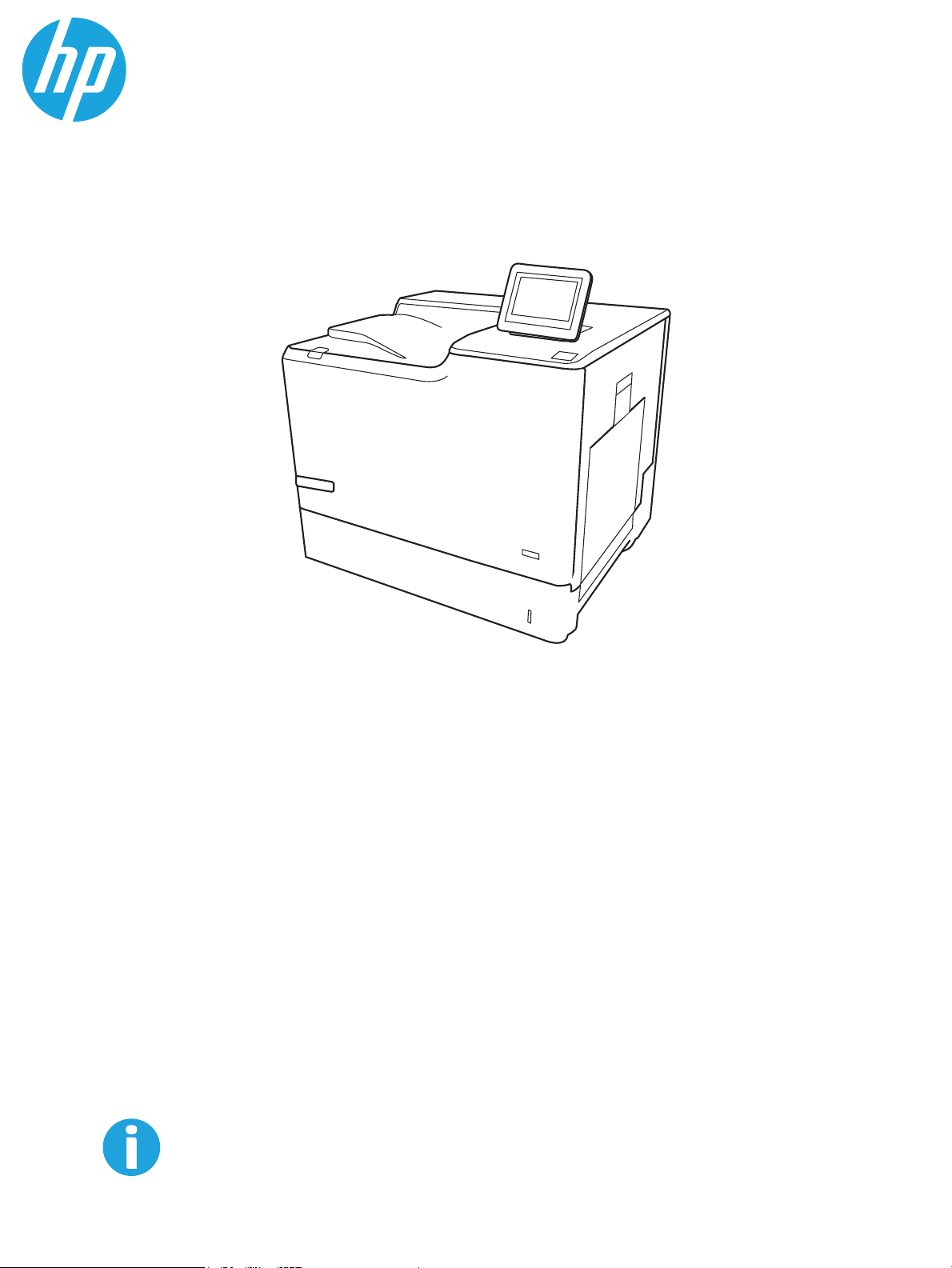
HP Color LaserJet Managed E65150, E65160
Guía del usuario
www.hp.com/videos/LaserJet
www.hp.com/support/colorljE65150
www.hp.com/support/colorljE65160
Page 2
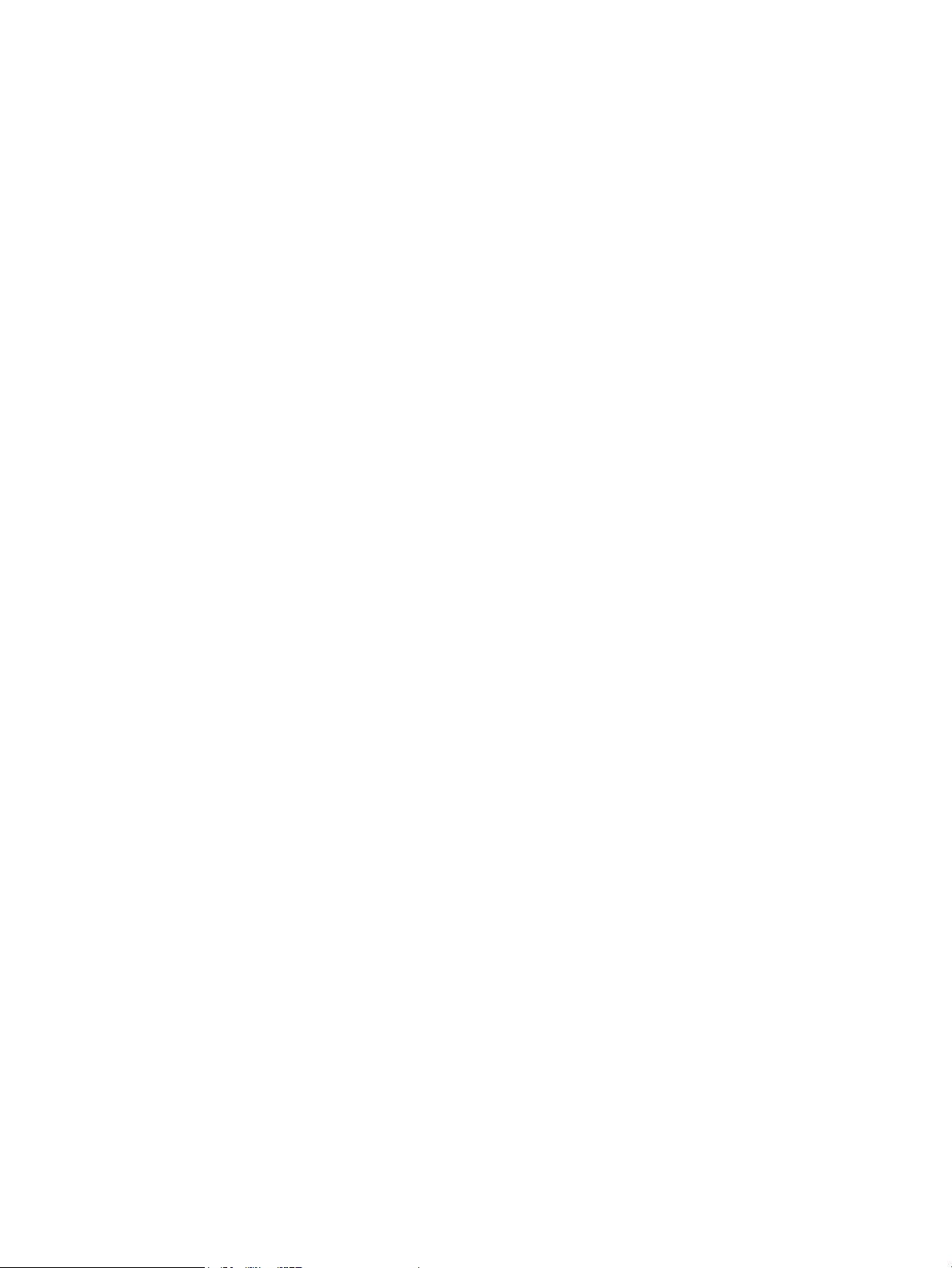
Page 3
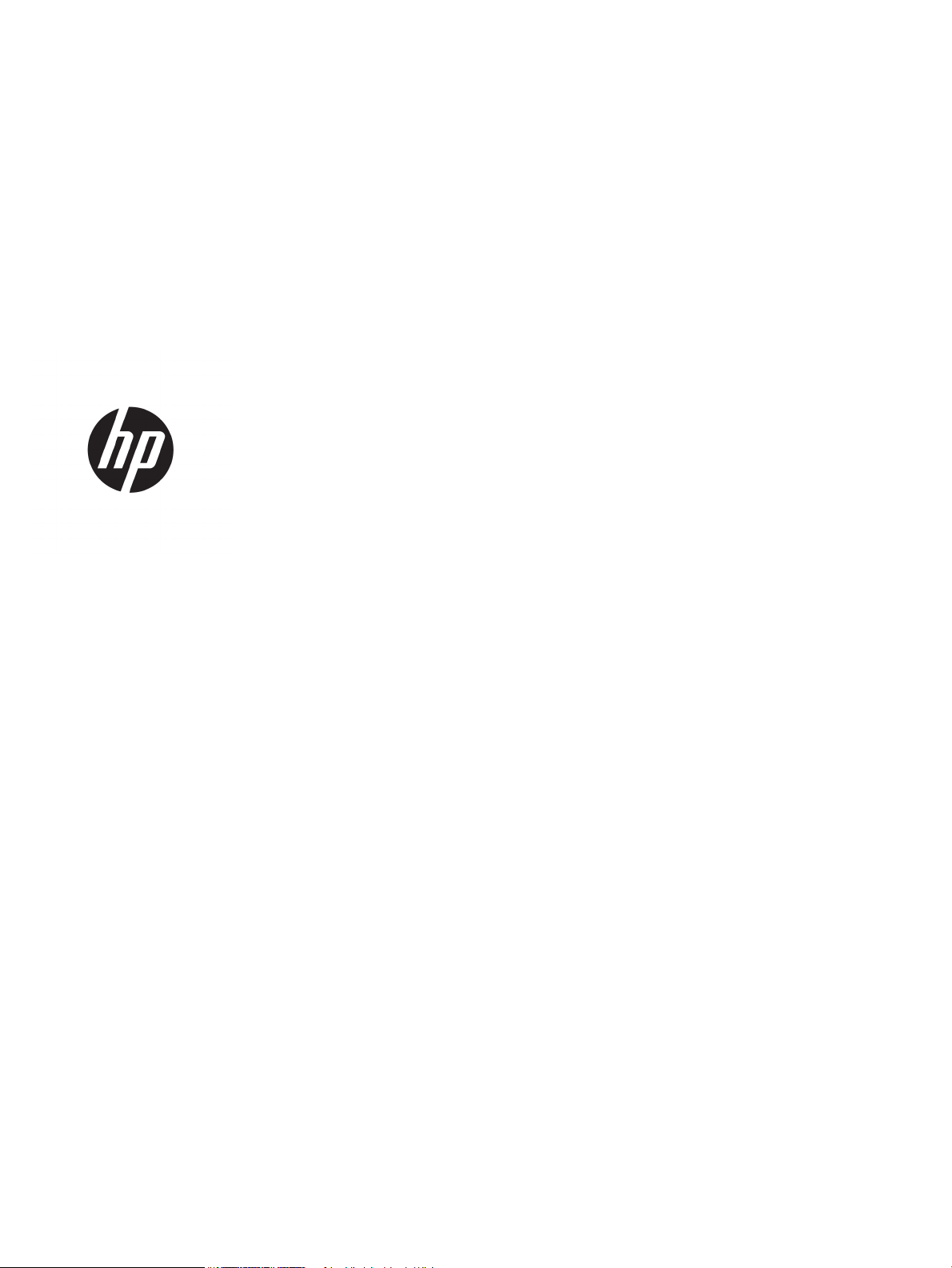
HP Color LaserJet Managed E65150, E65160
Guía del usuario
Page 4
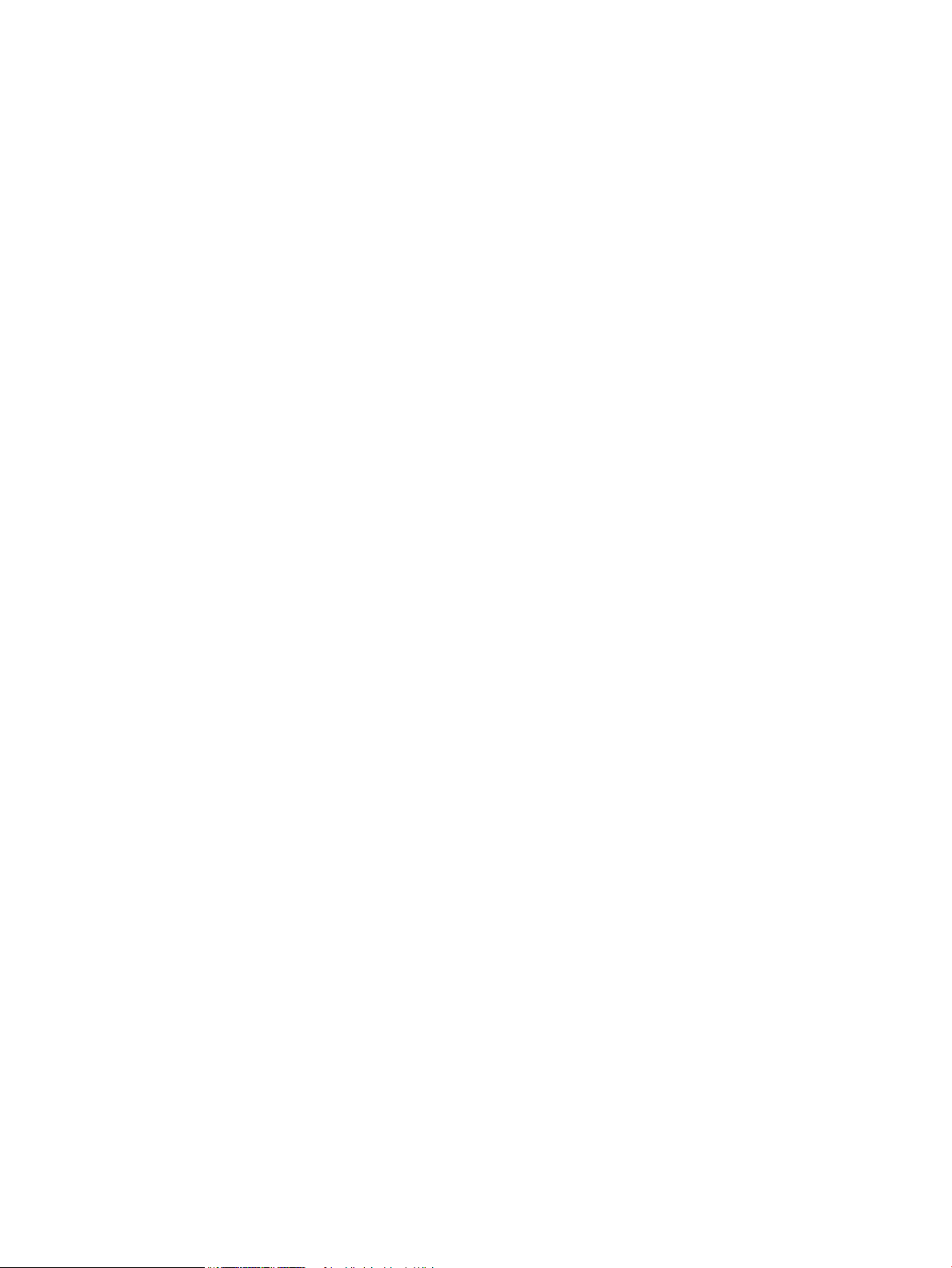
Derechos de copyright y licencia
Avisos de marcas comerciales
© Copyright 2019 HP Development Company,
L.P.
Prohibida la reproducción, adaptación o
traducción sin autorización previa y por escrito,
salvo lo permitido por las leyes de propiedad
intelectual (copyright).
La información contenida en este documento
está sujeta a cambios sin previo aviso.
Las únicas garantías de los productos y servicios
HP se detallan en las declaraciones de garantía
expresas que acompañan a dichos productos y
servicios. Ninguna información contenida en
este documento debe considerarse como una
garantía adicional. HP no será responsable de
los errores u omisiones técnicos o editoriales
contenidos en este documento.
Edition 1, 04/2019
Adobe®, Adobe Photoshop®, Acrobat® y
PostScript
®
son marcas comerciales de Adobe
Systems Incorporated.
Apple y el logotipo de Apple son marcas
comerciales de Apple Inc. registradas en EE. UU.
y otros países/regiones.
macOS es una marca comercial de Apple Inc.,
registrada en EE. UU. y en otros países.
AirPrint es una marca comercial de Apple Inc.,
registrada en EE. UU. y otros países/regiones.
Google™ es una marca comercial de Google Inc.
Microsoft®, Windows®, Windows® XP y Windows
Vista® son marcas comerciales registradas en
EE.UU. de Microsoft Corporation.
UNIX® es una marca comercial registrada de The
Open Group.
Page 5

Tabla de contenido
1 Información general sobre la impresora ............................................................................................................................................... 1
Iconos de advertencia .............................................................................................................................................................. 2
Posible peligro de descarga .................................................................................................................................................... 3
Vistas de la impresora ............................................................................................................................................................. 4
Vista frontal de la impresora .............................................................................................................................. 4
Vista posterior de la impresora .......................................................................................................................... 5
Puertos de interfaz .............................................................................................................................................. 6
Vista del panel de control ................................................................................................................................... 6
Cómo usar el panel de control con pantalla táctil ...................................................................... 8
Especicaciones de la impresora ........................................................................................................................................... 9
Especicaciones técnicas .................................................................................................................................... 9
Sistemas operativos compatibles ................................................................................................................... 11
Dimensiones de la impresora .......................................................................................................................... 12
Consumo de energía, especicaciones eléctricas y emisiones acústicas ................................................. 15
Características del entorno de funcionamiento ............................................................................................ 15
Conguración del hardware e instalación del software de la impresora ...................................................................... 16
2 Bandejas de papel .................................................................................................................................................................................. 17
Introducción ............................................................................................................................................................................ 18
Cargue papel en la bandeja 1 ............................................................................................................................................... 19
Introducción ........................................................................................................................................................ 19
Orientación del papel de la bandeja 1 ............................................................................................................ 20
Usar el modo con membrete alternativo ....................................................................................................... 22
Activación del modo con membrete alternativo mediante los menús del panel de
control de la impresora ................................................................................................................ 22
Carga de papel en la bandeja 2 y las bandejas para 550 hojas ...................................................................................... 23
Introducción ........................................................................................................................................................ 23
Orientación del papel en la bandeja 2 y las bandejas para 550 hojas ...................................................... 25
Usar el modo con membrete alternativo ....................................................................................................... 26
Activación del modo con membrete alternativo mediante los menús del panel de
control de la impresora ................................................................................................................ 27
Carga de papel en la bandeja de entrada de alta capacidad de 2000 hojas ................................................................ 28
ESWW iii
Page 6

Introducción ........................................................................................................................................................ 28
Orientación del papel de la bandeja de entrada de alta capacidad ........................................................... 30
Usar el modo con membrete alternativo ....................................................................................................... 31
Activación del modo con membrete alternativo mediante los menús del panel de
control de la impresora ................................................................................................................ 31
Cargar e imprimir sobres ....................................................................................................................................................... 33
Introducción ........................................................................................................................................................ 33
Impresión de sobres .......................................................................................................................................... 33
Orientación del sobre ........................................................................................................................................ 33
Cargar e imprimir etiquetas .................................................................................................................................................. 34
Introducción ........................................................................................................................................................ 34
Alimentación manual de etiquetas ................................................................................................................. 34
Orientación de las etiquetas ............................................................................................................................ 35
3 Consumibles, accesorios y piezas ........................................................................................................................................................ 37
Pedido de consumibles, accesorios y piezas ..................................................................................................................... 38
Pedidos ................................................................................................................................................................ 38
Sustituir los cartuchos de tóner ........................................................................................................................................... 39
Información sobre los cartuchos de tóner .................................................................................................... 39
Extracción y sustitución de los cartuchos ...................................................................................................... 40
Sustitución de la unidad de recogida de tóner .................................................................................................................. 42
4 Impresión ................................................................................................................................................................................................. 45
Tareas de impresión (Windows) ........................................................................................................................................... 46
Cómo imprimir (Windows) ................................................................................................................................ 46
Impresión automática en ambas caras (Windows) ...................................................................................... 47
Impresión manual en ambas caras (Windows) ............................................................................................. 47
Impresión de varias páginas por hoja (Windows) ......................................................................................... 48
Selección del tipo de papel (Windows) ........................................................................................................... 48
Tareas de impresión adicionales ..................................................................................................................... 49
Tareas de impresión (macOS) ............................................................................................................................................... 50
Cómo imprimir (macOS) ................................................................................................................................... 50
Impresión automática en ambas caras (macOS) .......................................................................................... 50
Impresión manual en ambas caras (macOS) ................................................................................................ 50
Impresión de varias páginas por hoja (macOS) ............................................................................................ 51
Selección del tipo de papel (macOS) .............................................................................................................. 51
Tareas de impresión adicionales ..................................................................................................................... 51
Almacenamiento de trabajos de impresión en la impresora para imprimirlos más adelante o en privado ............ 53
Introducción ........................................................................................................................................................ 53
Creación de un trabajo almacenado (Windows) ........................................................................................... 53
Creación de un trabajo almacenado (macOS) ............................................................................................... 54
iv ESWW
Page 7
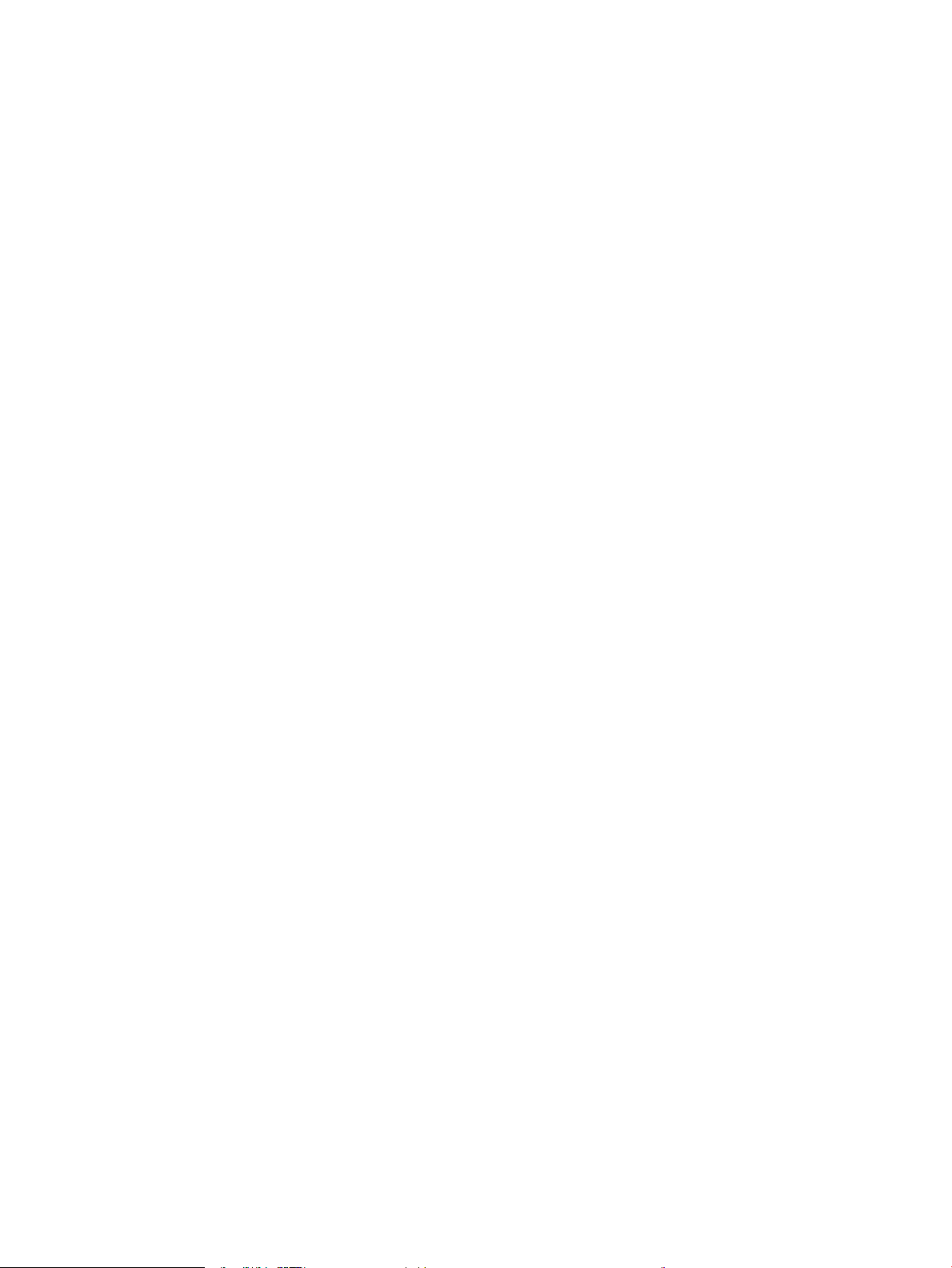
Impresión de un trabajo almacenado ............................................................................................................ 55
Eliminación de un trabajo almacenado .......................................................................................................... 55
Eliminación de un trabajo que se ha almacenado en la impresora ...................................... 55
Cambio del límite de almacenaje de trabajos .......................................................................... 55
Información enviada a la impresora con nes de recuento de trabajos de impresión ........................... 56
Soluciones de impresión móvil ............................................................................................................................................ 57
Introducción ........................................................................................................................................................ 57
Wi-Fi Direct (solo modelos inalámbricos, con el accesorio HP JetDirect 3100w BLE/NFC/
inalámbrico instalado)
HP ePrint a través del correo electrónico ...................................................................................................... 58
AirPrint ................................................................................................................................................................. 59
Impresión incorporada en Android ................................................................................................................. 59
Impresión desde una unidad ash USB .............................................................................................................................. 60
Introducción ........................................................................................................................................................ 60
Activación del puerto USB para la impresión ................................................................................................ 60
Impresión de documentos USB ....................................................................................................................... 61
Impresión mediante el puerto USB 2.0 de alta velocidad (por cable) ............................................................................ 62
Activación del puerto USB de alta velocidad para la impresión ................................................................. 62
...................................................................................................................................... 57
5 Gestión de la impresora ......................................................................................................................................................................... 63
Conguración avanzada con el servidor web incorporado de HP (EWS) ...................................................................... 64
Introducción ........................................................................................................................................................ 64
Acceso al servidor web incorporado de HP (EWS) ........................................................................................ 65
Características del servidor Web incorporado de HP ................................................................................... 65
Ficha Información ......................................................................................................................... 65
Ficha General ................................................................................................................................. 66
Ficha Imprimir ................................................................................................................................ 67
Ficha Consumibles ........................................................................................................................ 67
Ficha Solución de problemas ...................................................................................................... 67
Ficha Seguridad ............................................................................................................................. 68
Ficha Servicios Web de HP ........................................................................................................... 69
Ficha Redes .................................................................................................................................... 69
Lista Otros enlaces ....................................................................................................................... 71
Conguración de la red IP ..................................................................................................................................................... 72
Renuncia al uso compartido de impresoras .................................................................................................. 72
Visualización o cambio de la conguración de red ...................................................................................... 72
Cambio del nombre de la impresora en una red .......................................................................................... 72
Conguración manual de los parámetros IPv4 TCP/IP desde el panel de control .................................. 73
Conguración manual de los parámetros IPv6 TCP/IP desde el panel de control .................................. 73
Conguración de la velocidad de enlace y la impresión dúplex ................................................................. 74
Funciones de seguridad de la impresora ........................................................................................................................... 75
ESWW v
Page 8
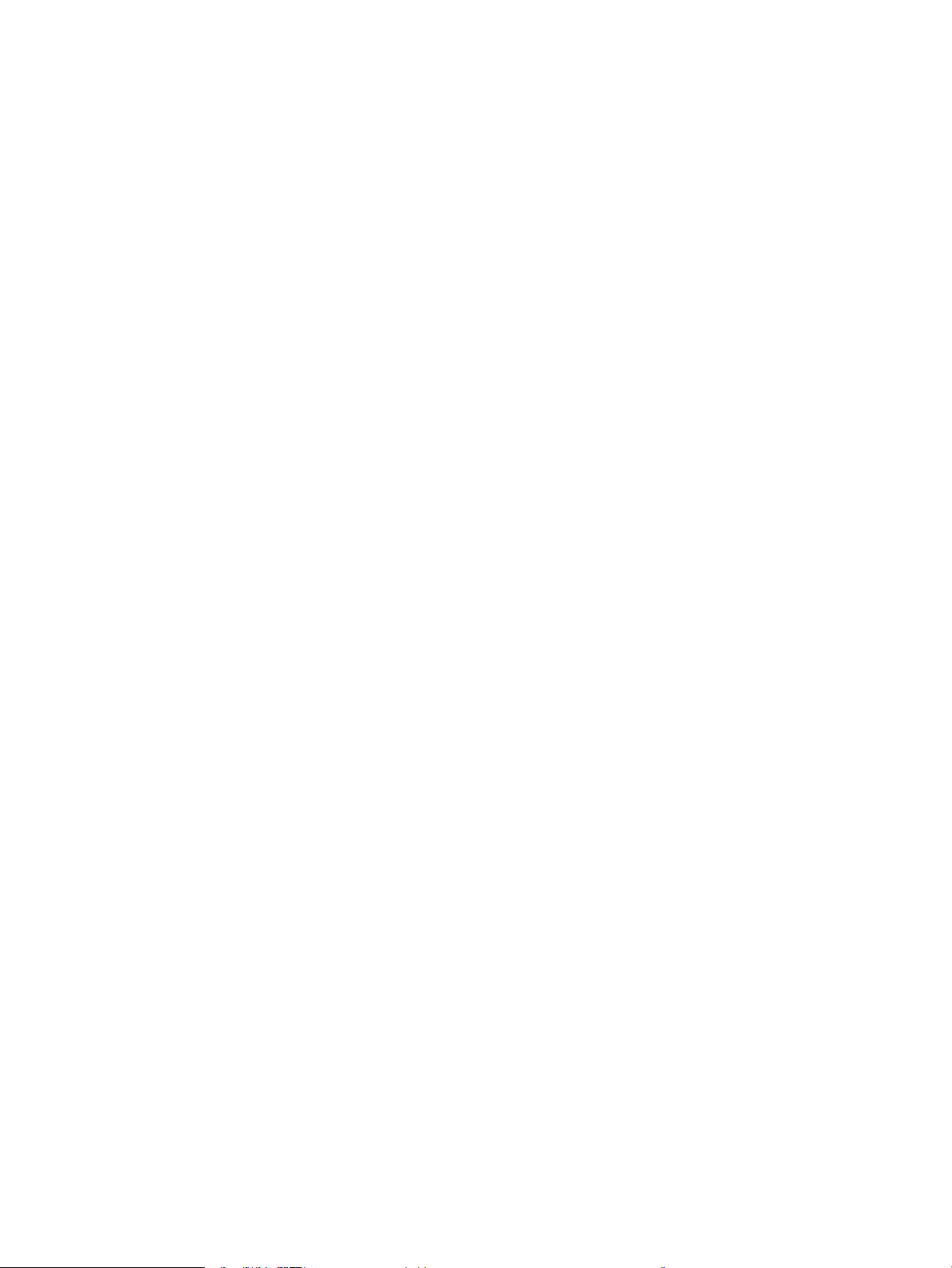
Introducción ........................................................................................................................................................ 75
Notas sobre seguridad ..................................................................................................................................... 75
Seguridad IP ....................................................................................................................................................... 75
Asignación o cambio de la contraseña del sistema con el servidor web incorporado de HP ............... 75
Soporte para el cifrado: Disco duro seguro de alto rendimiento de HP .................................................... 76
Bloqueo del formateador ................................................................................................................................. 76
Conguración de ahorro de energía .................................................................................................................................... 77
Introducción ........................................................................................................................................................ 77
Conguración de los parámetros de inactividad .......................................................................................... 77
Establezca el temporizador de reposo y congure la impresora para un consumo energético de
1 vatio como máximo ....................................................................................................................................... 77
Conguración del programa de reposo ......................................................................................................... 78
HP Web Jetadmin ................................................................................................................................................................... 79
Actualizaciones de software y rmware ............................................................................................................................ 80
6 Solución de problemas .......................................................................................................................................................................... 81
Soport para el cliente ............................................................................................................................................................ 82
Sistema de ayuda del panel de control .............................................................................................................................. 83
Restablecer conguración predeterminada de fábrica .................................................................................................... 84
Introducción ........................................................................................................................................................ 84
Método 1. Restablecimiento de la conguración de fábrica desde el panel de control de la
impresora ............................................................................................................................................................ 84
Método 2. Restablecimiento de la conguración de fábrica desde el servidor web incorporado
de HP (solo en impresoras conectadas a la red) .......................................................................................... 84
En el panel de control de la impresora se muestra el mensaje "Cartucho bajo" o "Cartucho muy bajo" ................. 85
La impresora no recoge el papel o se producen errores de alimentación .................................................................... 86
Introducción ........................................................................................................................................................ 86
La impresora no recoge el papel ..................................................................................................................... 86
La impresora recoge varias hojas de papel ................................................................................................... 88
Eliminación de atascos de papel ......................................................................................................................................... 92
Introducción ........................................................................................................................................................ 92
Ubicaciones de los atascos de papel .............................................................................................................. 92
Navegación automática para eliminar atascos de papel ............................................................................ 93
Atascos de papel frecuentes o que se repiten .............................................................................................. 93
Eliminación de atascos de papel en la bandeja de salida (13.E1) ............................................................. 93
Eliminación de atascos de papel en la bandeja 1 (13.A1) ........................................................................... 94
Eliminación de atascos de papel en la bandeja 2 (13.A2) ........................................................................... 96
Eliminación de atascos de papel en las bandejas 3, 4 y 5 (13.A3, 13.A4, 13.A5) ................................. 100
Eliminación de atascos de papel en la bandeja de papel de 2000 hojas (13.A) ................................... 105
Eliminación de atascos de papel en el fusor (13.B9, 13.B2, 13.FF) ........................................................ 109
Eliminación de atascos de papel en la puerta derecha (13.B2) ............................................................... 112
vi ESWW
Page 9

Solución de problemas de calidad de impresión ............................................................................................................ 113
Introducción ..................................................................................................................................................... 113
Solución de problemas de calidad de impresión ....................................................................................... 113
Actualización de rmware de la impresora ............................................................................ 113
Impresión desde un programa de software diferente .......................................................... 113
Comprobación de la conguración del tipo de papel para el trabajo de impresión ......... 113
Comprobación de la conguración del tipo de papel en la impresora .......... 114
Comprobación de la conguración del tipo de papel (Windows) ................... 114
Comprobación de la conguración del tipo de papel (macOS) ....................... 114
Comprobación del estado del cartucho de tóner .................................................................. 114
Impresión de una página de limpieza ..................................................................................... 115
Comprobación visual del cartucho de tóner o los cartuchos. ............................................. 115
Comprobación del papel y el entorno de impresión ............................................................. 116
Paso uno: Uso de papel conforme a las especicaciones de HP. .................. 116
Paso dos: Comprobación del entorno ................................................................ 116
Paso tres: Conguración de la alineación de la bandeja individual ................ 116
Uso de un controlador de impresión diferente ...................................................................... 117
Índice .......................................................................................................................................................................................................... 119
ESWW vii
Page 10

viii ESWW
Page 11
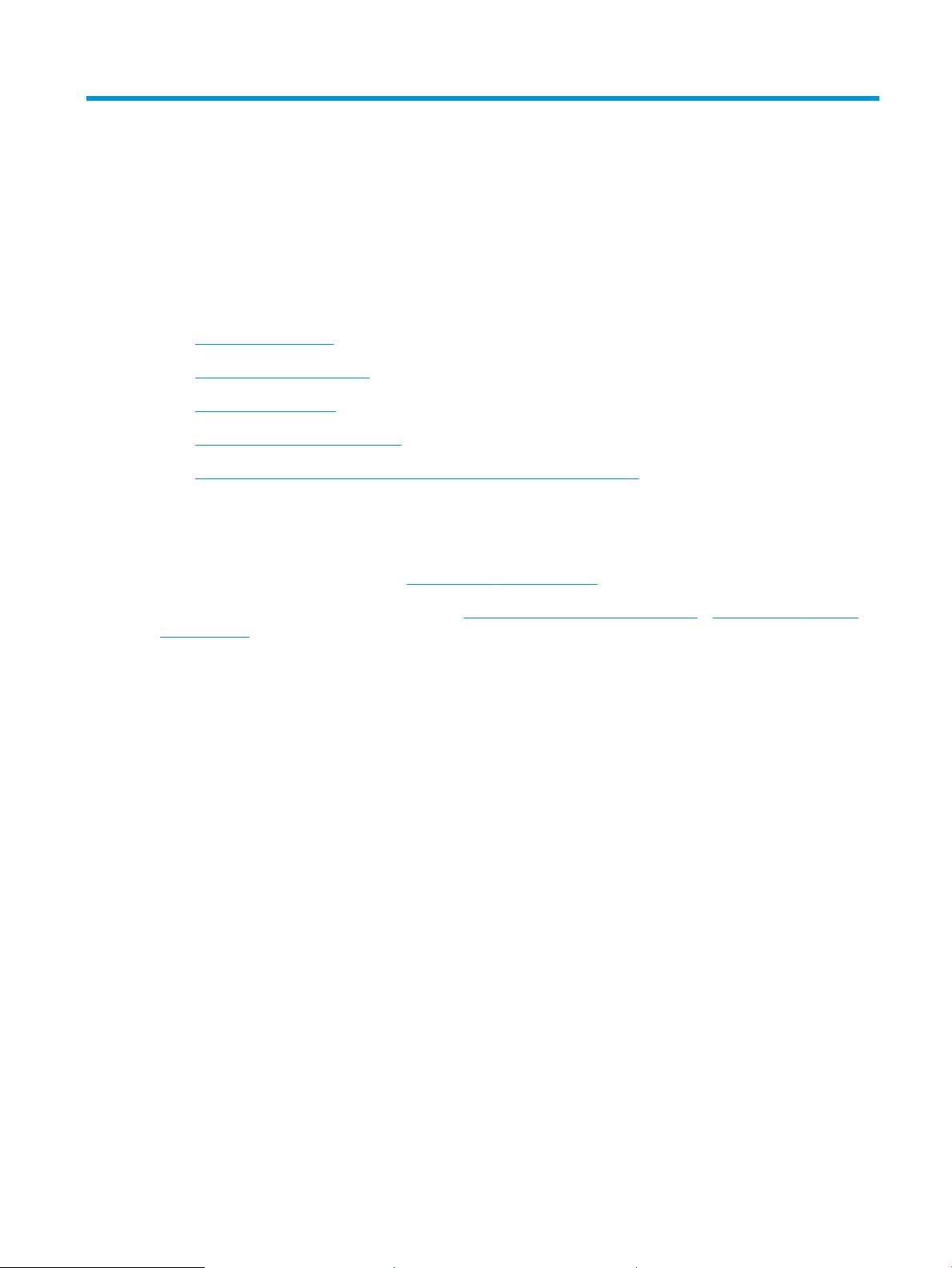
1 Información general sobre la impresora
●
Iconos de advertencia
●
Posible peligro de descarga
●
Vistas de la impresora
●
Especicaciones de la impresora
●
Conguración del hardware e instalación del software de la impresora
Para obtener más información
La siguiente información es correcta en el momento de publicación.
Para obtener ayuda en vídeo, consulte www.hp.com/videos/LaserJet.
Para obtener información actualizada, consulte www.hp.com/support/colorljE65150 o www.hp.com/support/
colorljE65160.
La ayuda detallada de HP para la impresora incluye la siguiente información:
● Instalación y conguración
● Conocimiento y uso
● Solución de problemas
● Descargar actualizaciones de software y rmware
● Cómo unirse a foros de asistencia
● Cómo encontrar información sobre normativas y garantía
ESWW 1
Page 12

Iconos de advertencia
Deniciones de los iconos de advertencia: Pueden aparecer los siguientes iconos de advertencia en los productos
HP. Tenga la precaución adecuada cuando corresponda.
●
Precaución: descarga eléctrica
●
Precaución: supercie caliente
●
Precaución: mantenga las partes del cuerpo alejadas de las piezas en movimiento
●
Precaución: borde alado a muy poca distancia
2 Capítulo 1 Información general sobre la impresora ESWW
Page 13
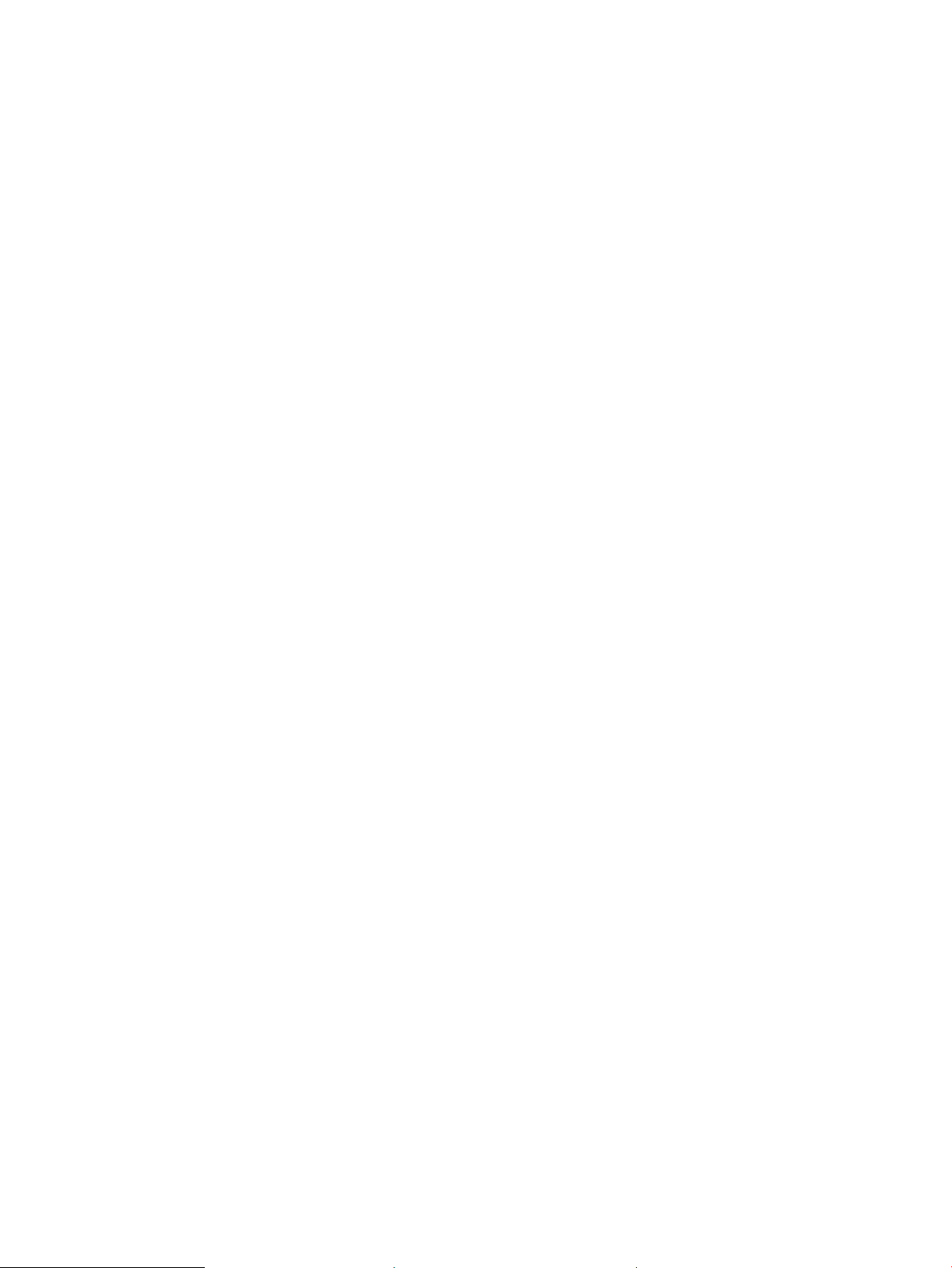
Posible peligro de descarga
Siga siempre las precauciones básicas de seguridad al usar este producto para reducir el riesgo de lesiones por
incendio o descarga eléctrica.
● Lea y comprenda todas las instrucciones de la guía del usuario.
● Observe todas las advertencias e instrucciones indicadas en el producto.
● Utilice solo una toma de corriente con toma de tierra al conectar el producto a una fuente de alimentación.
Si no sabe si la toma cuenta con conexión a tierra, consúltelo con un electricista cualicado.
● No toque los contactos de ninguna toma del producto. Sustituya los cables dañados de inmediato.
● Desenchufe este producto de las tomas de pared antes de limpiarlo.
● No instale ni utilice este producto cerca de agua o si usted está mojado.
● Instale el producto de forma segura sobre una supercie estable.
● Instale el producto en un lugar seguro donde nadie pueda pisar los cables de alimentación o tropezar con
ellos.
ESWW Posible peligro de descarga 3
Page 14

Vistas de la impresora
4
5
6
7
3
1
2
10
9
8
11
13
12
●
Vista frontal de la impresora
●
Vista posterior de la impresora
●
Puertos de interfaz
●
Vista del panel de control
Vista frontal de la impresora
Tabla 1-1 Leyenda de la vista frontal de la impresora
Leyenda
de la
imagen
1 Bandeja de salida
2 Panel de control con pantalla gráca en color
3 Bolsillo de integración de hardware (para conectar accesorios y dispositivos de otros fabricantes)
4 Puerto USB de fácil acceso
5 Puerta derecha (acceso al fusor y para eliminar atascos)
6 Bandeja 1
7 Botón de encendido/apagado
8 Bandeja 2
9 Nombre de modelo
10 Puerta frontal (acceso a los cartuchos de tóner). La puerta se desbloqueará automáticamente cuando un cartucho de tóner
11 Botón de liberación de la puerta del cartucho (para abrir la puerta frontal)
Componente de la impresora
Inserte una unidad ash USB para imprimir sin usar ningún equipo o para actualizar el rmware de la impresora.
NOTA: Un administrador debe activar este puerto antes de su uso.
alcance el estado Muy bajo.
4 Capítulo 1 Información general sobre la impresora ESWW
Page 15
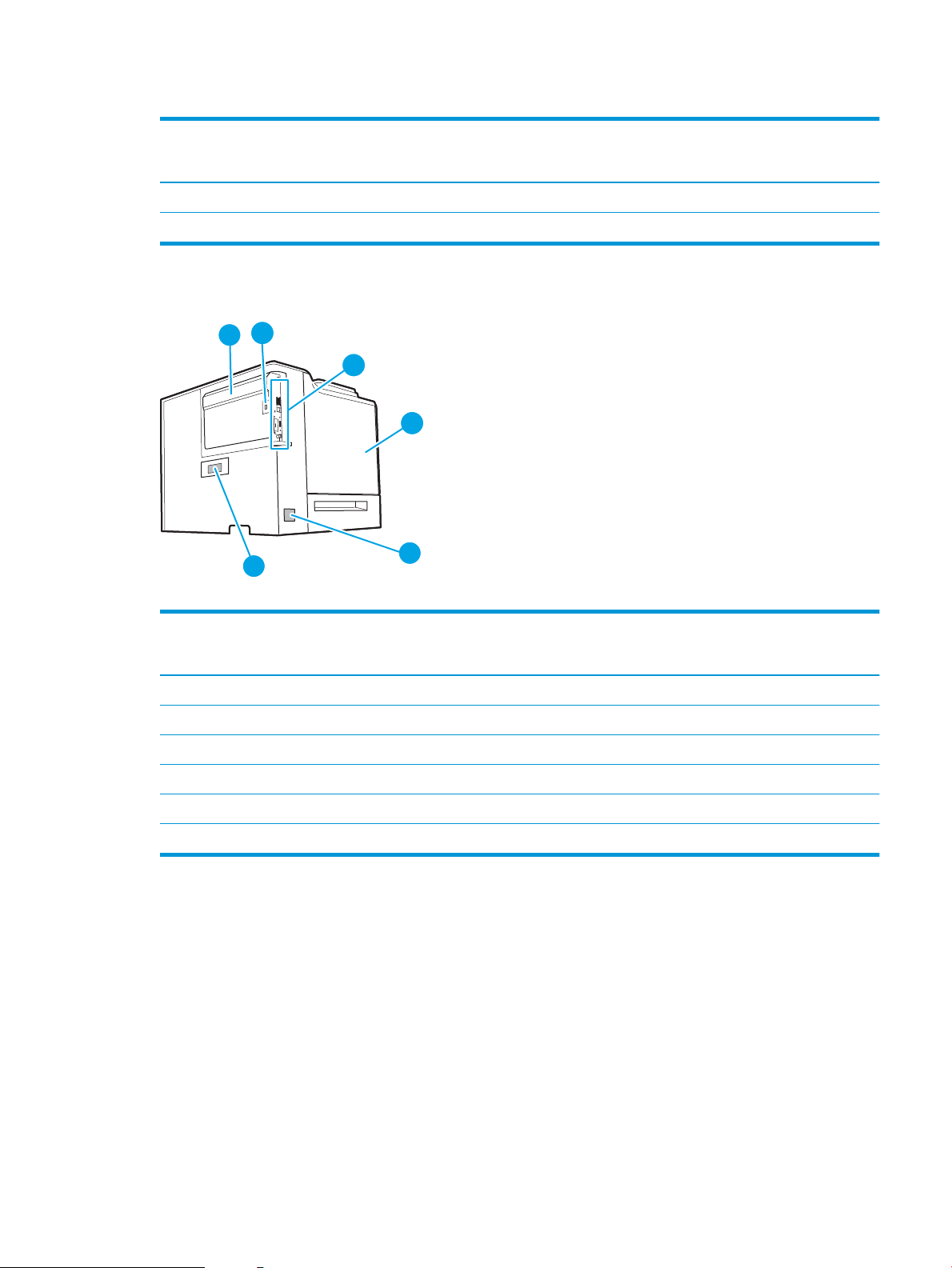
Tabla 1-1 Leyenda de la vista frontal de la impresora (continuación)
6
1
3
5
2
4
Leyenda
de la
imagen
12 Puerta inferior derecha (acceso para eliminar atascos)
13 Alimentador de papel de 1 x 550 hojas, bandeja 3 (opcional)
Componente de la impresora
Vista posterior de la impresora
Tabla 1-2 Leyenda de la vista posterior de la impresora
Leyenda
de la
imagen
1 Cubierta del formateador
2 Ranura para un bloqueo de seguridad tipo cable
3 Formateador (contiene los puertos de interfaz)
4 Puerta izquierda (acceso a la unidad de recogida de tóner)
5 Conexión de alimentación
6 Etiqueta del número de serie y número de producto
Componente de la impresora
ESWW Vistas de la impresora 5
Page 16
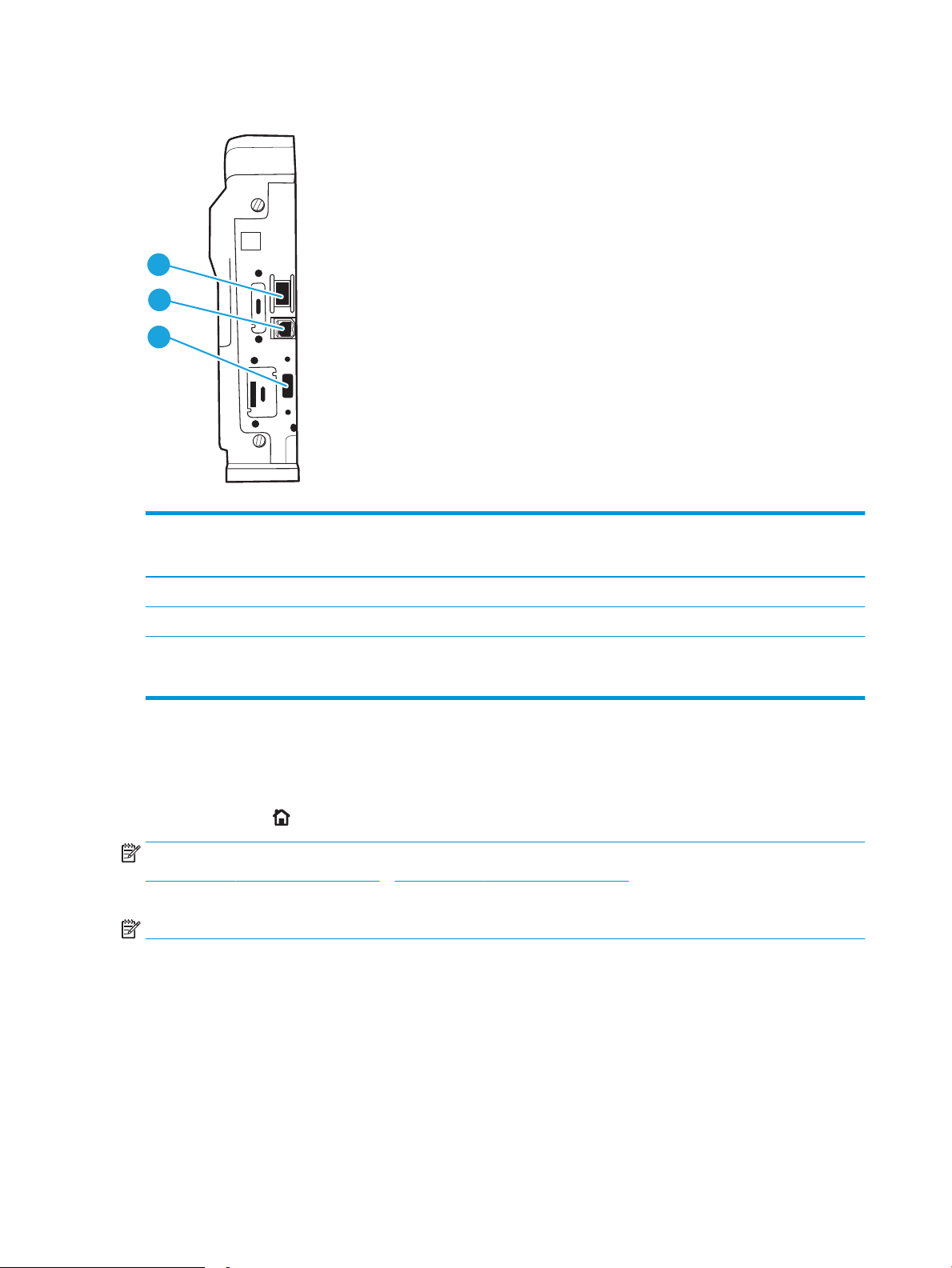
Puertos de interfaz
3
2
1
Tabla 1-3 Leyenda de los puertos de interfaz de la impresora
Leyenda
de la
imagen
1 Puerto de red Ethernet 10/100/1000 de la red de área local (LAN)
2 Puerto de impresión USB 2.0 alta velocidad
3 Puerto USB para la conexión de dispositivos USB externos (este puerto puede estar cubierto)
Componente de la impresora
NOTA: Para acceder fácilmente a la impresión desde USB, utilice el puerto USB que hay junto al panel de control.
Vista del panel de control
La pantalla de inicio permite acceder a las funciones de la impresora e indica el estado actual de esta.
Seleccione el botón Inicio para regresar a la pantalla de inicio cuando lo desee.
NOTA: Para obtener más información sobre las funciones del panel de control de la impresora, vaya a
www.hp.com/support/colorljE65150 o www.hp.com/support/colorljE65160, seleccione Manuales y, por último,
Referencia general.
NOTA: Las funciones que aparecen en la pantalla de inicio varían en función de la conguración de la impresora.
6 Capítulo 1 Información general sobre la impresora ESWW
Page 17
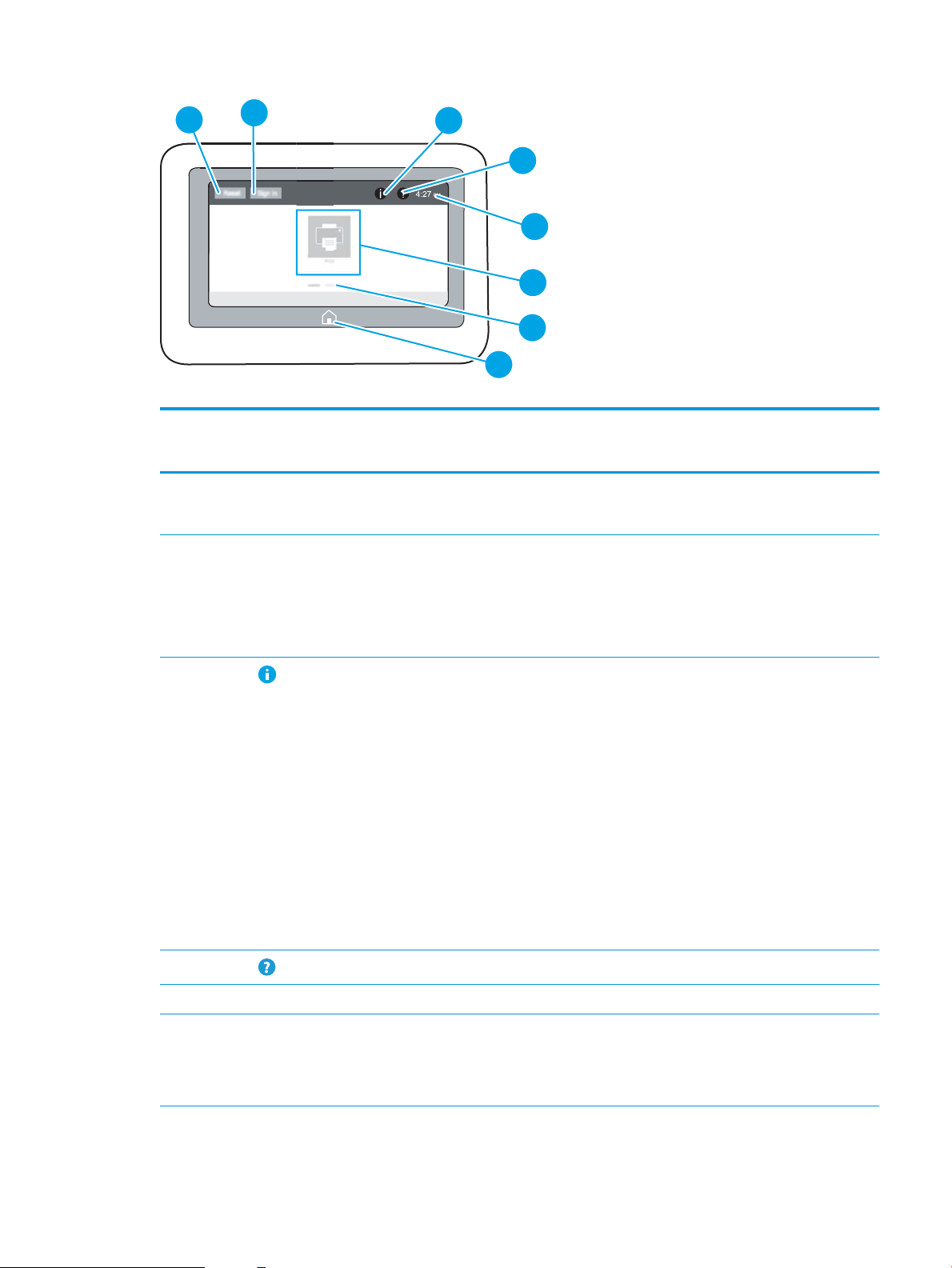
4
6
7
5
8
2
3
1
Tabla 1-4 Leyenda de la vista del panel de control de la impresora
Leyenda
de la
imagen
1 Botón Restablecer Toque el botón Restablecer para deshacer los cambios, desactivar el estado de pausa de la
2 Botón Iniciar sesión o
3
componente Descripción
impresora, restablecer el campo de recuento de copias, mostrar los errores ocultos y restablecer la
conguración predeterminada (incluidos el idioma y el diseño del teclado).
Toque el botón Iniciar sesión para acceder a las funciones protegidas.
Cerrar sesión
Botón Información
Toque el botón Cerrar sesión para cerrar la sesión en la impresora. La impresora restablecerá la
conguración predeterminada de todas las opciones.
NOTA: Este botón solo aparece si el administrador ha congurado la impresora de manera que sea
necesario un permiso para acceder a sus funciones.
Toque el botón de información para acceder a una pantalla que contiene distintos tipos de
información sobre la impresora. Toque los botones de la parte inferior de la pantalla para obtener la
siguiente información:
● Idioma de la pantalla: cambie la conguración de idioma para la sesión de usuario activa.
● Modo de reposo: establezca la impresora en modo de reposo.
● Wi-Fi Direct: obtenga información sobre cómo conectarse directamente a la impresora con un
teléfono, una tableta u otro dispositivo que disponga de Wi-Fi.
● Inalámbrico: consulte o cambie la conguración de la conexión inalámbrica (solo cuando hay
un accesorio inalámbrico opcional instalado).
● Ethernet: visualice y cambie la conguración de la conexión Ethernet.
● Servicios web de HP: consulte información sobre cómo conectarse e imprimir con la impresora
a través de los servicios web de HP (ePrint).
4
5 Hora actual Muestra la hora actual.
6 Área de aplicaciones Toque cualquiera de los iconos para abrir la aplicación. Deslícese por la pantalla hacia los lados para
Botón Ayuda
Toque el botón Ayuda para abrir el sistema de ayuda incorporado.
acceder a más aplicaciones.
NOTA: Las aplicaciones disponibles varían en función de la impresora. El administrador puede
congurar las aplicaciones que aparecen y el orden en el que se muestran.
ESWW Vistas de la impresora 7
Page 18

Tabla 1-4 Leyenda de la vista del panel de control de la impresora (continuación)
Leyenda
de la
imagen
7 Indicador de la pantalla
8
componente Descripción
Indica el número de páginas de la pantalla de inicio o de una aplicación. La página actual aparece
de la página de inicio
Botón Inicio
resaltada. Deslícese por la pantalla hacia los lados para desplazarse por las distintas páginas.
Toque el botón Inicio para volver a la pantalla de inicio.
Cómo usar el panel de control con pantalla táctil
Siga estas acciones para usar el panel de control con pantalla táctil de la impresora.
Acción Descripción Ejemplo
Toque Toque un elemento en la pantalla o selecciónelo
para abrir el menú. Además, al desplazarse por
los menús puede tocar brevemente la pantalla
para que el desplazamiento se detenga.
Toque el icono Conguración para abrir la
aplicación Conguración.
Deslizamiento Toque la pantalla y, a continuación, pase el dedo
en dirección horizontal para deslizar la pantalla
de forma lateral.
Desplazamiento Toque la pantalla y, a continuación, deslice el
dedo en dirección vertical para mover la pantalla
hacia arriba y hacia abajo. Al desplazarse por los
menús puede tocar brevemente la pantalla para
que el desplazamiento se detenga.
Deslícese hasta que se muestre la aplicación
Conguración.
Desplácese por la aplicación Conguración.
8 Capítulo 1 Información general sobre la impresora ESWW
Page 19
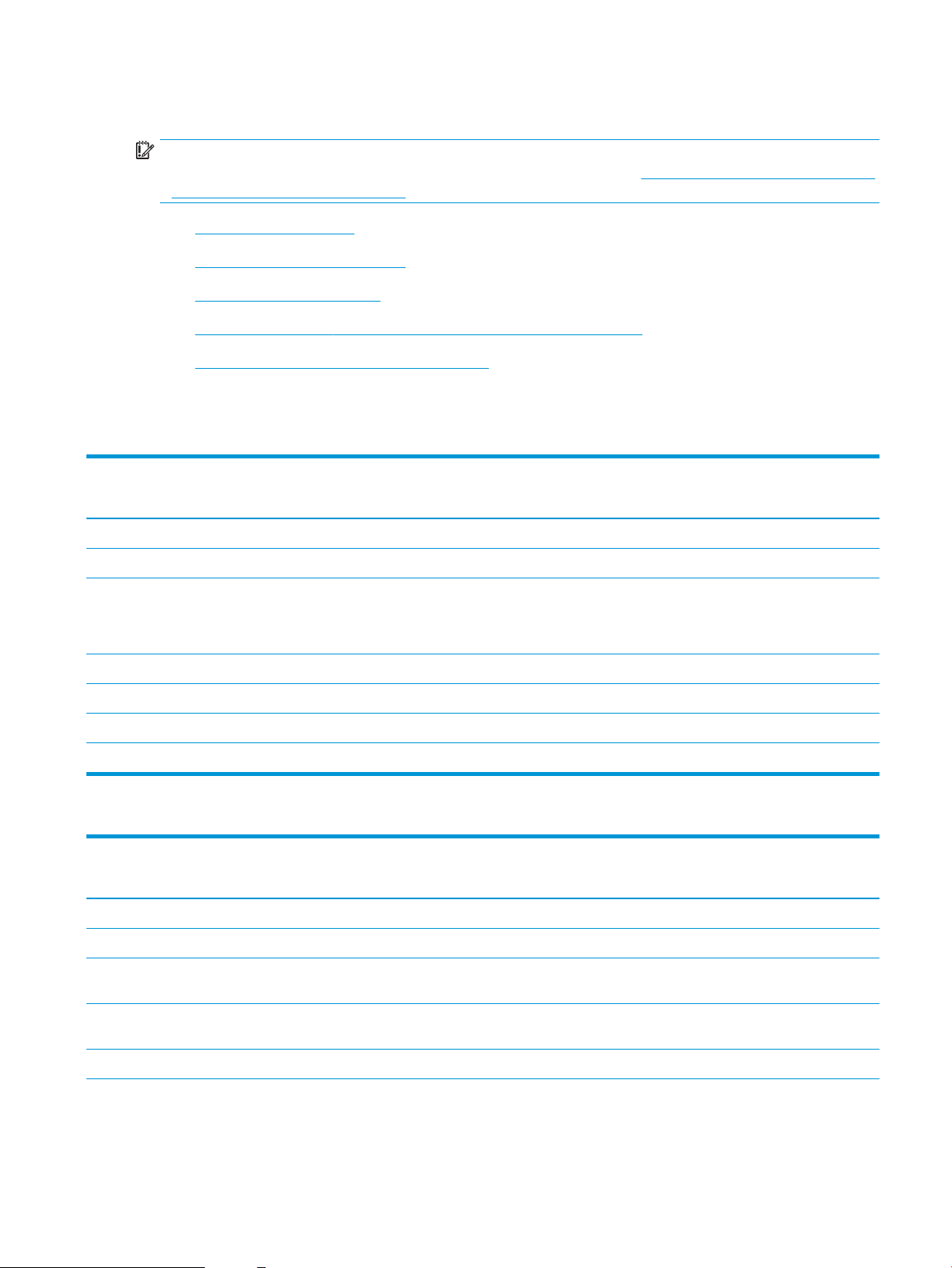
Especicaciones de la impresora
IMPORTANTE: Las especicaciones siguientes son correctas en el momento de la publicación, pero están
sujetas a posibles cambios. Para obtener información actualizada, consulte www.hp.com/support/colorljE65150
o www.hp.com/support/colorljE65160.
●
Especicaciones técnicas
●
Sistemas operativos compatibles
●
Dimensiones de la impresora
●
Consumo de energía, especicaciones eléctricas y emisiones acústicas
●
Características del entorno de funcionamiento
Especicaciones técnicas
Tabla 1-5 Especicaciones de manejo del papel
Modelo E65150dn
Características de uso de papel
Bandeja 1 (capacidad para 100 hojas) Incluido Incluido
Bandeja 2 (capacidad para 550 hojas) Incluido Incluido
Alimentador de papel de 500 hojas
NOTA: Los modelos E65150dn y E65160dn admiten hasta
dos alimentadores opcionales de 1 x 550 hojas.
Alimentador de papel de 1 x 550 hojas con soporte Opcional Opcional
Alimentador de papel de 3 x 550 hojas con soporte Opcional Opcional
Alimentador de entrada de alta capacidad (HCI) Opcional Opcional
Impresión dúplex automática Incluido Incluido
(número de producto 3GY03A)
Opcional Opcional
Modelo E65160dn
(número de producto 3GY04A)
Tabla 1-6 Especicaciones de conectividad
Modelo E65150dn
Características de conectividad
Conexión Ethernet LAN 10/100/1000 con IPv4 e IPv6 Incluido Incluido
(número de producto 3GY03A)
Modelo E65160dn
(número de producto 3GY04A)
USB 2.0 de alta velocidad Incluido Incluido
Puerto USB de fácil acceso para imprimir sin equipo y actualizar
el rmware
Bolsillo de integración de hardware para conectar accesorios y
dispositivos de otros fabricantes
Puertos USB internos de HP Opcional Opcional
Incluido Incluido
Incluido Incluido
ESWW Especicaciones de la impresora 9
Page 20
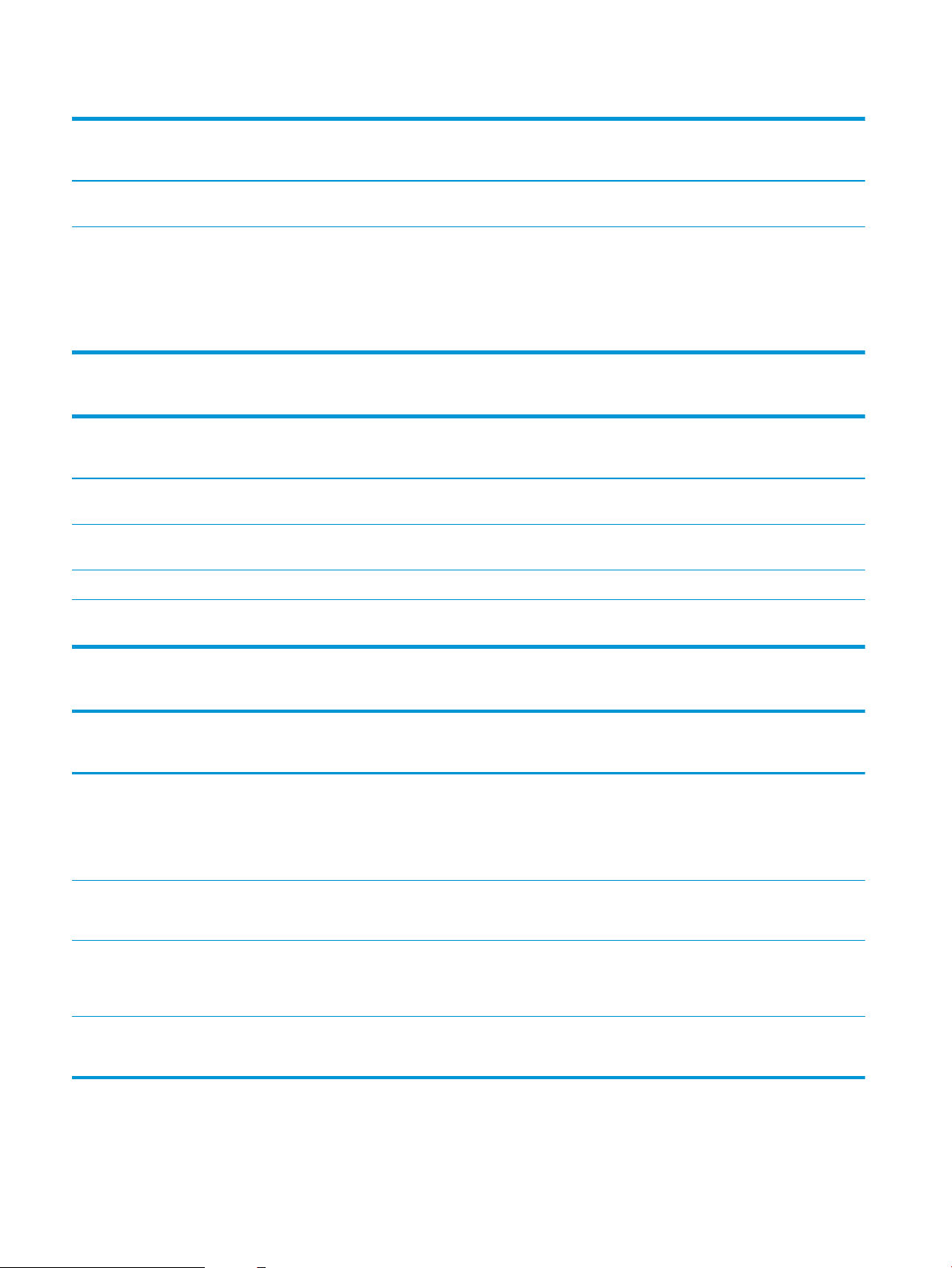
Tabla 1-6 Especicaciones de conectividad (continuación)
Características de conectividad
Accesorio de servidor de impresión para HP JetDirect 2900nw
para conectividad inalámbrica
Accesorio para HP JetDirect 3100w BLE/NFC/Wireless para la
impresión desde dispositivos móviles
NOTA: Se conecta mediante el bolsillo de integración de
hardware o el puerto USB host posterior. El accesorio para
HP JetDirect 3100w BLE/NFC/Wireless requiere el accesorio de
puertos USB internos de HP.
Modelo E65150dn
(número de producto 3GY03A)
Opcional Opcional
Opcional Opcional
Modelo E65160dn
(número de producto 3GY04A)
Tabla 1-7 Especicaciones de impresión
Modelo E65150dn
Características de la impresora
Imprime 50 páginas por minuto (ppm) en papel tamaño Carta y
47 ppm en papel A4
Imprime 60 páginas por minuto (ppm) en papel tamaño Carta y
56 ppm en papel A4
Impresión desde USB de fácil acceso (sin necesidad de equipo) Incluido Incluido
(número de producto 3GY03A)
Incluido Incluido
No compatible Incluido
Modelo E65160dn
(número de producto 3GY04A)
Almacenamiento de trabajos en la memoria de la impresora
para imprimirlos más adelante o en privado
Tabla 1-8 Otras especicaciones
Otras características
Memoria
1 GB de memoria base
NOTA: La memoria base es ampliable a 2 GB si se añade un
módulo de memoria DIMM.
Almacenamiento masivo
Unidad de disco duro FIPS140 de 500 GB certicada
Seguridad
Módulo de plataforma de conanza de HP para cifrar todos los
datos transmitidos a la impresora
Pantalla del panel de control y entrada
Pantalla táctil en color
Incluido Incluido
Modelo E65150dn
(número de producto 3GY03A)
Incluido Incluido
Opcional Opcional
Opcional Opcional
Incluido Incluido
Modelo E65160dn
(número de producto 3GY04A)
10 Capítulo 1 Información general sobre la impresora ESWW
Page 21
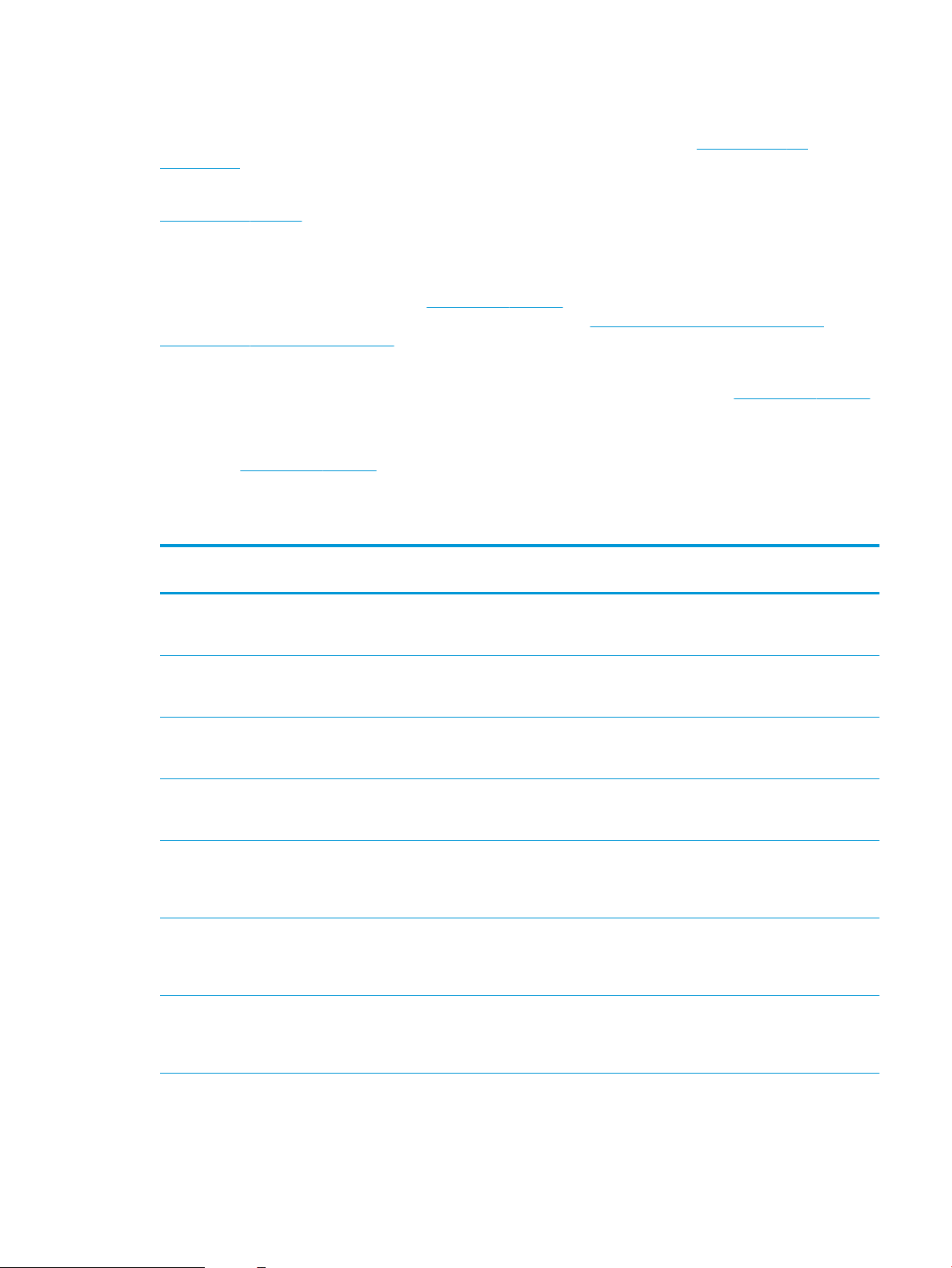
Sistemas operativos compatibles
Linux: para obtener más información y controladores de impresión para Linux, visite www.hp.com/go/
linuxprinting.
UNIX: para obtener información y conocer cuáles son los controladores de impresión para Linux, vaya a
www.hp.com/go/linux.
La siguiente información se aplica a los controladores de impresión HP PCL 6 para Windows especícos de la
impresora y a los controladores de impresión HP para macOS, así como al instalador del software.
Windows: descargue HP Easy Start desde 123.hp.com/LaserJet para instalar el controlador de impresión de HP.
O bien, vaya al sitio web de asistencia especíco de esta impresora: www.hp.com/support/colorljE65150 o
www.hp.com/support/colorljE65160 para descargar el controlador de impresión o el instalador del software
para instalar el controlador de impresión de HP.
macOS: los equipos Mac son compatibles con esta impresora. Descargue HP Easy Start de 123.hp.com/LaserJet
o desde la página de soporte de impresión y, a continuación, utilice HP Easy Start para instalar el controlador de
impresión de HP.
1. Vaya a 123.hp.com/LaserJet.
2. Siga los pasos indicados para descargar el software de la impresora.
Tabla 1-9 Sistemas operativos y controladores de impresión compatibles
Sistema operativo Controlador de impresión (para Windows o desde el instalador en
línea para macOS)
Windows 7, 32 bits y 64 bits El controlador de impresión “HP PCL 6” especíco de la impresora
se instala para este sistema operativo como parte de la instalación
del software.
Windows 8, 32 bits y 64 bits El controlador de impresión “HP PCL 6” especíco de la impresora
se instala para este sistema operativo como parte de la instalación
del software.
Windows 8.1, 32 bits y 64 bits El controlador de impresión “HP PCL-6” V4 especíco de la
impresora se instala para este sistema operativo como parte de la
instalación del software.
Windows 10, 32 bits y 64 bits El controlador de impresión “HP PCL-6” V4 especíco de la
impresora se instala para este sistema operativo como parte de la
instalación del software.
Windows Server 2008 R2, SP 1, 64 bits El controlador de impresión PCL 6 especíco de la impresora se
puede descargar del sitio web de asistencia de la impresora.
Descargue el controlador y luego utilice la herramienta para agregar
impresoras de Microsoft para instalarlo.
Windows Server 2012, 64 bits El controlador de impresión PCL 6 especíco de la impresora se
puede descargar del sitio web de asistencia de la impresora.
Descargue el controlador y luego utilice la herramienta para agregar
impresoras de Microsoft para instalarlo.
Windows Server 2012 R2, 64 bits El controlador de impresión PCL 6 especíco de la impresora se
puede descargar del sitio web de asistencia de la impresora.
Descargue el controlador y luego utilice la herramienta para agregar
impresoras de Microsoft para instalarlo.
ESWW Especicaciones de la impresora 11
Page 22

Tabla 1-9 Sistemas operativos y controladores de impresión compatibles (continuación)
Sistema operativo Controlador de impresión (para Windows o desde el instalador en
línea para macOS)
Windows Server 2016, 64 bits El controlador de impresión PCL 6 especíco de la impresora se
puede descargar del sitio web de asistencia de la impresora.
Descargue el controlador y luego utilice la herramienta para agregar
impresoras de Microsoft para instalarlo.
macOS 10.12 Sierra, macOS 10.13 High Sierra Descargue HP Easy Start desde 123.hp.com/LaserJet y utilícelo
para instalar el controlador de impresión.
NOTA: Los sistemas operativos admitidos pueden cambiar.
NOTA: Para obtener una lista actualizada de los sistemas operativos compatibles así como ayuda detallada de
HP para la impresora, visite www.hp.com/support/colorljE65150 o www.hp.com/support/colorljE65160.
NOTA: Para obtener información adicional sobre los clientes y los sistemas operativos del servidor así como
también sobre la compatibilidad de los controladores HP UPD para esta impresora, visite www.hp.com/go/upd.
En Información adicional, haga clic en los enlaces.
Tabla 1-10 Requisitos mínimos del sistema
Windows macOS
● Conexión a Internet
● USB 1.1 exclusivo, conexión 2.0 o conexión de red
● 2 GB de espacio disponible en disco duro
● Memoria RAM de 1 GB (32 bits) o de 2 GB (64 bits)
NOTA: El instalador de software de Windows instala el servicio Base de agente de dispositivo HP Smart. El
tamaño aproximado del archivo es 100 KB. Su única función es comprobar las impresoras conectadas a través
de USB por hora. No se recopilan datos. Si se encuentra una impresora USB, luego intenta encontrar una
instancia JetAdvantage Management Connector (JAMc) en la red. Si se encuentra un JAMc, la Base de agente de
dispositivo HP Smart se actualiza de manera segura a un agente de dispositivo inteligente completo de JAMc que
le permitirá contar las páginas impresas en una cuenta de Managed Print Services (MPS). Los paquetes web de
solo controlador descargados de hp.com para la impresora e instalados mediante el asistente Agregar impresora
no instalan este servicio.
Para desinstalar el servicio, abra el Panel de control, seleccione Programas o Programas y características y, a
continuación, seleccione
Agregar o quitar programas o Desinstalar un programa para eliminar el servicio. El
nombre del archivo es HPSmartDeviceAgentBase.
Dimensiones de la impresora
1-11 Dimensiones de los modelos dn
Tabla
● conexión a Internet
● USB 1.1 exclusivo, conexión 2.0 o conexión de red
● 1,5 GB de espacio disponible en disco duro
Dimensión Impresora completamente cerrada Impresora completamente abierta
Altura 482 mm 482 mm
Profundidad 458 mm 770 mm
12 Capítulo 1 Información general sobre la impresora ESWW
Page 23

Tabla 1-11 Dimensiones de los modelos dn (continuación)
Dimensión Impresora completamente cerrada Impresora completamente abierta
Anchura 510 mm 963 mm
Peso 26,8 kg
Tabla 1-12 Dimensiones del alimentador de papel de 1 x 550 hojas
Dimensión Medición
Altura 130 mm
Profundidad Bandeja cerrada: 458 mm
Bandeja abierta: 770 mm
Anchura Puerta cerrada: 510 mm
Puerta abierta: 510 mm
Peso 6,3 kg
Tabla 1-13 Dimensiones de la impresora con un alimentador de papel de 1 x 550 hojas
Dimensión Impresora completamente cerrada Impresora completamente abierta
Altura Modelos dn: 640 mm Modelos dn: 640 mm
Profundidad 458 mm 770 mm
Anchura 510 mm 963 mm
Peso 33,1 kg
Tabla 1-14 Dimensiones del alimentador de papel de 1 x 550 hojas con soporte
Dimensión Medición
Altura 450 mm
Profundidad Bandeja cerrada: 657 mm
Bandeja abierta: 948 mm
Anchura Puerta cerrada: 657 mm
Puerta abierta: 992 mm
Peso 18,6 kg
Tabla 1-15 Dimensiones de la impresora con el alimentador de papel de 1 x 550 hojas y soporte
Dimensión Impresora y accesorios completamente cerrados Impresora y accesorios completamente abiertos
Altura 932 mm 932 mm
Profundidad 657 mm 948 mm
ESWW Especicaciones de la impresora 13
Page 24

Tabla 1-15 Dimensiones de la impresora con el alimentador de papel de 1 x 550 hojas y soporte (continuación)
Dimensión Impresora y accesorios completamente cerrados Impresora y accesorios completamente abiertos
Anchura 657 mm 992 mm
Peso 45,4 kg
Tabla 1-16 Dimensiones del alimentador de papel de 3 x 550 hojas con soporte
Dimensión Medición
Altura 450 mm
Profundidad Bandeja cerrada: 657 mm
Bandeja abierta: 984 mm
Anchura Puerta cerrada: 657 mm
Puerta abierta: 992 mm
Peso 22,7 kg
Tabla 1-17 Dimensiones de la impresora con el alimentador de papel de 3 x 550 hojas y soporte
Dimensión Impresora y accesorios completamente cerrados Impresora y accesorios completamente abiertos
Altura 932 mm 932 mm
Profundidad 657 mm 984 mm
Anchura 657 mm 992 mm
Peso 49,5 kg
Tabla 1-18 Dimensiones del alimentador de entrada de alta capacidad (HCI) con soporte
Dimensión Medición
Altura 450 mm
Profundidad Bandeja cerrada: 657 mm
Bandeja abierta: 967 mm
Anchura Puerta cerrada: 657 mm
Puerta abierta: 992 mm
Peso 25,2 kg
Tabla 1-19 Dimensiones de la impresora y del alimentador de entrada de alta capacidad (HCI) con soporte
Dimensión Impresora y accesorios completamente cerrados Impresora y accesorios completamente abiertos
Altura 932 mm 932 mm
Profundidad 657 mm 967 mm
14 Capítulo 1 Información general sobre la impresora ESWW
Page 25

Tabla 1-19 Dimensiones de la impresora y del alimentador de entrada de alta capacidad (HCI) con soporte (continuación)
Dimensión Impresora y accesorios completamente cerrados Impresora y accesorios completamente abiertos
Anchura 657 mm 992 mm
Peso 52 kg
Consumo de energía, especicaciones eléctricas y emisiones acústicas
Consulte www.hp.com/support/colorljE65150 o www.hp.com/support/colorljE65160 para obtener información
actualizada.
PRECAUCIÓN: Los requisitos de alimentación eléctrica son diferentes según el país/región de venta de la
impresora. No convierta los voltajes de funcionamiento. Esto dañará la impresora e invalidará la garantía de la
impresora.
Características del entorno de funcionamiento
Tabla 1-20 Especicaciones del entorno de funcionamiento
Entorno Recomendado Permitido
Temperatura Entre 15 y 27 °C de 10 a 32,5 ºC
Humedad relativa Del 30 al 70 % de humedad relativa (HR) Del 10 al 80 % de humedad relativa
ESWW Especicaciones de la impresora 15
Page 26
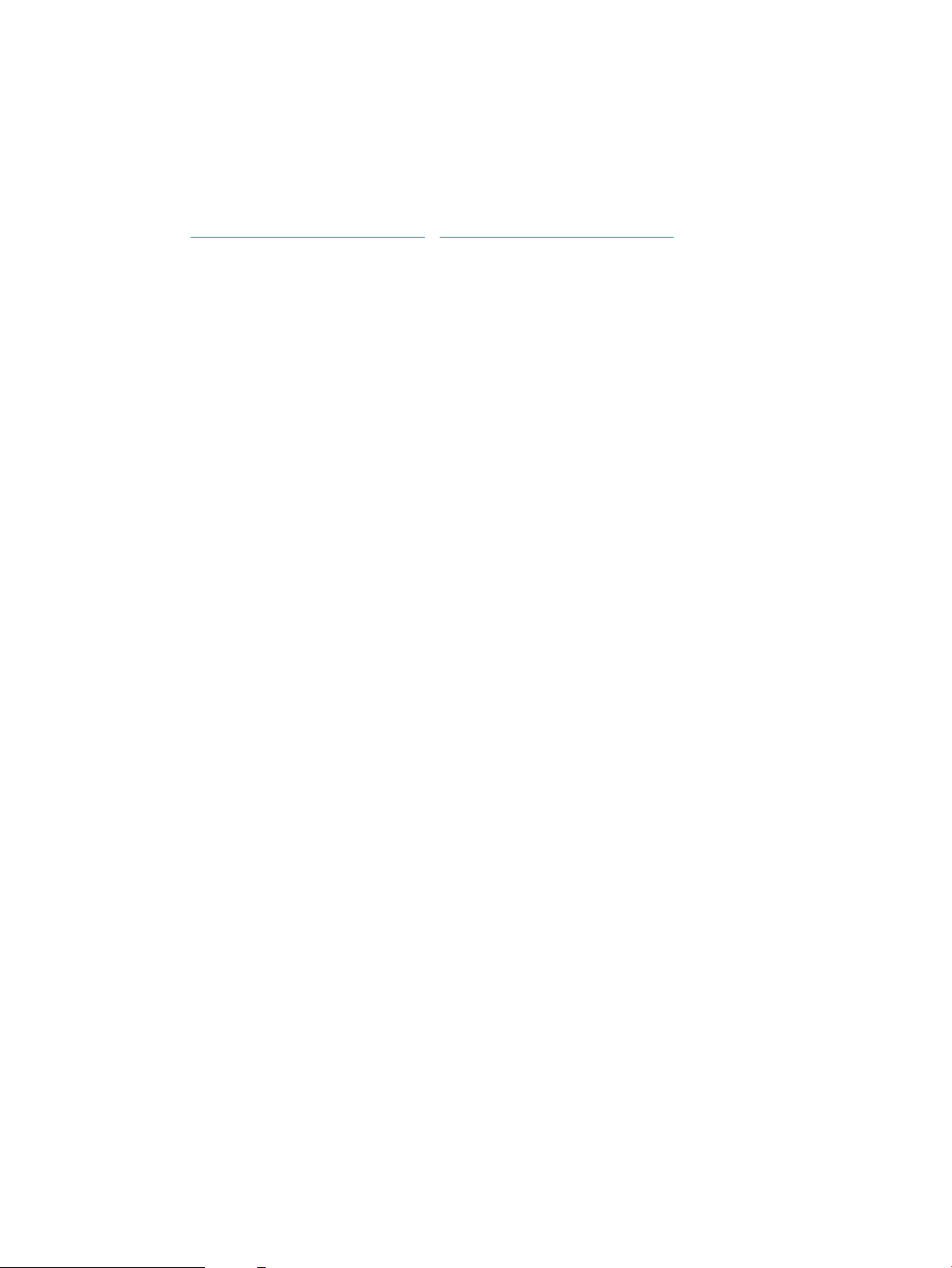
Conguración del hardware e instalación del software de la
impresora
Para obtener instrucciones de conguración básicas, consulte la Guía de instalación del hardware proporcionada
junto con la impresora. Para obtener instrucciones adicionales, visite el sitio web de soporte de HP.
Vaya a www.hp.com/support/colorljE65150 o www.hp.com/support/colorljE65160 si desea obtener ayuda
detallada de HP para la impresora. Encuentre ayuda sobre los temas siguientes:
● Instalación y conguración
● Conocimiento y uso
● Solución de problemas
● Descargar actualizaciones de software y rmware
● Cómo unirse a foros de asistencia
● Cómo encontrar información sobre normativas y garantía
16 Capítulo 1 Información general sobre la impresora ESWW
Page 27
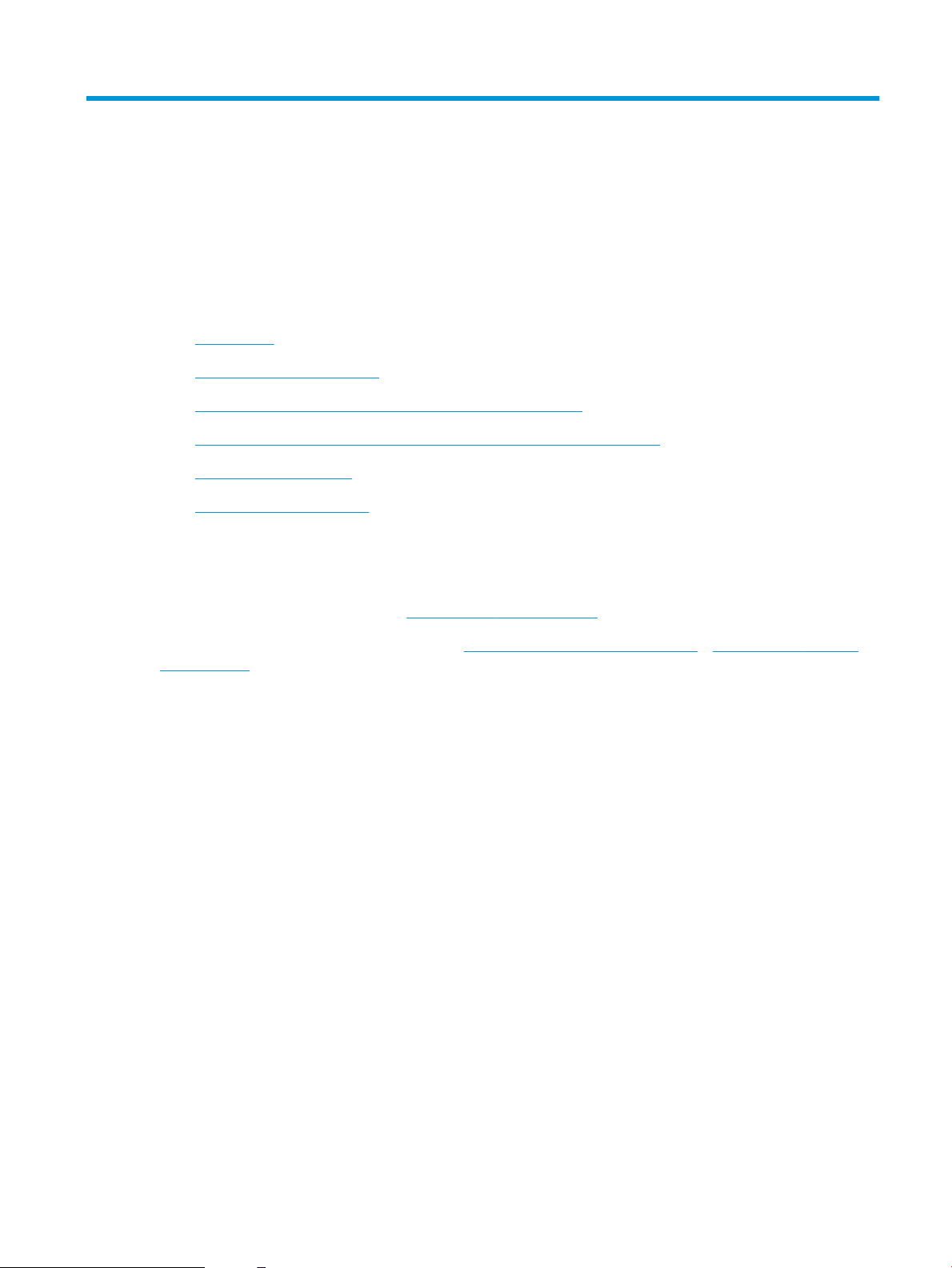
2 Bandejas de papel
●
Introducción
●
Cargue papel en la bandeja 1
●
Carga de papel en la bandeja 2 y las bandejas para 550 hojas
●
Carga de papel en la bandeja de entrada de alta capacidad de 2000 hojas
●
Cargar e imprimir sobres
●
Cargar e imprimir etiquetas
Para obtener más información
La siguiente información es correcta en el momento de publicación.
Para obtener ayuda en vídeo, consulte www.hp.com/videos/LaserJet.
Para obtener información actualizada, consulte www.hp.com/support/colorljE65150 o www.hp.com/support/
colorljE65160.
La ayuda detallada de HP para la impresora incluye la siguiente información:
● Instalación y conguración
● Conocimiento y uso
● Solución de problemas
● Descargar actualizaciones de software y rmware
● Cómo unirse a foros de asistencia
● Cómo encontrar información sobre normativas y garantía
ESWW 17
Page 28
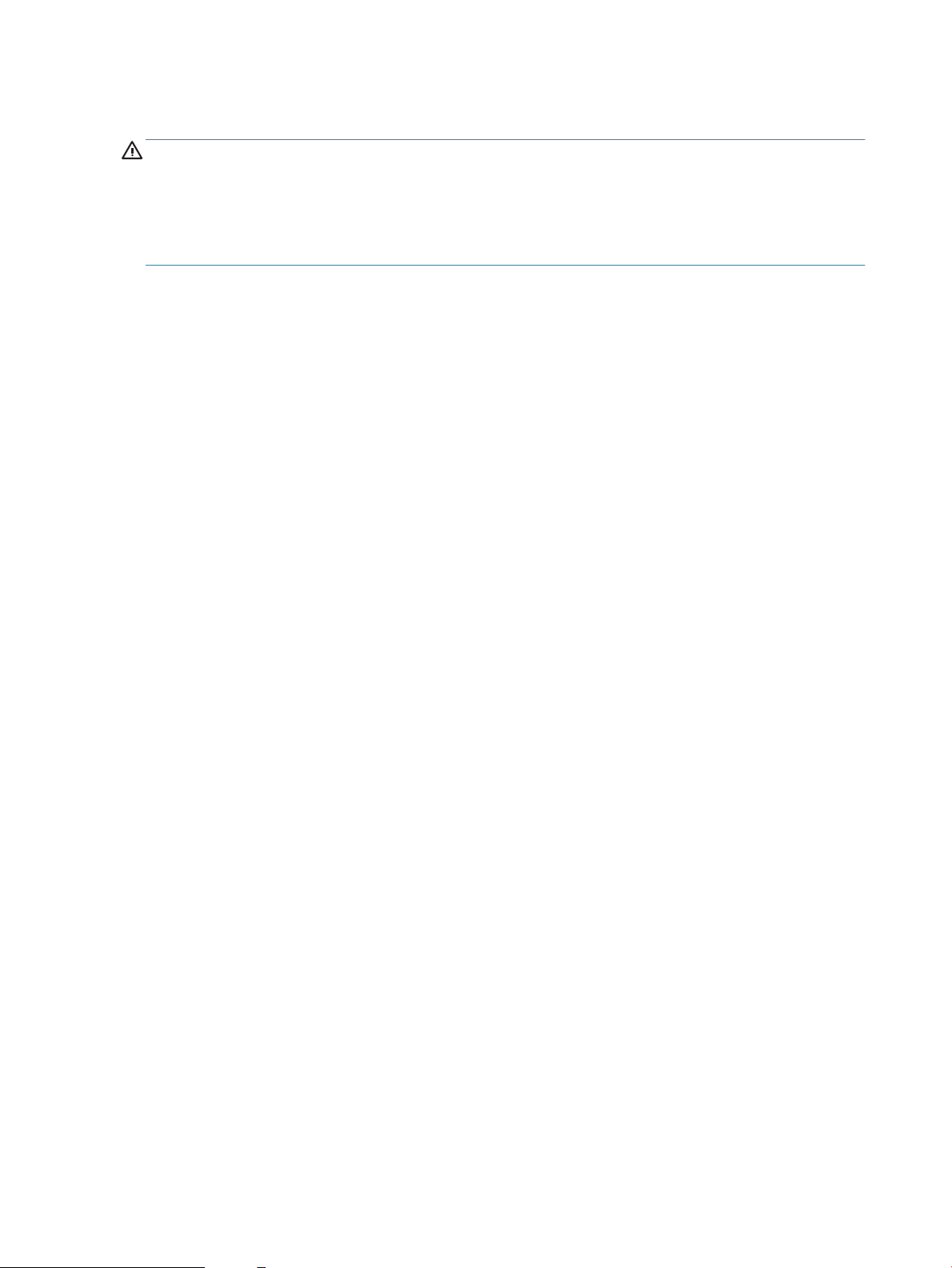
Introducción
PRECAUCIÓN: No extienda más de una bandeja para papel cada vez.
No utilice la bandeja para papel como apoyo para subirse encima.
Mantenga las manos alejadas de las bandejas para papel cuando las cierre.
Todas las bandejas deben estar cerradas para mover la impresora.
18 Capítulo 2 Bandejas de papel ESWW
Page 29
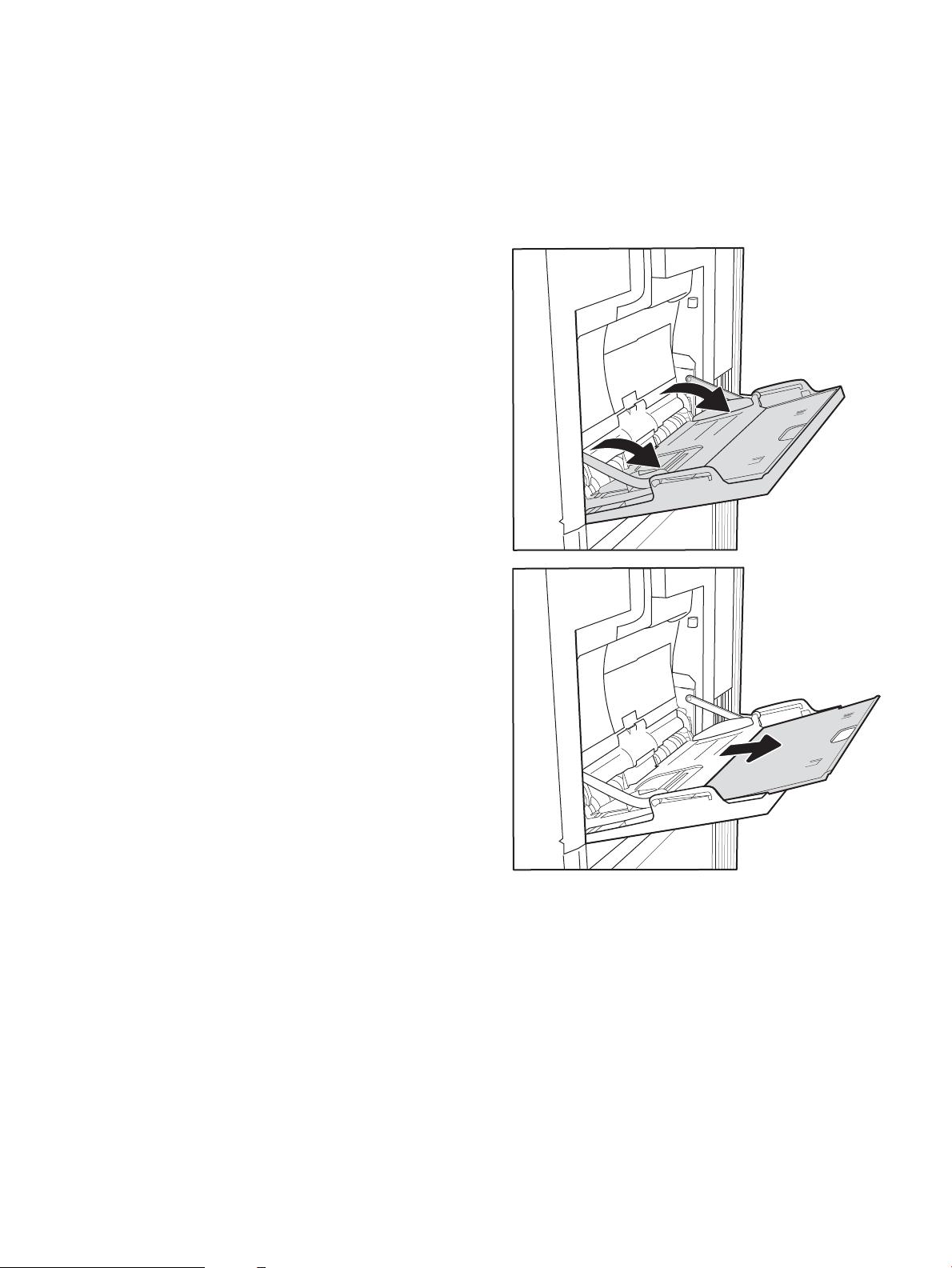
Cargue papel en la bandeja 1
Introducción
La siguiente información describe cómo cargar papel en la bandeja 1. Esta bandeja admite hasta 100 hojas de
papel de 75 g/m2 o 10 sobres.
1. Abra la bandeja 1.
2. Extraiga la extensión de la bandeja para colocar el
papel.
ESWW Cargue papel en la bandeja 1 19
Page 30
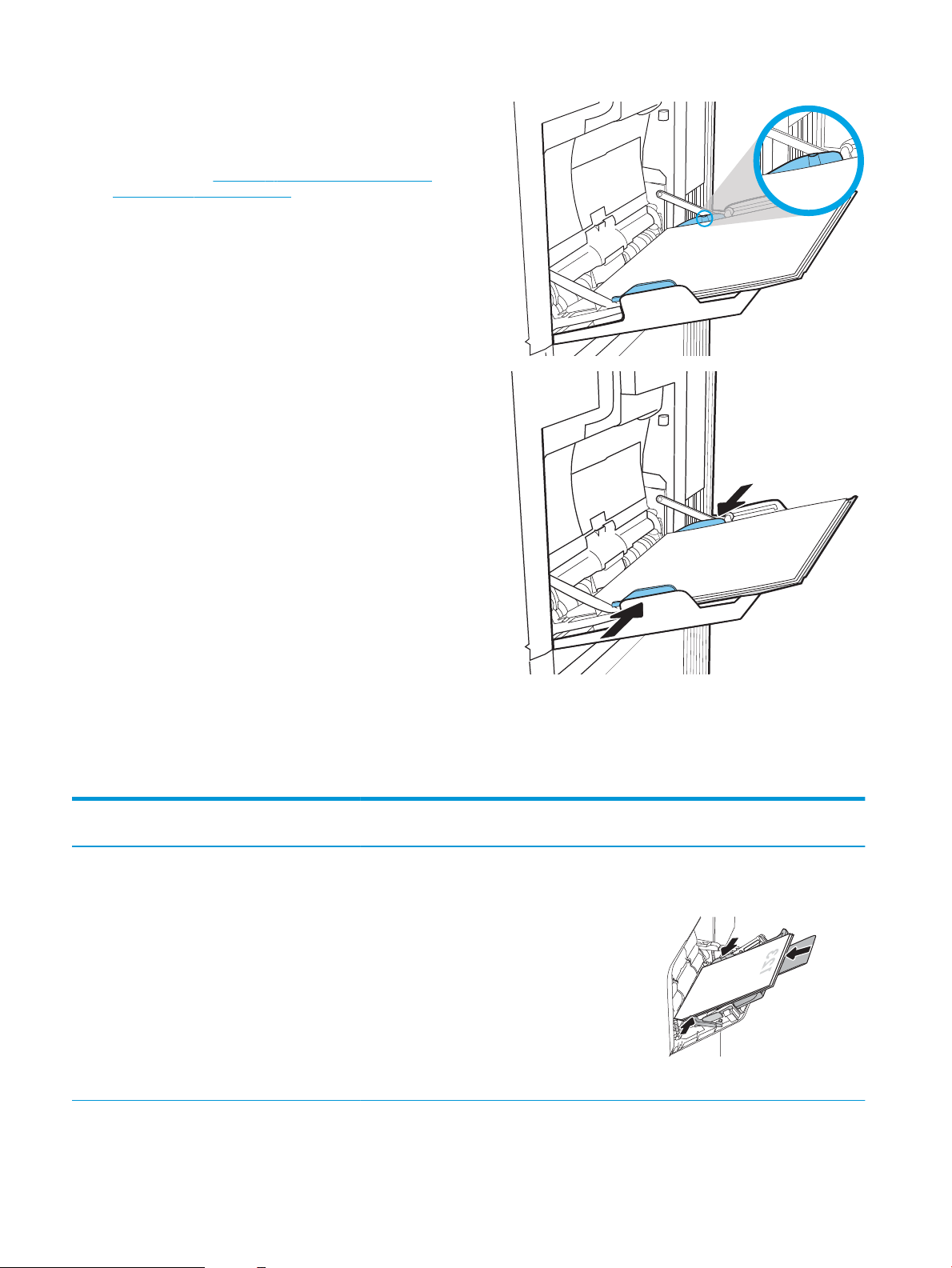
3. Utilice el seguro de ajuste azul para separar las
guías de papel hasta el tamaño adecuado y, a
continuación, cargue el papel en la bandeja. Para
obtener información acerca de cómo orientar el
papel, consulte Tabla 2-1 Orientación del papel de
la bandeja 1 en la página 20.
Asegúrese de que el papel quede debajo de la línea
de carga de las guías de papel.
NOTA: La altura máxima de la pila es de 10 mm ,
o de 100 hojas de 75 g/m2 aproximadamente.
4. Mediante el seguro de ajuste azul, ajuste las guías
laterales de forma que toquen ligeramente la pila,
pero sin doblarla.
Orientación del papel de la bandeja 1
Tabla
2-1 Orientación del papel de la bandeja 1
Tipo de papel Orientación de la imagen Modo de impresión
dúplex
Tamaño del papel Cómo cargar el papel
Membretes o
preimpresos
Vertical Impresión a 1 cara Carta, Legal, Ejecutivo,
Declaración, Ocio
(8,5 x 13), 3 x 5, 4 x 6,
5 x 7, 5 x 8, A4, A5, A6,
RA4, B5 (JIS), B6 (JIS), L
(90x130 mm),
10 x 15 cm, Ocio
(216 x 340), 16K
195 x 270 mm, 16K
184 x 260 mm, 16K
197 x 273 mm, Tarjeta
postal japonesa [postal
(JIS)], Doble postal
japonesa girada [postal
doble (JIS)]
Boca abajo
Margen inferior hacia la impresora
20 Capítulo 2 Bandejas de papel ESWW
Page 31

Tabla 2-1 Orientación del papel de la bandeja 1 (continuación)
Tipo de papel Orientación de la imagen Modo de impresión
dúplex
Membretes o
preimpresos
Membretes o
preimpresos
Vertical Impresión automática a
las dos caras o con el
modo con membrete
alternativo activado
Horizontal Impresión a 1 cara Carta, Legal, Ejecutivo,
Tamaño del papel Cómo cargar el papel
Carta, Legal, Ejecutivo,
Ocio (8,5 x 13), A4, A5,
RA4, B5 (JIS), Ocio (216
x 340), 16K
195 x 270 mm, 16K
184 x 260 mm, 16K
197 x 273 mm
Declaración, Ocio
(8,5 x 13), 3 x 5, 4 x 6,
5 x 7, 5 x 8, A4, A5, A6,
RA4, B5 (JIS), B6 (JIS), L
(90x130 mm),
10 x 15 cm, Ocio
(216 x 340), 16K
195 x 270 mm, 16K
184 x 260 mm, 16K
197 x 273 mm, Tarjeta
postal japonesa [postal
(JIS)], Doble postal
japonesa girada [postal
doble (JIS)]
Boca arriba
Margen inferior hacia la impresora
Boca abajo
Borde superior hacia la parte posterior
de la impresora
Membretes o
preimpresos
Horizontal Impresión automática a
las dos caras o con el
modo con membrete
alternativo activado
Carta, Legal, Ejecutivo,
Ocio (8,5 x 13), A4, A5,
RA4, B5 (JIS), Ocio (216
x 340), 16K
195 x 270 mm, 16K
184 x 260 mm, 16K
197 x 273 mm
Boca arriba
Borde superior hacia la parte posterior
de la impresora
ESWW Cargue papel en la bandeja 1 21
Page 32

Tabla 2-1 Orientación del papel de la bandeja 1 (continuación)
Tipo de papel Orientación de la imagen Modo de impresión
dúplex
Preperforado Orientación vertical u
horizontal
Preperforado Orientación vertical u
horizontal
Impresión a 1 cara Carta, Legal, Ejecutivo,
Impresión automática a
las dos caras o con el
modo con membrete
alternativo activado
Tamaño del papel Cómo cargar el papel
Oricios hacia la parte posterior de la
Declaración, Ocio
(8,5 x 13), 3 x 5, 4 x 6,
5 x 7, 5 x 8, A4, A5, A6,
RA4, B5 (JIS), B6 (JIS), L
(90x130 mm),
10 x 15 cm, Ocio
(216 x 340), 16K
195 x 270 mm, 16K
184 x 260 mm, 16K
197 x 273 mm, Tarjeta
postal japonesa [postal
(JIS)], Doble postal
japonesa girada [postal
doble (JIS)]
Carta, Legal, Ejecutivo,
Ocio (8,5 x 13), A4, A5,
RA4, B5 (JIS), Ocio (216
x 340), 16K
195 x 270 mm, 16K
184 x 260 mm, 16K
197 x 273 mm
impresora
Oricios hacia la parte posterior de la
impresora
Usar el modo con membrete alternativo
Utilice la función Modo con membrete alternativo para cargar papel con membrete o preimpreso en la bandeja,
tal y como se hace con el resto de los trabajos de impresión, para imprimir por una o por las dos caras del papel.
Al utilizar este modo, cargue el papel como lo haría para la impresión dúplex automática.
Para utilizar esta función, actívela mediante los menús del panel de control de la impresora.
Activación del modo con membrete alternativo mediante los menús del panel de control de la impresora
1. En la pantalla de inicio del panel de control de la impresora, acceda a la aplicación Conguración y, a
continuación, seleccione el icono Conguración.
2. Abra los siguientes menús:
a. Copiar/Imprimir o Imprimir
b. Gestionar bandejas
c. Modo con membrete alternativo
3. Seleccione Activado y, a continuación, toque el botón Guardar o pulse OK.
22 Capítulo 2 Bandejas de papel ESWW
Page 33

Carga de papel en la bandeja 2 y las bandejas para 550 hojas
Introducción
La siguiente sección describe cómo cargar papel en la bandeja 2 y las bandejas para 550 hojas opcionales. Estas
bandejas admiten hasta 550 hojas de papel de 75 g/m2.
NOTA: El procedimiento para cargar el papel en las bandejas de 550 hojas es el mismo que el de la bandeja 2.
Aquí se muestra solo la bandeja 2.
NOTA: Es posible que las guías de papel se bloqueen antes del uso y no puedan ajustarse.
PRECAUCIÓN: No extienda más de una bandeja para papel cada vez.
1. Abra la bandeja.
NOTA: No abra esta bandeja mientras se esté
usando.
2. Antes de cargar el papel, apriete los seguros de
ajuste azules y deslice las guías de anchura del
papel para adaptarlas al tamaño de papel que se
esté usando.
ESWW Carga de papel en la bandeja 2 y las bandejas para 550 hojas 23
Page 34

3. Ajuste la guía de longitud de papel apretando el
seguro de ajuste y deslizando la guía hasta el
tamaño de papel que se esté usando.
4. Ponga papel en la bandeja. Compruebe que las
guías toquen ligeramente la pila pero no la doblen.
Para obtener información acerca de cómo orientar
el papel, consulte Tabla 2-2 Orientación del papel
en la bandeja 2 y las bandejas para 550 hojas
en la página 25.
NOTA: No ajuste las guías de papel demasiado
contra la pila de papel. Ajústelas hasta las sangrías
o marcas de la bandeja.
NOTA: Para evitar atascos, ajuste las guías de
papel al tamaño correcto y no sobrecargue la
bandeja. Asegúrese de que la parte superior de la
pila se encuentre por debajo del indicador de
llenado de la bandeja.
5. Cierre la bandeja.
6. El mensaje de conguración de bandeja aparece en
el panel de control de la impresora.
24 Capítulo 2 Bandejas de papel ESWW
Page 35

7. Haga clic en el botón Aceptar para aceptar el tipo y
X
Y
el tamaño detectado, o bien, haga clic en el botón
Modicar para elegir un tipo o un tamaño de papel
diferente.
Para papel con tamaño personalizado, especique
las dimensiones de ancho y largo del papel cuando
se le indique en el panel de control de la impresora.
8. Seleccione el tipo y el tamaño de papel correcto y,
a continuación, pulse el botón Aceptar.
Orientación del papel en la bandeja 2 y las bandejas para 550 hojas
Tabla 2-2 Orientación del papel en la bandeja 2 y las bandejas para 550 hojas
Tipo de papel Orientación de la imagen Modo de impresión
dúplex
Membretes o
preimpresos
Membretes o
preimpresos
Vertical Impresión a 1 cara Carta, Legal, Ejecutivo,
Horizontal Impresión a 1 cara Carta, Legal, Ejecutivo,
Tamaño del papel Cómo cargar el papel
Boca arriba
Declaración, Ocio
(8,5 x 13), 3 x 5, 4 x 6,
5 x 7, 5 x 8, A4, A5, A6,
RA4, B5 (JIS), B6 (JIS), L
(90x130 mm),
10 x 15 cm, Ocio
(216 x 340), 16K
195 x 270 mm, 16K
184 x 260 mm, 16K
197 x 273 mm, Doble
postal japonesa girada
[postal doble (JIS)]
Declaración, Ocio
(8,5 x 13), 3 x 5, 4 x 6,
5 x 7, 5 x 8, A4, A5, A6,
RA4, B5 (JIS), B6 (JIS), L
(90x130 mm),
10 x 15 cm, Ocio
(216 x 340), 16K
195 x 270 mm, 16K
184 x 260 mm, 16K
197 x 273 mm, Doble
postal japonesa girada
[postal doble (JIS)]
Margen superior en el lado izquierdo de
la bandeja
Boca arriba
Borde superior hacia la parte posterior
de la bandeja
ESWW Carga de papel en la bandeja 2 y las bandejas para 550 hojas 25
Page 36

Tabla 2-2 Orientación del papel en la bandeja 2 y las bandejas para 550 hojas (continuación)
Tipo de papel Orientación de la imagen Modo de impresión
dúplex
Membretes o
preimpresos
Preperforado Vertical u horizontal Impresión a 1 cara Carta, Legal, Ejecutivo,
Horizontal Impresión automática a
las dos caras o con el
modo con membrete
alternativo activado
Tamaño del papel Cómo cargar el papel
Carta, Legal, Ejecutivo,
Ocio (8,5 x 13), A4, A5,
RA4, Ocio (216 x 340),
16K 195 x 270 mm, 16K
184 x 260 mm, 16K
197 x 273 mm
Declaración, Ocio
(8,5 x 13), 3 x 5, 4 x 6,
5 x 7, 5 x 8, A4, A5, A6,
RA4, B5 (JIS), B6 (JIS), L
(90x130 mm),
10 x 15 cm, Ocio
(216 x 340), 16K
195 x 270 mm, 16K
184 x 260 mm, 16K
197 x 273 mm, Doble
postal japonesa girada
[postal doble (JIS)]
Boca abajo
Borde superior hacia la parte posterior
de la bandeja
Oricios hacia la parte posterior de la
bandeja
Preperforado Vertical u horizontal Impresión automática a
las dos caras o con el
modo con membrete
alternativo activado
Usar el modo con membrete alternativo
Utilice la función Modo con membrete alternativo para cargar papel con membrete o preimpreso en la bandeja,
tal y como se hace con el resto de los trabajos de impresión, para imprimir por una o por las dos caras del papel.
Al utilizar este modo, cargue el papel como lo haría para la impresión dúplex automática.
Para utilizar esta función, actívela mediante los menús del panel de control de la impresora.
Carta, Legal, Ejecutivo,
Ocio (8,5 x 13), A4, A5,
RA4, Ocio (216 x 340),
16K 195 x 270 mm, 16K
184 x 260 mm, 16K
197 x 273 mm
Oricios hacia la parte posterior de la
bandeja
26 Capítulo 2 Bandejas de papel ESWW
Page 37

Activación del modo con membrete alternativo mediante los menús del panel de control de la impresora
1. En la pantalla de inicio del panel de control de la impresora, acceda a la aplicación Conguración y, a
continuación, seleccione el icono Conguración.
2. Abra los siguientes menús:
a. Copiar/Imprimir o Imprimir
b. Gestionar bandejas
c. Modo con membrete alternativo
3. Seleccione Activado y, a continuación, toque el botón Guardar o pulse OK.
ESWW Carga de papel en la bandeja 2 y las bandejas para 550 hojas 27
Page 38

Carga de papel en la bandeja de entrada de alta capacidad de 2000 hojas
Introducción
La información siguiente describe cómo cargar papel en la bandeja de entrada de alta capacidad. Esta bandeja
admite hasta 2000 hojas de papel de 75 g/m2.
1. Abra la bandeja.
NOTA: No abra esta bandeja mientras se esté
usando.
2. Antes de cargar el papel, apriete el seguro de
ajuste azul y deslice la guía de anchura del papel
para adaptarla al tamaño de papel que se esté
usando.
28 Capítulo 2 Bandejas de papel ESWW
Page 39

3. Gire la palanca de parada de papel hasta la
posición correcta en función del papel que se
utilice.
4. Cargue papel en la bandeja. Compruebe que las
guías toquen ligeramente la pila pero no la doblen.
Para obtener información acerca de cómo orientar
el papel, consulte Tabla 2-3 Orientación del papel
de la bandeja de entrada de alta capacidad
en la página 30.
NOTA: Para evitar atascos, ajuste las guías de
papel al tamaño correcto y no sobrecargue la
bandeja. Asegúrese de que la parte superior de la
pila se encuentre por debajo del indicador de
llenado de la bandeja.
5. Cierre la bandeja.
ESWW Carga de papel en la bandeja de entrada de alta capacidad de 2000 hojas 29
Page 40

6. El mensaje de conguración de bandeja aparece en
el panel de control de la impresora.
7. Haga clic en el botón Aceptar para aceptar el tipo y
el tamaño detectado, o bien, haga clic en el botón
Modicar para elegir un tipo o un tamaño de papel
diferente.
Orientación del papel de la bandeja de entrada de alta capacidad
Tabla 2-3 Orientación del papel de la bandeja de entrada de alta capacidad
Tipo de papel Orientación de la imagen Modo de impresión
dúplex
Membretes o
preimpresos
Vertical Impresión a 1 cara Carta, Legal y A4 Boca arriba
Tamaño del papel Cómo cargar el papel
Margen superior en el lado izquierdo de
la bandeja
Membretes o
preimpresos
Membretes o
preimpresos
Vertical Impresión automática a
las dos caras o con el
modo con membrete
alternativo activado
Horizontal Impresión a 1 cara Carta, Legal y A4 Boca arriba
Carta, Legal y A4 Boca abajo
Margen superior en el lado izquierdo de
la bandeja
Borde superior hacia la parte posterior
de la bandeja
30 Capítulo 2 Bandejas de papel ESWW
Page 41

Tabla 2-3 Orientación del papel de la bandeja de entrada de alta capacidad (continuación)
Tipo de papel Orientación de la imagen Modo de impresión
dúplex
Membretes o
preimpresos
Preperforado Vertical u horizontal Impresión a 1 cara Carta, Legal y A4 Oricios hacia la parte posterior de la
Horizontal Impresión automática a
las dos caras o con el
modo con membrete
alternativo activado
Tamaño del papel Cómo cargar el papel
Carta, Legal y A4 Boca abajo
Borde superior hacia la parte posterior
de la bandeja
bandeja
Preperforado Vertical u horizontal Impresión automática a
las dos caras o con el
modo con membrete
alternativo activado
Carta, Legal y A4 Oricios hacia la parte posterior de la
bandeja
Usar el modo con membrete alternativo
Utilice la función Modo con membrete alternativo para cargar papel con membrete o preimpreso en la bandeja,
tal y como se hace con el resto de los trabajos de impresión, para imprimir por una o por las dos caras del papel.
Al utilizar este modo, cargue el papel como lo haría para la impresión dúplex automática.
Para utilizar esta función, actívela mediante los menús del panel de control de la impresora.
Activación del modo con membrete alternativo mediante los menús del panel de control de la impresora
1. En la pantalla de inicio del panel de control de la impresora, acceda a la aplicación Conguración y, a
continuación, seleccione el icono Conguración.
2. Abra los siguientes menús:
ESWW Carga de papel en la bandeja de entrada de alta capacidad de 2000 hojas 31
Page 42

a. Copiar/Imprimir o Imprimir
b. Gestionar bandejas
c. Modo con membrete alternativo
3. Seleccione Activado y, a continuación, toque el botón Guardar o pulse OK.
32 Capítulo 2 Bandejas de papel ESWW
Page 43

Cargar e imprimir sobres
Introducción
La siguiente información describe cómo cargar e imprimir los sobres. Utilice solo la bandeja 1 para imprimir
sobres. La bandeja 1 admite hasta 10 sobres.
Para imprimir sobres con la opción de alimentación manual, siga estos pasos para seleccionar la conguración
adecuada en el controlador de impresión y a continuación, cargue los sobres en la bandeja después de enviar el
trabajo de impresión a la impresora.
Impresión de sobres
1. En el programa de software, seleccione la opción Imprimir.
2. Seleccione la impresora de la lista de impresoras y, a continuación, haga clic en Propiedades o en
Preferencias para abrir el controlador de impresión.
NOTA: El nombre del botón varía en función del programa del software.
NOTA: Para acceder a estas funciones desde la aplicación de la pantalla de inicio de Windows 8 o 8.1,
seleccione Dispositivos, Imprimir y, a continuación, seleccione la impresora.
3. Haga clic en la cha Papel/Calidad.
4. Seleccione el tamaño adecuado de los sobres de la lista desplegable Tamaño de papel.
5. En la lista desplegable Tipo de papel, seleccione Sobre.
6. En la lista desplegable Origen del papel, seleccione Alimentación manual.
7. Haga clic en el botón Aceptar para cerrar el cuadro de diálogo Propiedades del documento.
8. En el cuadro de diálogo Imprimir, haga clic en el botón Aceptar para imprimir el trabajo.
Orientación del sobre
Bandeja Tamaño sobre Proceso de carga
Bandeja 1 Sobre n.º 9, Sobre n.º 10, Sobre monarca,
Boca abajo
Sobre B5, Sobre C5, Sobre C6, Sobre DL
Borde superior hacia la parte frontal de la
impresora
ESWW Cargar e imprimir sobres 33
Page 44

Cargar e imprimir etiquetas
Introducción
La siguiente información describe cómo cargar e imprimir etiquetas.
Para imprimir en hojas de etiquetas, utilice la bandeja 2 o una de las bandejas para 550 hojas. La bandeja 1 no
admite etiquetas.
Para imprimir etiquetas mediante la opción de alimentación manual, siga estos pasos para seleccionar la
conguración adecuada en el controlador de impresión y a continuación, cargue las etiquetas en la bandeja
después de enviar el trabajo de impresión a la impresora. Cuando utiliza la alimentación manual, la impresora
espera para imprimir el trabajo hasta que detecta que la bandeja se ha abierto.
Alimentación manual de etiquetas
1. En el programa de software, seleccione la opción Imprimir.
2. Seleccione la impresora de la lista de impresoras y, a continuación, haga clic en Propiedades o en
Preferencias para abrir el controlador de impresión.
NOTA: El nombre del botón varía en función del programa del software.
NOTA: Para acceder a estas funciones desde la aplicación de la pantalla de inicio de Windows 8 o 8.1,
seleccione Dispositivos, Imprimir y, a continuación, seleccione la impresora.
3. Haga clic en la cha Papel/Calidad.
4. En la lista desplegable Tamaño de papel, seleccione el tamaño adecuado de las hojas de etiquetas.
5. En la lista desplegable Tipo de papel, seleccione Etiquetas.
6. En la lista desplegable Origen del papel, seleccione Alimentación manual.
NOTA: Cuando utiliza la alimentación manual, la impresora imprime desde la bandeja de numeración más
baja congurada para el tamaño de papel seleccionado, por lo que no es necesario que especique una
bandeja concreta. Por ejemplo, si la bandeja 2 está congurada para etiquetas, la impresora imprimirá
desde la bandeja 2. Si la bandeja 3 está instalada y congurada para etiquetas, pero la bandeja 2 no está
congurada para etiquetas, la impresora imprimirá desde la bandeja 3.
7. Haga clic en el botón Aceptar para cerrar el cuadro de diálogo Propiedades del documento.
8. En el cuadro de diálogo Imprimir, haga clic en el botón Imprimir para imprimir el trabajo.
34 Capítulo 2 Bandejas de papel ESWW
Page 45

Orientación de las etiquetas
Bandeja Cómo cargar etiquetas
Bandeja 2 y
bandejas para
550 hojas
Boca arriba
Borde superior hacia la derecha de la impresora
ESWW Cargar e imprimir etiquetas 35
Page 46

36 Capítulo 2 Bandejas de papel ESWW
Page 47

3 Consumibles, accesorios y piezas
●
Pedido de consumibles, accesorios y piezas
●
Sustituir los cartuchos de tóner
●
Sustitución de la unidad de recogida de tóner
Para obtener más información
La siguiente información es correcta en el momento de publicación.
Para obtener ayuda en vídeo, consulte www.hp.com/videos/LaserJet.
Para obtener información actualizada, consulte www.hp.com/support/colorljE65150 o www.hp.com/support/
colorljE65160.
La ayuda detallada de HP para la impresora incluye la siguiente información:
● Instalación y conguración
● Conocimiento y uso
● Solución de problemas
● Descargar actualizaciones de software y rmware
● Cómo unirse a foros de asistencia
● Cómo encontrar información sobre normativas y garantía
ESWW 37
Page 48

Pedido de consumibles, accesorios y piezas
Pedidos
Póngase en contacto con el proveedor de soporte o servicio autorizado por HP.
38 Capítulo 3 Consumibles, accesorios y piezas ESWW
Page 49

Sustituir los cartuchos de tóner
Información sobre los cartuchos de tóner
Esta impresora avisa cuando el nivel del cartucho de tóner es bajo y muy bajo. La vida útil real restante del
cartucho de tóner puede variar. Tenga un cartucho de impresión de recambio disponible para instalarlo cuando la
calidad de impresión deje de ser aceptable.
La impresora utiliza cuatro colores y tiene un cartucho de tóner diferente para cada color: amarillo (Y),
magenta (M), cian (C) y negro (K). Los cartuchos de tóner están en el interior de la puerta frontal.
NOTA: Los cartuchos de tóner de alta capacidad pueden contener más tóner que los cartuchos estándar para
proporcionar un mayor rendimiento. Para obtener más información, visite www.hp.com/go/learnaboutsupplies.
No extraiga el cartucho de tóner de su embalaje hasta que no llegue el momento de cambiarlo.
PRECAUCIÓN: Para evitar que el cartucho de tóner se dañe, no lo exponga a la luz más de unos pocos minutos.
Cubra el tambor de imágenes verde si debe retirar el cartucho de tóner de la impresora durante un periodo
extendido.
La siguiente ilustración muestra los componentes del cartucho de tóner.
Tabla 3-1 Leyenda del cartucho de tóner
Leyenda de la
imagen
1 Asa
2 Tambor de imágenes
3 Protección de plástico
4 Chip de memoria
Componente del cartucho de tóner
PRECAUCIÓN: Si se mancha la ropa de tóner, límpiela con un paño seco y lávela en agua fría. El agua caliente
ja el tóner en los tejidos.
NOTA: La caja del cartucho de tóner contiene información acerca del reciclaje de cartuchos de tóner usados.
ESWW Sustituir los cartuchos de tóner 39
Page 50

Extracción y sustitución de los cartuchos
Cuando un cartucho alcanza el estado Muy bajo, aparece un mensaje en el panel de control y el botón de
liberación de la puerta del cartucho se desbloquea para permitir acceder a los cartuchos.
1. Presione el botón de liberación de la puerta del
cartucho para abrirla.
2. Abra la puerta delantera.
3. Sujete el asa del cartucho de tóner usado y tire de
ella para extraerlo.
40 Capítulo 3 Consumibles, accesorios y piezas ESWW
Page 51

4. Extraiga el cartucho de tóner nuevo de su
2
1
3
4
embalaje. Para ello, retire los extremos de plástico,
extraiga el cartucho de la bolsa de plástico y retire
la protección de plástico naranja. Guarde todos los
materiales de embalaje para el reciclado del
cartucho de tóner usado.
NOTA: Evite tocar el tambor verde de formación
de imágenes. Las marcas de dedos en el tambor
de formación de imágenes pueden provocar
defectos de impresión.
5. Sujete con una mano el cartucho de tóner por
debajo mientras sostiene el asa del cartucho con la
otra. Alinee el cartucho de tóner con la ranura de la
barra de cartuchos e introdúzcalo en la impresora.
NOTA: Evite tocar el tambor verde de formación
de imágenes. Las marcas de dedos en el tambor
de formación de imágenes pueden provocar
defectos de impresión.
6. Cierre la puerta delantera.
ESWW Sustituir los cartuchos de tóner 41
Page 52

Sustitución de la unidad de recogida de tóner
Cuando la unidad de recogida de tóner está llena y es necesario sustituirla, aparece un mensaje en el panel de
control y la puerta frontal se desbloquea para permitir acceder a la unidad.
NOTA: La unidad de recogida de tóner está diseñada para un único uso. No intente vaciar la unidad de recogida
de tóner para volver a utilizarla. Si lo hace, el tóner se podría derramar en el interior de la impresora y se podría
reducir la calidad de impresión. Después de su uso, devuelva la unidad de recogida de tóner al programa Planet
Partners HP para su reciclaje.
PRECAUCIÓN: Si se mancha la ropa de tóner, límpiela con un paño seco y lávela en agua fría. El agua caliente
ja el tóner en los tejidos.
1. Pulse el botón de liberación de la puerta del
cartucho para abrir la puerta frontal.
2. Abra la puerta delantera.
42 Capítulo 3 Consumibles, accesorios y piezas ESWW
Page 53

3. Abra la puerta izquierda.
4. Sujete la parte superior de la unidad de recogida de
tóner y extráigala de la impresora.
5. Saque la nueva unidad de recogida de tóner de su
paquete.
ESWW Sustitución de la unidad de recogida de tóner 43
Page 54

6. Inserte la nueva unidad en la impresora. Asegúrese
de que la unidad de recogida de tóner queda jada
en su sitio.
7. Cierre la puerta izquierda.
NOTA: Si la unidad de recogida de tóner no está
instalada correctamente, la puerta izquierda no se
podrá cerrar completamente.
Para reciclar la unidad de recogida de tóner, siga
las instrucciones que guran en la unidad de
recogida de tóner nueva.
8. Cierre la puerta delantera.
44 Capítulo 3 Consumibles, accesorios y piezas ESWW
Page 55

4 Impresión
●
Tareas de impresión (Windows)
●
Tareas de impresión (macOS)
●
Almacenamiento de trabajos de impresión en la impresora para imprimirlos más adelante o en privado
●
Soluciones de impresión móvil
●
Impresión desde una unidad ash USB
●
Impresión mediante el puerto USB 2.0 de alta velocidad (por cable)
Para obtener más información
La siguiente información es correcta en el momento de publicación.
Para obtener ayuda en vídeo, consulte www.hp.com/videos/LaserJet.
Para obtener información actualizada, consulte www.hp.com/support/colorljE65150 o www.hp.com/support/
colorljE65160.
La ayuda detallada de HP para la impresora incluye la siguiente información:
● Instalación y conguración
● Conocimiento y uso
● Solución de problemas
● Descargar actualizaciones de software y rmware
● Cómo unirse a foros de asistencia
● Cómo encontrar información sobre normativas y garantía
ESWW 45
Page 56

Tareas de impresión (Windows)
Cómo imprimir (Windows)
El siguiente procedimiento describe el proceso básico de impresión para Windows.
1. Desde el programa de software, seleccione la opción Imprimir.
2. Seleccione la impresora de la lista de impresoras. Para cambiar la conguración, haga clic en el botón
Propiedades o Preferencias para abrir el controlador de impresión.
NOTA: El nombre del botón varía según el programa de software.
NOTA: En Windows 10, 8.1 y 8, estas aplicaciones tendrán un diseño diferente y funciones distintas a las
que se describen a continuación para aplicaciones del escritorio. Para acceder a la función de impresión
desde una aplicación de la pantalla de inicio, siga estos pasos:
● Windows 10: Pulse Imprimir y, a continuación, seleccione la impresora.
● Windows 8.1 o 8: Seleccione Dispositivos, pulse Imprimir y, a continuación, elija la impresora.
NOTA: Para obtener más información, haga clic en el botón Ayuda (?) en el controlador de impresión.
3. Haga clic en las pestañas del controlador de impresión para congurar las opciones disponibles. Por
ejemplo, congure la orientación del papel en la cha Acabado y dena el origen del papel, el tipo de papel,
el tamaño de papel y la opciones de calidad en la cha Papel/Calidad.
4. Haga clic en el botón Aceptar para volver al cuadro de diálogo Imprimir. Seleccione el número de copias que
va a imprimir en esta pantalla.
5. Haga clic en el botón Imprimir para imprimir el trabajo.
46 Capítulo 4 Impresión ESWW
Page 57

Impresión automática en ambas caras (Windows)
Utilice este procedimiento en impresoras que tengan una unidad de impresión dúplex automática instalada. Si la
impresora no tiene una unidad de impresión dúplex automática instalada o desea imprimir en tipos de papel que
el accesorio de impresión dúplex no admite, tiene la opción de imprimir en ambas caras manualmente.
1. Desde el programa de software, seleccione la opción Imprimir.
2. Seleccione la impresora de la lista de impresoras y, a continuación, haga clic en Propiedades o en
Preferencias para abrir el controlador de impresión.
NOTA: El nombre del botón varía según el programa de software.
NOTA: En Windows 10, 8.1 y 8, estas aplicaciones tendrán un diseño de diferente y funciones distintas a
las que se describen a continuación para aplicaciones del escritorio. Para acceder a la función de impresión
desde una aplicación de la pantalla de inicio, siga estos pasos:
● Windows 10: Pulse Imprimir y, a continuación, seleccione la impresora.
● Windows 8.1 o 8: Seleccione Dispositivos, pulse Imprimir y, a continuación, elija la impresora.
3. Haga clic en la cha Acabado.
4. Seleccione Imprimir en ambas caras. Haga clic en Aceptar para cerrar el cuadro de diálogo Propiedades del
documento.
5. En el cuadro de diálogo Imprimir, haga clic en Imprimir para imprimir el trabajo.
Impresión manual en ambas caras (Windows)
Utilice este procedimiento en impresoras que no tengan una unidad de impresión dúplex automática instalada o
para imprimir en papel que la unidad de impresión dúplex no admita.
1. Desde el programa de software, seleccione la opción Imprimir.
2. Seleccione la impresora de la lista de impresoras y, a continuación, haga clic en Propiedades o en
Preferencias para abrir el controlador de impresión.
NOTA: El nombre del botón varía según el programa de software.
NOTA: En Windows 10, 8.1 y 8, estas aplicaciones tendrán un diseño de diferente y funciones distintas a
las que se describen a continuación para aplicaciones del escritorio. Para acceder a la función de impresión
desde una aplicación de la pantalla de inicio, siga estos pasos:
● Windows 10: pulse Imprimir y, a continuación, seleccione la impresora.
● Windows 8.1 o 8: seleccione Dispositivos, pulse Imprimir y, a continuación, elija la impresora.
3. Haga clic en la cha Acabado.
4. Seleccione Imprimir en ambas caras (manualmente) y, a continuación, haga clic en el botón Aceptar para
cerrar el cuadro de diálogo Propiedades del documento.
5. En el cuadro de diálogo Imprimir, haga clic en Imprimir para imprimir la primera cara del trabajo.
6. Retire el trabajo impreso de la bandeja de salida y colóquelo en la bandeja 1.
7. Si se le solicita, pulse el botón del panel de control correspondiente para continuar.
ESWW Tareas de impresión (Windows) 47
Page 58

Impresión de varias páginas por hoja (Windows)
1. Desde el programa de software, seleccione la opción Imprimir.
2. Seleccione la impresora de la lista de impresoras y, a continuación, haga clic en Propiedades o en
Preferencias para abrir el controlador de impresión.
NOTA: El nombre del botón varía según el programa de software.
NOTA: En Windows 10, 8.1 y 8, estas aplicaciones tendrán un diseño de diferente y funciones distintas a
las que se describen a continuación para aplicaciones del escritorio. Para acceder a la función de impresión
desde una aplicación de la pantalla de inicio, siga estos pasos:
● Windows 10: Pulse Imprimir y, a continuación, seleccione la impresora.
● Windows 8.1 o 8: Seleccione Dispositivos, pulse Imprimir y, a continuación, elija la impresora.
3. Haga clic en la cha Acabado.
4. Seleccione el número de página por hoja desde la lista desplegable Páginas por hoja.
5. Seleccione las opciones adecuadas de Imprimir bordes de página, Orden de páginas y Orientación. Haga clic
en Aceptar para cerrar el cuadro de diálogo Propiedades del documento.
6. En el cuadro de diálogo Imprimir, haga clic en Imprimir para imprimir el trabajo.
Selección del tipo de papel (Windows)
1. Desde el programa de software, seleccione la opción Imprimir.
2. Seleccione la impresora de la lista de impresoras y, a continuación, haga clic en Propiedades o en
Preferencias para abrir el controlador de impresión.
NOTA: El nombre del botón varía según el programa de software.
NOTA: En Windows 10, 8.1 y 8, estas aplicaciones tendrán un diseño de diferente y funciones distintas a
las que se describen a continuación para aplicaciones del escritorio. Para acceder a la función de impresión
desde una aplicación de la pantalla de inicio, siga estos pasos:
● Windows 10: Pulse Imprimir y, a continuación, seleccione la impresora.
● Windows 8.1 o 8: Seleccione Dispositivos, pulse Imprimir y, a continuación, elija la impresora.
3. Haga clic en la cha Papel/Calidad.
4. Seleccione el tipo de papel de la lista desplegable Tipo de papel.
5. Haga clic en Aceptar para cerrar el cuadro de diálogo Propiedades del documento. En el cuadro de diálogo
Imprimir, haga clic en Imprimir para imprimir el trabajo.
Si es necesario congurar la bandeja, el panel de control de la impresora mostrará un mensaje de
conguración de la bandeja.
6. Cargue la bandeja con el tipo y tamaño de papel especicados y, a continuación, cierre la bandeja.
7. Haga clic en el botón Aceptar para aceptar el tipo y el tamaño detectado, o bien, haga clic en el botón
Modicar para elegir un tipo o un tamaño de papel diferente.
8. Seleccione el tipo y el tamaño de papel correcto y, a continuación, pulse el botón Aceptar.
48 Capítulo 4 Impresión ESWW
Page 59

Tareas de impresión adicionales
Visite www.hp.com/support/colorljE65150 o www.hp.com/support/colorljE65160.
Instrucciones disponibles para ejecutar tareas de impresión especícas, como las siguientes:
● Crear y usar atajos de impresión o preajustes
● Seleccionar el tamaño de papel o utilizar un tamaño de papel personalizado
● Seleccionar la orientación de la página
● Crear un folleto
● Cambiar el tamaño de un documento para que se ajuste a un tamaño de papel determinado
● Imprimir las primeras o últimas páginas del documento en un papel diferente
● Imprimir ligranas en un documento
ESWW Tareas de impresión (Windows) 49
Page 60

Tareas de impresión (macOS)
Cómo imprimir (macOS)
El siguiente procedimiento describe el proceso básico de impresión para macOS.
1. Haga clic en el menú Archivo y, a continuación, en Imprimir.
2. Seleccione la impresora.
3. Haga clic en Mostrar detalles o en Copias y páginas y, a continuación, seleccione otros menús para ajustar la
conguración de la impresora.
NOTA: El nombre del elemento varía en función del programa del software.
4. Haga clic en el botón Imprimir.
Impresión automática en ambas caras (macOS)
NOTA: Esta información hace referencia a las impresoras que incluyen una unidad de impresión dúplex
automática.
NOTA: Esta función está disponible si instala el controlador de impresión de HP. Es posible que no esté
disponible si se usa AirPrint.
1. Haga clic en el menú Archivo y, a continuación, en Imprimir.
2. Seleccione la impresora.
3. Haga clic en Mostrar detalles o en Copias y páginas y, a continuación, haga clic en el menú Diseño.
NOTA: El nombre del elemento varía en función del programa del software.
4. Seleccione una opción de encuadernación en la lista desplegable A doble cara.
5. Haga clic en el botón Imprimir.
Impresión manual en ambas caras (macOS)
NOTA: Esta función está disponible si instala el controlador de impresión de HP. Es posible que no esté
disponible si se usa AirPrint.
1. Haga clic en el menú Archivo y, a continuación, en Imprimir.
2. Seleccione la impresora.
3. Haga clic en Mostrar detalles o en Copias y páginas y, a continuación, haga clic en el menú Dúplex manual.
NOTA: El nombre del elemento varía en función del programa del software.
4. Haga clic en el cuadro Dúplex manual para seleccionar una opción de encuadernación.
5. Haga clic en el botón Imprimir.
6. Vaya a la impresora y retire el papel en blanco que se encuentre en la bandeja 1.
50 Capítulo 4 Impresión ESWW
Page 61

7. Retire la pila impresa de la bandeja de salida y colóquela con la cara impresa boca abajo en la bandeja de
entrada.
8. Si se le solicita, pulse el botón del panel de control correspondiente para continuar.
Impresión de varias páginas por hoja (macOS)
1. Haga clic en el menú Archivo y, a continuación, en Imprimir.
2. Seleccione la impresora.
3. Haga clic en Mostrar detalles o en Copias y páginas y, a continuación, haga clic en el menú Diseño.
NOTA: El nombre del elemento varía en función del programa del software.
4. En la lista desplegable Páginas por hoja, seleccione el número de páginas que desee imprimir en cada hoja.
5. En el área Orientación, seleccione el orden y la colocación de las páginas en la hoja.
6. En el menú Márgenes, seleccione el tipo de margen que desee imprimir alrededor de cada página de la
hoja.
7. Haga clic en el botón Imprimir.
Selección del tipo de papel (macOS)
1. Haga clic en el menú Archivo y, a continuación, en Imprimir.
2. Seleccione la impresora.
3. Haga clic en Mostrar detalles o en Copias y páginas y, a continuación, haga clic en el menú Soporte y calidad
o en el menú Papel/Calidad.
NOTA: El nombre del elemento varía en función del programa del software.
4. Seleccione entre las opciones de Soporte y calidad o Papel/Calidad.
NOTA: Esta lista contiene el conjunto principal de opciones disponibles. Algunas opciones no están
disponibles en todas las impresoras.
● Tipo de soporte: Seleccione la opción para el tipo de papel del trabajo de impresión.
● Calidad de impresión: Seleccione el nivel de resolución para el trabajo de impresión.
● Impresión de borde a borde: Seleccione esta opción para imprimir cerca de los bordes del papel.
5. Haga clic en el botón Imprimir.
Tareas de impresión adicionales
Visite www.hp.com/support/colorljE65150 o www.hp.com/support/colorljE65160.
Instrucciones disponibles para ejecutar tareas de impresión especícas, como las siguientes:
● Crear y usar atajos de impresión o preajustes
● Seleccionar el tamaño de papel o utilizar un tamaño de papel personalizado
ESWW Tareas de impresión (macOS) 51
Page 62

● Seleccionar la orientación de la página
● Crear un folleto
● Cambiar el tamaño de un documento para que se ajuste a un tamaño de papel determinado
Imprimir las primeras o últimas páginas del documento en un papel diferente
●
● Imprimir ligranas en un documento
52 Capítulo 4 Impresión ESWW
Page 63

Almacenamiento de trabajos de impresión en la impresora para imprimirlos más adelante o en privado
Introducción
La siguiente información indica los procedimientos para crear e imprimir documentos almacenados en la
impresora. Estos trabajos se pueden imprimir más adelante o en privado.
●
Creación de un trabajo almacenado (Windows)
●
Creación de un trabajo almacenado (macOS)
●
Impresión de un trabajo almacenado
●
Eliminación de un trabajo almacenado
●
Información enviada a la impresora con nes de recuento de trabajos de impresión
Creación de un trabajo almacenado (Windows)
Almacene trabajos en la impresora para una impresión privada o retrasada.
1. Desde el programa de software,seleccione la opción Imprimir.
2. Seleccione la impresora en la lista de impresoras y, a continuación, seleccione Propiedades o Preferencias
(el nombre varía en función de los diferentes programas de software).
NOTA: El nombre del botón varía según el programa de software.
NOTA: En Windows 10, 8.1 y 8, estas aplicaciones tendrán un diseño de diferente y funciones distintas a
las que se describen a continuación para aplicaciones del escritorio. Para acceder a la función de impresión
desde una aplicación de la pantalla de inicio, siga estos pasos:
● Windows 10: Pulse Imprimir y, a continuación, seleccione la impresora.
● Windows 8.1 o 8: Seleccione Dispositivos, pulse Imprimir y, a continuación, elija la impresora.
3. Haga clic en la cha Almacenamiento de trabajos.
4. Seleccione la opción Modo de almacenamiento de trabajos.
● Imprimir y retener: permite imprimir una copia de prueba de un trabajo y,a continuación,copias
adicionales.
● Trabajo personal: el trabajo no se imprime hasta que lo solicite en el panel de control de la impresora.
Para este modo de almacenamiento de trabajo, puede seleccionar una de las opciones de Hacer
trabajo privado/seguro. Si asigna un número de identicación personal (PIN) al trabajo, debe
proporcionarlo en el panel de control. Si cifra el trabajo, debe proporcionar la contraseña requerida en
el panel de control. el trabajo de impresión se elimina de la memoria una vez se ha imprimido y se
pierde si la impresora se apaga.
● Copia rápida: permite imprimir el número solicitado de copias de un trabajo y, a continuación,
almacenar una copia de él en la memoria de la impresora para poder imprimirlo más adelante.
● Trabajo almacenado: permite almacenar un trabajo en la impresora para que otros usuarios puedan
imprimirlo en cualquier momento. Para este modo de almacenamiento de trabajo, puede seleccionar
una de las opciones de Hacer trabajo privado/seguro. Si asigna un número de identicación
ESWW Almacenamiento de trabajos de impresión en la impresora para imprimirlos más adelante o en privado 53
Page 64

personal (PIN) al trabajo, la persona que lo imprima debe proporcionarlo en el panel de control. Si
cifra el trabajo, la persona que lo imprima debe proporcionar la contraseña requerida en el panel de
control.
5. Para utilizar un nombre de usuario o de trabajo personalizado,haga clic en el botón Personalizado y,a
continuación,introduzca el nombre de usuario o de trabajo.
Si existe otro trabajo almacenado con ese nombre,seleccione qué opción desea utilizar:
● Añadir número (1-99) al nombre: añade un número único al nal del nombre del trabajo.
● Sustituir el archivo existente: sobrescribe el trabajo almacenado existente con el nuevo.
6. Haga clic en el botón Aceptar para cerrar el cuadro de diálogo Propiedades del documento. En el cuadro de
diálogo Imprimir, haga clic en el botón Imprimir para imprimir el trabajo.
Creación de un trabajo almacenado (macOS)
Almacene trabajos en la impresora para una impresión privada o retrasada.
1. Haga clic en el menú Archivo y,a continuación,en Imprimir.
2. En el menú Imprimir, seleccione la impresora.
3. De forma predeterminada,el controlador de impresión muestra el menú Copias y páginas. Abra la lista
desplegable de menús y,a continuación,haga clic en el menú Almacenamiento de trabajos.
4. En la lista desplegable Modo,seleccione el tipo de trabajo almacenado.
● Imprimir y retener: permite imprimir una copia de prueba de un trabajo y,a continuación,copias
adicionales.
● Trabajo personal: el trabajo no se imprime hasta que el usuario lo solicita en el panel de control de la
impresora. Si asigna un número de identicación personal (PIN) al trabajo, debe proporcionarlo en el
panel de control. el trabajo de impresión se elimina de la memoria una vez se ha imprimido y se
pierde si la impresora se apaga.
● Copia rápida: imprima el número solicitado de copias de un trabajo y almacene una copia del trabajo
en la memoria de la impresora para poder imprimirlo de nuevo más adelante.
● Trabajo almacenado: permite almacenar un trabajo en la impresora para que otros usuarios puedan
imprimirlo en cualquier momento. Si asigna un número de identicación personal (PIN) al trabajo, la
persona que imprima el trabajo debe proporcionarlo en el panel de control.
5. Para utilizar un nombre de usuario o de trabajo personalizado,haga clic en el botón Personalizado y,a
continuación,introduzca el nombre de usuario o de trabajo.
Si existe otro trabajo almacenado con ese nombre,seleccione qué opción desea utilizar.
● Añadir número (1-99) al nombre: añade un número único al nal del nombre del trabajo.
● Sustituir el archivo existente: sobrescribe el trabajo almacenado existente con el nuevo.
6. Si ha seleccionado la opción Trabajo almacenado o Trabajo privado en el paso 4, podrá proteger el trabajo
con un PIN. Escriba un número de 4 dígitos en el campo Utilice PIN para imprimir. Cuando otra persona
intente imprimir este trabajo, la impresora le solicitará que introduzca este número PIN.
7. Haga clic en el botón Imprimir para procesar el trabajo.
54 Capítulo 4 Impresión ESWW
Page 65

Impresión de un trabajo almacenado
Utilice este procedimiento para imprimir un documento que se encuentra en una carpeta de almacenaje de
trabajos en la impresora.
1. En la pantalla de inicio del panel de control de la impresora, seleccione Imprimir y, a continuación, Imprimir
desde almacenamiento de trabajos.
2. En Trabajos almacenados para impresión, seleccione Seleccionar y, a continuación, seleccione la carpeta
donde está guardado el documento.
3. Seleccione el documento y, a continuación, toque Seleccionar.
Si el documento es privado, introduzca el PIN de cuatro dígitos en el campo Contraseña y seleccione
Aceptar.
4. Para ajustar el número de copias, marque la casilla a la izquierda del botón Imprimir y, a continuación,
seleccione el número de copias en el teclado que se abre. Seleccione el botón Cerrar para cerrar el
teclado.
5. Seleccione el botón Imprimir para imprimir el documento.
Eliminación de un trabajo almacenado
Puede eliminar documentos que se hayan guardado en la impresora cuando ya no sean necesarios. También
puede ajustar el número máximo de trabajos que se pueden almacenar en la impresora.
●
Eliminación de un trabajo que se ha almacenado en la impresora
●
Cambio del límite de almacenaje de trabajos
Eliminación de un trabajo que se ha almacenado en la impresora
Siga estos pasos para eliminar un trabajo que se ha almacenado en la memoria de la impresora.
1. En la pantalla de inicio del panel de control de la impresora, seleccione Imprimir y, a continuación, Imprimir
desde almacenamiento de trabajos.
2. Seleccione Seleccionar y, a continuación, seleccione el nombre de la carpeta en la que está almacenado el
trabajo.
3. Seleccione el nombre del trabajo.
4. Seleccione el botón Papelera para eliminar el trabajo.
Si el trabajo es privado o está cifrado, introduzca el PIN o la contraseña y, a continuación, seleccione
Aceptar.
5. Seleccione Eliminar trabajos en el mensaje de conrmación.
Cambio del límite de almacenaje de trabajos
Cuando se almacena un nuevo trabajo en la memoria de la impresora, esta sobrescribe cualquier trabajo anterior
con el mismo nombre de usuario y de trabajo. Si un trabajo no está almacenado con el mismo nombre de
usuario y de trabajo y la impresora necesita espacio adicional, esta puede borrar otros trabajos almacenados
comenzando por el más antiguo. Siga estos pasos para cambiar el número de trabajos que se pueden almacenar
en la impresora:
ESWW Almacenamiento de trabajos de impresión en la impresora para imprimirlos más adelante o en privado 55
Page 66

1. En la pantalla de inicio del panel de control de la impresora, acceda a la aplicación Conguración y, a
continuación, seleccione el icono Conguración.
2. Abra los siguientes menús:
a. Copiar/Imprimir o Imprimir
b. Gestionar trabajos almacenados
c. Límite de almacenamiento de trabajos temporales
3. Utilice el teclado para introducir el número de trabajos que guarda la impresora.
4. Seleccione Hecho para guardar la conguración.
Información enviada a la impresora con nes de recuento de trabajos de impresión
Los trabajos de impresión enviados desde los controladores del cliente (por ej., el equipo PC) pueden enviar a los
dispositivos de HP de impresión y escaneo, información que permita una identicación personal. A modo de
ejemplo, esa información puede incluir, entre otros elementos, el nombre de usuario y el nombre de cliente de
origen con nes de utilización en tareas de recuento de trabajos de impresión, según lo determinado por el
administrador del dispositivo de impresión. Esa misma información también se podrá almacenar con el trabajo
en un dispositivo de almacenamiento masivo (por ej., la unidad de disco) del dispositivo de impresión cuando se
utiliza la función de almacenamiento de trabajos de impresión.
56 Capítulo 4 Impresión ESWW
Page 67

Soluciones de impresión móvil
Introducción
HP dispone de varias soluciones de impresión móvil que facilitan la impresión en impresoras HP desde equipos
portátiles, tabletas, smartphones u otros dispositivos móviles. Para ver la lista completa y determinar cuál es la
mejor opción, visite www.hp.com/go/MobilePrinting.
NOTA: Actualice el rmware de la impresora para asegurarse de que todas las funciones de impresión móvil y
ePrint son compatibles.
●
Wi-Fi Direct (solo modelos inalámbricos, con el accesorio HP JetDirect 3100w BLE/NFC/inalámbrico
instalado)
●
HP ePrint a través del correo electrónico
●
AirPrint
●
Impresión incorporada en Android
Wi-Fi Direct (solo modelos inalámbricos, con el accesorio HP JetDirect 3100w BLE/NFC/
inalámbrico instalado)
HP proporciona impresión Wi-Fi, Wi-Fi Direct Print, NFC (del inglés "Near Field Communication", comunicación de
campo cercano) y BLE (del inglés "Bluetooth Low Energy", Bluetooth de bajo consumo) en las impresoras con un
accesorio para HP JetDirect 3100w BLE/NFC/Wireless. Dicho accesorio está disponible de forma opcional en las
impresoras HP LaserJet que incluyen un bolsillo de integración de hardware (HIP).
Las funciones de impresión Wi-Fi, Wi-Fi Direct, NFC y BLE permiten a los dispositivos (móviles) con Wi-Fi
establecer conexiones directas de red inalámbrica con la impresora sin necesidad de utilizar un router
inalámbrico.
No es necesario conectar la impresora a la red para que la impresión directa desde móvil funcione.
Utilice Wi-Fi Direct Print para imprimir de forma inalámbrica mediante los siguientes dispositivos o servicios:
● iPhone, iPad o iPod Touch mediante Apple AirPrint o la aplicación HP Smart
● Dispositivos móviles Android con la solución de impresión incorporada de Android o la aplicación HP Smart
● Dispositivos PC y Mac mediante HP ePrint a través del correo electrónico (requiere que estén activados los
servicios web de HP y que la impresora esté registrada en HP Connected)
● HP Roam
● Google Cloud Print
Para obtener más información sobre la impresión inalámbrica, visite www.hp.com/go/wirelessprinting.
Las funciones de impresión Wi-Fi Direct y NFC pueden activarse o desactivarse desde el panel de control de la
impresora.
1. En la pantalla de inicio del panel de control de la impresora, acceda a la aplicación Conguración y, a
continuación, seleccione el icono Conguración.
2. Abra los siguientes menús:
ESWW Soluciones de impresión móvil 57
Page 68

a. Ficha Redes
b. Wi-Fi Direct
c. Estado
3. Seleccione Activar y, a continuación, seleccione Aceptar para activar la impresión inalámbrica.
NOTA: En entornos en los que se haya instalado más de un modelo de la misma impresora, podría ser útil
proporcionar a cada impresora un nombre Wi-Fi Direct más exclusivo para facilitar la identicación de la
impresión Wi-Fi Direct. Los nombres de las redes inalámbricas, como Wi-Fi, Wi-Fi Direct, etc. están disponibles en
la pantalla Información. Pulse o toque el botón Información del panel de control de la impresora y, a
continuación, seleccione la opción Red o la opción Red inalámbrica .
Proceda como se explica a continuación para cambiar el nombre Wi-Fi Direct de la impresora:
1. En la pantalla de inicio del panel de control de la impresora, acceda a la aplicación Conguración y, a
continuación, seleccione el icono Conguración.
2. Abra los siguientes menús:
a. Ficha Redes
b. Wi-Fi directo
c. Nombre de Wi-Fi Direct
3. Utilice el teclado para cambiar el nombre en el campo de texto Nombre de Wi-Fi Direct. Seleccione OK.
HP ePrint a través del correo electrónico
Use HP ePrint para imprimir documentos enviándolos como adjuntos de un correo electrónico a la dirección de la
impresora desde cualquier dispositivo compatible con correo electrónico.
Para utilizar HP ePrint, la impresora debe cumplir los requisitos siguientes:
● La impresora debe estar conectada a una red cableada o inalámbrica y disponer de acceso a Internet.
● Los servicios web de HP deben estar activados en la impresora y la impresora debe estar registrada en
HP Connected.
Siga este procedimiento para activar los Servicios Web de HP y registrarse en HP Connected:
1. Abra el servidor web incorporado de HP (EWS):
a. Busque la dirección IP de la impresora. En el panel de control de la impresora, pulse el botón y, a
continuación, seleccione el menú Ethernet con las teclas de echa. Pulse el botón OK para abrir el
menú y mostrar la dirección IP o el nombre del host.
58 Capítulo 4 Impresión ESWW
Page 69

AirPrint
b. Desde un equipo que esté conectado a la misma red que la impresora, abra un navegador web.
Introduzca la dirección IP o el nombre de host en la barra de direcciones tal y como aparece en el
panel de control de la impresora. Pulse la tecla Intro en el teclado del equipo. Se abrirá el EWS.
NOTA: Si el navegador web muestra un mensaje que indica que el acceso al sitio web podría no ser
seguro, seleccione la opción de continuar al sitio web. El acceso a este sitio web no dañará el equipo.
2. Haga clic en la cha Servicios Web de HP.
3. Seleccione la opción que permite activar los servicios Web.
NOTA: La activación de los servicios web puede requerir varios minutos.
4. Vaya a www.hpconnected.com para crear una cuenta de HP ePrint y completar el proceso de instalación.
La impresión directa mediante AirPrint de Apple se admite en iOS y en los equipos Mac con macOS 10.7 Lion y
posteriores. Utilice AirPrint para imprimir directamente en la impresora desde un iPad, iPhone (3GS o superior) o
iPod touch (tercera generación o superior) a través de las siguientes aplicaciones para móviles:
● Mail
● Fotografías
● Safari
● iBooks
● Selección de aplicaciones de otros desarrolladores
Para utilizar AirPrint, la impresora debe estar conectada a la misma red (subred) que el dispositivo de Apple. Para
obtener más información sobre el uso de AirPrint y las impresoras HP compatibles con AirPrint, visite:
www.hp.com/go/MobilePrinting.
NOTA: Antes de utilizar AirPrint con una conexión USB, compruebe el número de versión. Las versiones 1.3 y
anteriores de AirPrint no son compatibles con conexiones USB.
Impresión incorporada en Android
La solución de impresión incorporada de HP para Android y Kindle permite que los dispositivos móviles
encuentren automáticamente las impresoras HP instaladas en una red o dentro del alcance de la señal
inalámbrica y que impriman a través de Wi-Fi Direct.
La solución de impresión está integrada en muchas versiones del sistema operativo.
NOTA: Si la impresión no está disponible en su dispositivo, vaya a Google Play > Aplicaciones Android e instale
el complemento HP Print Service.
Para obtener más información sobre cómo utilizar la impresión incorporada de Android y sobre los dispositivos
Android compatibles, visite: www.hp.com/go/MobilePrinting.
ESWW Soluciones de impresión móvil 59
Page 70

Impresión desde una unidad ash USB
Introducción
Esta impresora incorpora la función de impresión desde USB de fácil acceso, que permite imprimir archivos
rápidamente, sin necesidad de enviarlos desde un equipo. La impresora admite unidades ash USB estándar a
través del puerto USB situado junto al panel de control. El puerto USB del panel de control es compatible con los
siguientes tipos de archivos:
– .pdf
– .prn
– .pcl
– .ps
– .cht
●
Activación del puerto USB para la impresión
●
Impresión de documentos USB
Activación del puerto USB para la impresión
El puerto USB está desactivado de forma predeterminada. Antes de usar esta función, active el puerto USB. Use
uno de los siguientes procedimientos para activar el puerto:
Método 1. Activación del puerto USB desde los menús del panel de control de la impresora
1. En la pantalla de inicio del panel de control de la impresora, acceda a la aplicación Conguración y, a
continuación, seleccione el icono Conguración.
2. Abra los siguientes menús
a. Copiar/Imprimir o Imprimir
b. Activar la impresión desde unidad USB
3. Seleccione la opción Activado.
Método 2. Activación del puerto USB desde el servidor web incorporado de HP (solo en impresoras conectadas a la red)
1. Busque la dirección IP de la impresora: en la pantalla de inicio del panel de control de la impresora, toque el
icono Información y, a continuación, seleccione el icono Red para ver la dirección IP o el nombre de
host.
2. Abra un navegador web e introduzca la dirección IP en la barra de direcciones, tal y como aparece en el
panel de control de la impresora. Pulse la tecla Intro en el teclado del equipo. Se abrirá el EWS.
NOTA: Si el navegador web muestra el mensaje Existe un problema con el certicado de seguridad de
este sitio web cuando se intenta abrir el EWS, haga clic en Acceder a este sitio web (no recomendado).
Si se elige Vaya a este sitio web (no recomendado), el equipo no resultará dañado mientras se navegue
dentro del EWS de la impresora HP.
60 Capítulo 4 Impresión ESWW
Page 71

3. Seleccione la pestaña Copiar/imprimir en los modelos de impresoras multifunción o Imprimir en los
modelos de función única.
4. En el menú izquierdo, seleccione Conguración de impresión desde unidad USB.
5. Seleccione Activar la impresión desde unidad USB.
6. Haga clic en Aplicar.
Impresión de documentos USB
1. Inserte la unidad ash USB en el puerto USB de fácil acceso.
NOTA: Puede que el puerto esté tapado. En algunas impresoras las extensiones de la cubierta se abren.
En otras impresoras, deberá tirar directamente de la cubierta para extraerla.
2. En la pantalla de inicio del panel de control de la impresora, seleccione Imprimir y, a continuación,
seleccione Imprimir desde unidad USB.
3. Pulse Seleccionar, a continuación, seleccione el nombre del documento que se debe imprimir y pulse
Seleccionar.
NOTA: El documento puede estar en una carpeta. Abra las carpetas según sea necesario.
4. Para ajustar el número de copias, seleccione el campo del número de copias. Utilice el teclado para
introducir el número de copias que se deben imprimir.
5. Seleccione el botón Imprimir para imprimir el documento.
ESWW Impresión desde una unidad ash USB 61
Page 72

Impresión mediante el puerto USB 2.0 de alta velocidad (por cable)
Activación del puerto USB de alta velocidad para la impresión
La impresora cuenta con un puerto USB 2.0 de alta velocidad para la impresión por cable USB. El puerto se
encuentra en el área de puertos de interfaz de la parte posterior de la impresora y está desactivado de forma
predeterminada. Use uno de los siguientes procedimientos para activar el puerto. Una vez que el puerto esté
activado, instale el software del producto para imprimir mediante este puerto.
Método 1. Activación del puerto USB 2.0 de alta velocidad desde los menús del panel de control de la impresora
1. En la pantalla de inicio del panel de control de la impresora, acceda a la aplicación Conguración y, a
continuación, seleccione el icono Conguración.
2. Abra los siguientes menús
a. General
b. habilitación del dispositivo USB
3. Seleccione la opción Activado.
Método 2. Activación del puerto USB 2.0 de alta velocidad desde el servidor web incorporado de HP (solo en impresoras
conectadas a la red)
1. Busque la dirección IP de la impresora: en la pantalla de inicio del panel de control de la impresora, toque el
icono Información y, a continuación, seleccione el icono Red para ver la dirección IP o el nombre de
host.
2. Abra un navegador web e introduzca la dirección IP en la barra de direcciones, tal y como aparece en el
panel de control de la impresora. Pulse la tecla Intro en el teclado del equipo. Se abrirá el EWS.
NOTA: Si el navegador web muestra el mensaje Existe un problema con el certicado de seguridad de
este sitio web cuando se intenta abrir el EWS, haga clic en Acceder a este sitio web (no recomendado).
Si se elige Vaya a este sitio web (no recomendado), el equipo no resultará dañado mientras se navegue
dentro del EWS de la impresora HP.
3. Seleccione la cha Seguridad.
4. En la parte izquierda de la pantalla, seleccione Seguridad general.
5. Desplácese hacia abajo hasta Puertos de hardware y seleccione la casilla de vericación para activar los dos
elementos:
● habilitación del dispositivo USB
● Activar Host USB plug and play
6. Haga clic en Aplicar.
62 Capítulo 4 Impresión ESWW
Page 73

5 Gestión de la impresora
●
Conguración avanzada con el servidor web incorporado de HP (EWS)
●
Conguración de la red IP
●
Funciones de seguridad de la impresora
●
Conguración de ahorro de energía
●
HP Web Jetadmin
●
Actualizaciones de software y rmware
Para obtener más información
La siguiente información es correcta en el momento de publicación.
Para obtener ayuda en vídeo, consulte www.hp.com/videos/LaserJet.
Para obtener información actualizada, consulte www.hp.com/support/colorljE65150 o www.hp.com/support/
colorljE65160.
La ayuda detallada de HP para la impresora incluye la siguiente información:
● Instalación y conguración
● Conocimiento y uso
● Solución de problemas
● Descargar actualizaciones de software y rmware
● Cómo unirse a foros de asistencia
● Cómo encontrar información sobre normativas y garantía
ESWW 63
Page 74

Conguración avanzada con el servidor web incorporado de HP
(EWS)
●
Introducción
●
Acceso al servidor web incorporado de HP (EWS)
●
Características del servidor Web incorporado de HP
Introducción
Utilice el servidor web incorporado de HP para gestionar las funciones de impresión desde un equipo, en vez de
hacerlo desde el panel de control de la impresora.
● Ver información del estado de la impresora
● Determinar la vida útil de todos los consumibles y realizar pedidos de otros nuevos
● Consultar y cambiar las conguraciones de bandeja
● Consultar y cambiar la conguración del menú del panel de control de la impresora
● Consultar e imprimir páginas internas
● Recibir noticaciones de eventos de consumibles e impresora
● Ver y cambiar la conguración de la red
El servidor web incorporado de HP funciona cuando la impresora está conectada a una red basada en IP. El
servidor web incorporado de HP no admite conexiones de la impresora basadas en IPX. No se necesita acceso a
Internet para abrir y utilizar el servidor web incorporado de HP.
Cuando la impresora está conectada a la red, el servidor web incorporado de HP está disponible
automáticamente.
NOTA: No es posible acceder al servidor web incorporado de HP más allá del rewall de la red.
Para utilizar el servidor web incorporado de HP, el navegador debe cumplir los requisitos siguientes:
Tabla
5-1 Requisitos del navegador
Sistema operativo Navegador
Windows® 7 Internet Explorer (versión 8.x o posteriores)
Google Chrome (versión 34.x o posteriores)
Firefox (versión 20.x o posteriores)
Windows® 8 o versiones
posteriores
Internet Explorer (versión 9.x o posteriores)
Google Chrome (versión 34.x o posteriores)
Firefox (versión 20.x o posteriores)
64 Capítulo 5 Gestión de la impresora ESWW
Page 75

Tabla 5-1 Requisitos del navegador (continuación)
Sistema operativo Navegador
macOS Safari (versión 5.x o posteriores)
Google Chrome (versión 34.x o posteriores)
Linux Google Chrome (versión 34.x o posteriores)
Firefox (versión 20.x o posteriores)
Acceso al servidor web incorporado de HP (EWS)
1. Busque la dirección IP de la impresora: En la pantalla de inicio del panel de control de la impresora, toque el
icono Información y, a continuación, seleccione el icono Red para ver la dirección IP o el nombre de
host.
2. Abra un navegador web e introduzca la dirección IP o el nombre de host en la barra de direcciones tal y
como aparece en el panel de control de la impresora. Pulse la tecla Intro en el teclado del equipo. Se abrirá
el EWS.
NOTA: Si el navegador web muestra un mensaje que indica que el acceso al sitio web podría no ser
seguro, seleccione la opción de continuar al sitio web. El acceso a este sitio web no dañará el equipo.
Características del servidor Web incorporado de HP
Ficha Información
Tabla
5-2 Ficha Información del servidor web incorporado de HP
Menú Descripción
Estado del dispositivo Muestra el estado de la impresora y la vida estimada restante de los consumibles HP. La
página también muestra el tipo y el tamaño del papel establecido en cada bandeja. Para
cambiar la conguración predeterminada, haga clic en el enlace Cambiar conguración.
Página de conguración Muestra la información que se ha encontrado en la página de conguración.
Página Estado de consumibles Muestra el estado de los consumibles de la impresora.
Página de registro de eventos Muestra una lista de todos los eventos y errores de la impresora. Utilice el enlace Asistencia
instantánea de HP (en el área Otros enlaces de todas las páginas del servidor web
incorporado de HP) para conectarse a un conjunto de páginas web dinámicas que le
ayudarán a resolver problemas. En estas páginas también se muestran otros servicios
disponibles para la impresora.
Página de uso Muestra un resumen del número de páginas que ha impreso la impresora, agrupadas por
tamaño, tipo y ruta de impresión del papel.
Información del dispositivo Muestra el nombre en red de la impresora, su dirección y la información del modelo. Para
personalizar estas entradas, haga clic en el menú Información de dispositivo en la cha
General.
Imagen del panel de control Muestra una imagen de la pantalla actual en la pantalla del panel de control.
ESWW Conguración avanzada con el servidor web incorporado de HP (EWS) 65
Page 76

Tabla 5-2 Ficha Información del servidor web incorporado de HP (continuación)
Menú Descripción
Informes y páginas imprimibles Enumera las páginas y los informes internos de la impresora. Seleccione uno o más
Licencias de código abierto Muestra un resumen de las licencias para los programas de software de código abierto
Ficha General
Tabla 5-3 Ficha General del servidor web incorporado de HP
Menú Descripción
Conguración de pantalla Congure las opciones de sonido, tiempo de inactividad, advertencias suprimibles y
Idioma del panel de control y diseños del
teclado
Alertas Congure alertas de correo electrónico para distintos eventos de consumibles y de la
Aplicación de conguración del panel de
control
Conguración general Congure cómo debe proceder la impresora para recuperarse de los atascos y si los
elementos para imprimir o ver.
compatibles con la impresora.
eventos de continuación.
Seleccione el idioma predeterminado para los mensajes del panel de control y el diseño
predeterminado del teclado para cada idioma.
impresora.
Muestra las opciones de la aplicación de conguración que están disponibles en el panel de
control de la impresora.
trabajos de copia iniciados en el panel de control de la impresora tienen prioridad sobre los
trabajos de impresión.
AutoSend Congure la impresora para que envíe correos electrónicos automatizados en relación con
la conguración de la impresora y los consumibles a direcciones de correo electrónico
especícas.
Editar otros enlaces Añada o personalice un enlace con otro sitio web. Este enlace aparece en el área del pie de
página de todas las páginas del servidor web incorporado de HP.
Información de pedidos Introduzca la información acerca de los pedidos de cartuchos de recambio. La información
se muestra en la página de estado de los consumibles.
Información del dispositivo Asigne nombre y número de activo a la impresora. Introduzca el nombre del contacto
principal que recibirá la información sobre la impresora.
Idioma Determina el idioma en el que se va a mostrar la información del servidor Web incorporado
de HP.
Actualización de rmware Descargue e instale los archivos de actualización del rmware de la impresora.
Conguración de fecha/hora Establece la fecha y hora o la sincroniza con un servidor de hora de red.
Conguración de energía Establezca o edite la conguración de reposo que afecta a la cantidad de energía que
consume la impresora, la hora de comienzo y de salida del modo de reposo, la rapidez con
la que la impresora entra en el modo de reposo y la rapidez con la que la impresora sale del
modo de reposo.
Copia de seguridad y restaurar Cree un archivo de copia de seguridad que contiene datos de la impresora y el usuario. Si es
necesario, utilice este archivo para restaurar datos en la impresora.
Restablecer conguración predeterminada
de fábrica
Restablezca la conguración predeterminada de fábrica de la impresora.
Instalador de soluciones Instale paquetes de software de terceros que amplían o modican las funciones de la
impresora.
66 Capítulo 5 Gestión de la impresora ESWW
Page 77

Tabla 5-3 Ficha General del servidor web incorporado de HP (continuación)
Menú Descripción
Conguración de estadísticas de trabajo Ofrece información de conexión sobre los servicios de estadísticas de trabajos de otros
Conguración de cupo Ofrece información de conexión sobre los servicios de cupos de trabajo de otros
Ficha Imprimir
Tabla 5-4 Ficha Imprimir del servidor web incorporado de HP
Menú Descripción
Conguración de impresión desde unidad
USB
Gestionar trabajos almacenados Active o desactive la posibilidad de almacenar trabajos en la memoria de la impresora.
Opciones impresión predetermin. Congure las opciones predeterminadas de los trabajos de impresión.
Restringir color
(Solo impresoras de color)
Conguración de PCL y PostScript Ajuste la conguración de PCL y PostScript para todos los trabajos de impresión.
Calidad de impresión Congure los parámetros de calidad de la impresora, incluido el ajuste de color, el registro
fabricantes.
fabricantes.
Active o desactive el menú Imprimir desde unidad USB en el panel de control.
Congura las opciones de almacenamiento de trabajos.
permite o restringe la impresión en color.
Especica los permisos a usuarios individuales o a trabajos que se envíen desde programas
de software especícos.
de imagen y los tipos de papel permitidos.
Gestionar bandejas Congura los ajustes de las bandejas de papel.
Ficha Consumibles
Tabla
5-5 Ficha Consumibles del servidor web incorporado de HP
Menú Descripción
Gestión de consumibles Congure la reacción de la impresora cuando los consumibles alcanzan el estado Muy bajo.
Ficha Solución de problemas
Tabla
5-6 Ficha Solución de problemas del servidor web incorporado de HP
Menú Descripción
Solución general de problemas Seleccione de una serie de informes y pruebas que le ayudarán a resolver problemas con la
Ayuda en línea Enlace a la ayuda en línea de HP basada en la nube para ayudarle a solucionar los
impresora.
problemas de impresión.
ESWW Conguración avanzada con el servidor web incorporado de HP (EWS) 67
Page 78

Tabla 5-6 Ficha Solución de problemas del servidor web incorporado de HP (continuación)
Menú Descripción
Datos de diagnóstico
NOTA: Este elemento solo está disponible
si se ha establecido una contraseña de
administrador en la cha Seguridad.
calibración/limpieza Establezca la conguración de limpieza y calibración, imprima una página de limpieza y
Restablecer conguración predeterminada
de fábrica
Actualización de rmware Descargue e instale los archivos de actualización del rmware de la impresora.
Ficha Seguridad
Tabla 5-7 Ficha Seguridad del servidor web incorporado de HP
Menú Descripción
Seguridad general Conguración de la seguridad general, incluido lo siguiente:
Exporte información de la impresora a un archivo que pueda resultar de utilidad para el
análisis detallado de problemas.
realice una calibración parcial o completa.
Restablezca la conguración predeterminada de fábrica de la impresora.
● Congura una contraseña de administrador para restringir el acceso a ciertas
funciones de la impresora.
● Establece la contraseña PJL para el procesamiento de comandos PJL.
● Congura la seguridad de las actualizaciones de rmware y el acceso al sistema de
archivos.
● Activa o desactiva el puerto USB del host en el panel de control o el puerto de
conexión USB del formateador para imprimir directamente de un ordenador.
● Permite consultar el estado de todos los ajustes de seguridad.
Directiva de la cuenta Active la conguración de la cuenta de administrador.
Control de acceso Congure el acceso a las funciones de la impresora para personas o grupos especícos y
seleccione el método que utilizan para registrarse en la impresora.
Proteger datos almacenados Congure y gestione la unidad de disco duro interna de la impresora. Esta impresora incluye
una unidad de disco duro cifrada para ofrecer la máxima seguridad.
Congure ajustes para trabajos que están almacenados en la unidad de disco duro de la
impresora.
Administrar Remote Apps (aplicaciones
remotas)
Gestión de certicados Instale y gestione certicados de seguridad para acceder a la impresora y a la red.
Seguridad de los servicios web Permita que las páginas web puedan acceder a los recursos de esta impresora desde
Autoprueba Verica que las funciones de seguridad se ejecuten de acuerdo con los parámetros del
Gestione o incluya en lista blanca aplicaciones remotas importando o eliminando
certicados que permiten a los dispositivos usar este producto.
diferentes dominios. Si no se añaden sitios a la lista signicará que todos los sitios son de
conanza.
sistema previstos.
68 Capítulo 5 Gestión de la impresora ESWW
Page 79

Ficha Servicios Web de HP
Utilice la cha Servicios web de HP para congurar y activar los servicios web de HP de la impresora. Debe activar
los servicios web de HP para poder utilizar la función HP ePrint.
Tabla 5-8 Ficha Servicios web de HP del servidor web incorporado de HP
Menú Descripción
Conguración de Servicios Web de HP Conecte esta impresora a HP Connected en Internet mediante la activación de los servicios
Proxy Web Congure un servidor proxy si se producen problemas al activar los servicios web de HP o al
Smart Cloud Print Active Smart Cloud Print, que permite el acceso a aplicaciones basadas en web que amplían
Ficha Redes
Utilice la cha Redes para congurar y proteger la conguración de red de la impresora cuando esté conectada a
una red basada en IP. Esta cha no se muestra si la impresora está conectada a otros tipos de redes.
Tabla 5-9 Ficha Redes del servidor web incorporado de HP
Menú Descripción
web de HP.
conectar la impresora a Internet.
las funciones de la impresora.
Conguración
Wi-Fi Direct Congure los ajustes de Wi-Fi Direct para las impresoras que incorporan impresión Wi-Fi
Direct Print y NFC o que tienen instalado un accesorio inalámbrico.
NOTA: La disponibilidad de las opciones de conguración depende del modelo del
servidor de impresión.
Conguración de TCP/IP Ajusta la conguración de TCP/IP para las redes IPv4 e IPv6.
NOTA: La disponibilidad de las opciones de conguración depende del modelo del
servidor de impresión.
Conguración de red Congura los ajustes de IPX/SPX, AppleTalk, DLC/LLC y SNMP en función del modelo del
servidor de impresión.
Más conguraciones Congura los servicios y protocolos generales de impresión compatibles con el servidor de
impresión. Las opciones disponibles dependen del modelo del servidor de impresión, pero
pueden incorporar actualización de rmware, colas LPD, conguración USB, información de
asistencia técnica e intervalo de actualización.
AirPrint Active, congure o desactive la impresión en red de impresoras compatibles con Apple.
Seleccionar idioma Cambia el idioma que muestra el servidor web incorporado de HP. Esta página se muestra
si las páginas web son compatibles con varios idiomas. También puede seleccionar idiomas
compatibles mediante la conguración de las preferencias de idioma del navegador.
Seleccionar ubicación Seleccione el país/región adecuados de la impresora.
Google Cloud Print
Conguración Congure las opciones de Google Cloud Print.
Proxy web Congure los ajustes del Proxy.
ESWW Conguración avanzada con el servidor web incorporado de HP (EWS) 69
Page 80

Seguridad
Conguración Visualiza y restaura la conguración de seguridad actual a los valores predeterminados de
fábrica.
Congura los parámetros de seguridad mediante el asistente de conguración de
seguridad.
NOTA: No utilice el asistente de conguración de seguridad para congurar los ajustes de
seguridad mediante aplicaciones de gestión de redes como, por ejemplo, HP Web Jetadmin.
Autorización Controle la gestión de la conguración y el uso de esta impresora, incluidos los siguientes
elementos:
● Congura o cambia la contraseña de administrador para controlar el acceso a los
parámetros de conguración.
● Solicita, instala y gestiona certicados digitales en el servidor de impresión HP
JetDirect.
● Limite el acceso de host a esta impresora a través de una Lista de control de acceso
(ACL) (solo para determinados servidores de impresión en redes IPv4).
Comunicación segura Congure los ajustes de seguridad.
Gestión Protocolos Congure y gestione los protocolos de seguridad para esta impresora, incluidos los
siguientes elementos:
● Congura el nivel de gestión de seguridad del servidor web incorporado de HP y
controla el tráco a través de HTTP y HTTPS.
● Congura el funcionamiento del protocolo SNMP (del inglés, Simple Network
Management Protocol). Activa o desactiva los agentes SNMP v1/v2c o SNMP v3 en el
servidor de impresión.
● Controla el acceso a través de protocolos que pueden no ser seguros, como
protocolos de impresión, servicios de impresión, protocolos de detección, servicios de
resolución de nombres y protocolos de gestión de conguración.
Autenticación de 802.1X Ajusta la conguración de autenticación de 802.1X del servidor de impresión JetDirect
según los requisitos para la autenticación del cliente de la red, y restablece la
conguración de autenticación de 802.1X a los valores predeterminados de fábrica.
PRECAUCIÓN: Al cambiar la conguración de autenticación de 802.1X, se podría perder la
conexión de la impresora. Para recuperarla, puede que necesite restablecer la conguración
predeterminada de fábrica del servidor de impresión y volver a instalar la impresora.
IPsec/Firewall Puede ver o congurar una política de rewall o política de IPsec/rewall.
Agente de avisos Activa o desactiva el Agente de noticación del dispositivo de HP, establece el servidor de
conguración y congura la autenticación manual a través de los certicados.
Diagnóstico
Estadísticas de red Muestra las estadísticas de red recopiladas y almacenadas en el servidor de impresión de
HP JetDirect.
Información de protocolo Visualiza una lista de parámetros de conguración de red para todos los protocolos del
servidor de impresión de HP JetDirect.
Página de conguración Visualiza la página de conguración de HP JetDirect, que contiene información sobre el
estado y la conguración del mismo.
70 Capítulo 5 Gestión de la impresora ESWW
Page 81

Lista Otros enlaces
NOTA: Congure qué enlaces se muestran en el pie de página del servidor Web incorporado de HP a través del
menú Editar otros enlaces de la cha General. A continuación se describen los enlaces predeterminados.
Tabla 5-10 Lista Otros enlaces del servidor web incorporado de HP
Menú Descripción
HP Instant Support Se conecta al sitio web de HP para buscar soluciones a los problemas de la impresora.
Compre consumibles Se conecta al sitio web de HP SureSupply para obtener información sobre las opciones de
Soporte de productos Conéctese con el sitio de asistencia de la impresora para buscar ayuda sobre diferentes
compra de consumibles originales de HP, como papel y cartuchos.
temas.
ESWW Conguración avanzada con el servidor web incorporado de HP (EWS) 71
Page 82

Conguración de la red IP
●
Renuncia al uso compartido de impresoras
●
Visualización o cambio de la conguración de red
●
Cambio del nombre de la impresora en una red
●
Conguración manual de los parámetros IPv4 TCP/IP desde el panel de control
●
Conguración manual de los parámetros IPv6 TCP/IP desde el panel de control
●
Conguración de la velocidad de enlace y la impresión dúplex
Renuncia al uso compartido de impresoras
HP no admite la red de punto a punto, ya que se trata de una función de los sistemas operativos de Microsoft y
no de los controladores de impresora de HP. Visite el sitio Web de Microsoft en www.microsoft.com.
Visualización o cambio de la conguración de red
Utilice el servidor Web incorporado de HP para ver o cambiar la conguración de IP.
1. Busque la dirección IP de la impresora: en la pantalla de inicio del panel de control de la impresora, toque el
icono Información y, a continuación, seleccione el icono Red para ver la dirección IP o el nombre de
host.
2. Abra un navegador web e introduzca la dirección IP o el nombre de host en la barra de direcciones tal y
como aparece en el panel de control de la impresora. Pulse la tecla Intro en el teclado del equipo. Se abrirá
el EWS.
NOTA: Si el navegador web muestra un mensaje que indica que el acceso al sitio web podría no ser
seguro, seleccione la opción de continuar al sitio web. El acceso a este sitio web no dañará el equipo.
3. Haga clic en la cha Red para obtener información de red. Cambie los ajustes como considere oportuno.
Cambio del nombre de la impresora en una red
Para cambiar el nombre de la impresora en una red de forma que pueda identicarla de forma única, utilice el
servidor web incorporado de HP.
1. Busque la dirección IP de la impresora: en la pantalla de inicio del panel de control de la impresora, toque el
icono Información y, a continuación, seleccione el icono Red para ver la dirección IP o el nombre de
host.
2. Abra un navegador web e introduzca la dirección IP o el nombre de host en la barra de direcciones tal y
como aparece en el panel de control de la impresora. Pulse la tecla Intro en el teclado del equipo. Se abrirá
el EWS.
NOTA: Si el navegador web muestra un mensaje que indica que el acceso al sitio web podría no ser
seguro, seleccione la opción de continuar al sitio web. El acceso a este sitio web no dañará el equipo.
72 Capítulo 5 Gestión de la impresora ESWW
Page 83

3. Abra la cha General.
4. En la página Información del dispositivo, el nombre predeterminado de la impresora se encuentra en el
campo Nombre del dispositivo. Puede cambiar este nombre para identicar la impresora de manera única.
NOTA: El resto de campos de la página son opcionales.
5. Haga clic en el botón Aplicar para guardar los cambios.
Conguración manual de los parámetros IPv4 TCP/IP desde el panel de control
Utilice los menús de Conguración en el panel de control para congurar manualmente la dirección IPv4, la
máscara de subred y la puerta de enlace predeterminada.
1. En la pantalla de inicio del panel de control de la impresora, acceda a la aplicación Conguración y, a
continuación, seleccione el icono Conguración.
2. Abra los siguientes menús:
a. Ficha Redes
b. Ethernet
c. TCP/IP
d. Conguración de IPV 4
e. Método de conguración
3. Seleccione la opción Manual y, a continuación, Aceptar.
4. Abra el menú Conguración manual.
5. Seleccione la opción Dirección IP, Máscara de subred o Puerta de enlace predeterminada.
6. Utilice el teclado numérico para introducir los dígitos correctos en el campo y, a continuación, seleccione
Aceptar.
Repita el proceso para cada campo que vaya a congurar.
Conguración manual de los parámetros IPv6 TCP/IP desde el panel de control
Utilice los menús de Conguración en el panel de control para congurar manualmente la dirección IPv6.
1. En la pantalla de inicio del panel de control de la impresora, acceda a la aplicación Conguración y, a
continuación, seleccione el icono Conguración.
2. Para activar la conguración manual, abra los siguientes menús:
a. Ficha Redes
b. Ethernet
c. TCP/IP
d. Conguración IPV6
3. Seleccione Habilitar, Activar y, a continuación, seleccione Aceptar.
ESWW Conguración de la red IP 73
Page 84

4. Abra el menú Dirección.
5. Abra el menú Conguración manual y, a continuación, seleccione Dirección. Utilice el teclado para introducir
la dirección y, a continuación, seleccione Aceptar.
Conguración de la velocidad de enlace y la impresión dúplex
NOTA: Esta información se aplica solo a las redes Ethernet. No es válida para las redes inalámbricas.
La velocidad de enlace y el modo de comunicación del servidor de impresión deben coincidir con el concentrador
de la red. En la mayoría de los casos, se debe dejar la impresora en el modo automático. Un cambio incorrecto en
los parámetros de velocidad de transmisión y modo dúplex puede impedir la comunicación de la impresora con
otros dispositivos de red. Para realizar cambios, utilice el panel de control de la impresora.
NOTA: La conguración de la impresora debe coincidir con la conguración del dispositivo de red (un
concentrador de red, conmutador, pasarela, router o equipo).
NOTA: Los cambios de esta conguración hacen que la impresora se apague y luego se encienda. Realice
cambios solo cuando la impresora esté inactiva.
1. En la pantalla de inicio del panel de control de la impresora, acceda a la aplicación Conguración y, a
continuación, seleccione el icono Conguración.
2. Abra los siguientes menús:
a. Ficha Redes
b. Ethernet
c. Velocidad de enlace
3. Selecciones una de las opciones siguientes:
● Automático: el servidor de impresión se congura automáticamente para la máxima velocidad de
enlace y modo de comunicación permitido en red
● 10T media: 10 megabytes por segundo (Mbps), funcionamiento semidúplex
● 10T completa: 10 Mbps, funcionamiento dúplex completo
● 10T automática: 10 Mbps, funcionamiento dúplex automático
● 100TX media: 100 Mbps, funcionamiento semidúplex
● 100TX completa: 100 Mbps, funcionamiento dúplex completo
● 100TX automática: 100 Mbps, funcionamiento dúplex automático
● 1000T completo: 1000 Mbps, funcionamiento dúplex completo
4. Seleccione Aceptar. La impresora se apaga y vuelve a encenderse.
74 Capítulo 5 Gestión de la impresora ESWW
Page 85

Funciones de seguridad de la impresora
Introducción
La impresora incluye varias funciones de seguridad que permiten restringir el acceso a los ajustes de
conguración, proteger los datos y evitar el acceso a componentes de hardware de gran importancia.
●
Notas sobre seguridad
●
Seguridad IP
●
Asignación o cambio de la contraseña del sistema con el servidor web incorporado de HP
●
Soporte para el cifrado: Disco duro seguro de alto rendimiento de HP
●
Bloqueo del formateador
Notas sobre seguridad
La impresora admite estándares de seguridad y protocolos recomendados que ayudan a protegerla, además de
proteger la información condencial en la red y a simplicar el modo de supervisar y mantener la impresora.
Seguridad IP
IPsec (seguridad IP) es un conjunto de protocolos que controla el tráco de red basado en tecnología IP hacia y
desde la impresora. IPsec proporciona autenticación de host a host, integridad de datos y cifrado de las
comunicaciones de red.
En el caso de las impresoras que estén conectadas a la red y dispongan de un servidor de impresión HP Jetdirect,
puede congurar IPsec con la cha Redes del servidor web incorporado de HP.
Asignación o cambio de la contraseña del sistema con el servidor web incorporado de HP
Asigne una contraseña de administrador para acceder a la impresora y al servidor web incorporado de HP, de
modo que los usuarios no autorizados no puedan modicar la conguración de la impresora.
1. Busque la dirección IP de la impresora. En el panel de control de la impresora, pulse el botón y, a
continuación, seleccione el menú Ethernet con las teclas de echa. Pulse el botón OK para abrir el menú
y mostrar la dirección IP o el nombre del host.
2. Abra un navegador web e introduzca la dirección IP o el nombre de host en la barra de direcciones tal y
como aparece en el panel de control de la impresora. Pulse la tecla Intro en el teclado del equipo. Se abrirá
el EWS.
NOTA: Si el navegador web muestra un mensaje que indica que el acceso al sitio web podría no ser
seguro, seleccione la opción de continuar al sitio web. El acceso a este sitio web no dañará el equipo.
3. Haga clic en la cha Seguridad.
4. Abra el menú Seguridad general.
5. En la sección denominad Establezca la contraseña del administrador local, indique el nombre que desee
asociar a la contraseña del campo Nombre de usuario.
ESWW Funciones de seguridad de la impresora 75
Page 86

6. Introduzca la contraseña en el campo Nueva contraseña y, a continuación, vuelva a introducirla en el campo
Verique la contraseña.
NOTA: Al cambiar una contraseña existente, primero debe introducir dicha contraseña en el campo
Contraseña antigua.
7. Haga clic en el botón Aplicar.
NOTA: Anote la contraseña y guárdela en un lugar seguro. No se puede recuperar la contraseña del
administrador. Si se pierde o se olvida la contraseña del administrador, póngase en contacto con el servicio
de atención al cliente de HP en support.hp.com para que le ayuden a restablecer completamente la
impresora.
Algunas funciones pueden aparecer protegidas en el panel de control de la impresora para que no las pueda
utilizar ninguna persona que no esté autorizada. Cuando una función esté protegida, la impresora le solicitará
que se registre antes de utilizarla. También puede registrarse sin esperar a que se lo solicite si selecciona
Registro en el panel de control de la impresora.
Por lo general, las credenciales de inicio de sesión para la impresora son las mismas que se utilizan para iniciar
sesión en la red. Si tiene alguna duda sobre las credenciales que debe utilizar para esta impresora, póngase en
contacto con el administrador de la red.
1. Paneles de control con teclado: Pulse el botón Iniciar sesión
Paneles de control con pantalla táctil: En la pantalla de inicio del panel de control de la impresora,
seleccione Registro.
2. Siga las indicaciones para introducir las credenciales.
NOTA: Para mantener la seguridad de la impresora, seleccione Cerrar sesión cuando haya terminado de
utilizarla.
Soporte para el cifrado: Disco duro seguro de alto rendimiento de HP
El disco duro proporciona cifrado basado en hardware para que pueda almacenar datos de forma segura sin
perjudicar el rendimiento de la impresora. Este disco duro utiliza la última versión del estándar avanzado de
cifrado (AES) con versátiles funciones de ahorro de tiempo y una sólida funcionalidad.
Utilice el menú Seguridad del servidor web incorporado de HP para congurar el disco.
Bloqueo del formateador
El formateador dispone de una ranura que puede utilizar para conectar un cable de seguridad. Si se bloquea el
formateador, se evitará que alguien quite componentes de valor del mismo.
76 Capítulo 5 Gestión de la impresora ESWW
Page 87

Conguración de ahorro de energía
Introducción
Congure los parámetros de reposo para reducir el consumo energético cuando la impresora está inactiva.
Conguración de los parámetros de inactividad
Este ajuste afecta al uso de energía mientras el producto está inactivo, no en modo de reposo. Iniciar más rápido
genera un tiempo de salida de la primera página más rápido, pero utiliza más energía. Ahorrar energía conserva
la energía, pero podría ralentizar el tiempo de salida de la primera página.
1. En la pantalla de inicio del panel de control de la impresora, abra el menú Conguración.
2. Abra los siguientes menús:
● Conguración general
● Conguración de energía
● Parámetros de inactividad
3. Ajuste el control deslizante y, a continuación, seleccione Hecho para guardar la conguración.
Establezca el temporizador de reposo y congure la impresora para un consumo
energético de 1 vatio como máximo
La conguración de reposo afecta a la cantidad de energía que consume la impresora, la hora de comienzo y de
salida del modo de reposo, la rapidez con la que la impresora entra en el modo de reposo y la rapidez con la que
la impresora sale del modo de reposo.
Para congurar la impresora para que utilice 1 vatio o menos de potencia cuando se encuentre en el modo de
reposo, introduzca los tiempos correspondientes a los parámetros Reposo tras inactividad y Desactivación
automática tras reposo.
1. En la pantalla de inicio del panel de control de la impresora, acceda a la aplicación Conguración y, a
continuación, seleccione el icono Conguración.
2. Abra los siguientes menús:
a. General
b. Conguración de energía
c. Conguración de reposo
3. Seleccione Reposo tras inactividad para especicar el número de minutos que la impresora permanece
inactiva antes de pasar al modo de reposo. Introduzca el periodo de tiempo adecuado.
NOTA: El tiempo predeterminado del modo de reposo es de 0 minutos. Cero (0) indica que la impresora
pasará al modo de reposo antes de 1 minuto.
4. Seleccione Desactivación automática tras reposo para que la impresora entre en un modo de mayor ahorro
energético tras un periodo de reposo. Introduzca el periodo de tiempo adecuado.
ESWW Conguración de ahorro de energía 77
Page 88

NOTA: Por defecto, la impresora se activará automáticamente cuando se encuentre en modo de
Desactivación automática en respuesta a cualquier actividad distinta de un USB o el WiFi. Para un mayor
ahorro energético, puede seleccionar que se active únicamente con el botón de encendido; para ello,
seleccione Apagar (activar solo con el botón de encendido).
5. Seleccione Hecho para guardar la conguración.
Conguración del programa de reposo
Utilice la función Programa de reposo para congurar la impresora de modo que se active automáticamente o
entre en el modo de Reposo a determinadas horas de ciertos días de la semana.
1. En la pantalla de inicio del panel de control de la impresora, acceda a la aplicación Conguración y, a
continuación, seleccione el icono Conguración.
2. Abra los siguientes menús:
a. General
b. Conguración de energía
c. Programa de reposo
3. Seleccione el botón Nuevo evento y, a continuación, seleccione el tipo de evento que desea programar:
Evento de activación o Evento de reposo.
4. Para un evento de activación o reposo, congure la hora y los días de la semana del evento. Seleccione
Guardar para guardar la conguración.
78 Capítulo 5 Gestión de la impresora ESWW
Page 89

HP Web Jetadmin
HP Web Jetadmin es una herramienta líder en el sector que ha obtenido importantes reconocimientos y que
permite gestionar ecazmente una amplia variedad de productos HP conectados en red, incluidas impresoras,
impresoras multifunción y dispositivos de envío digital. Esta sencilla solución le permite instalar, supervisar,
mantener, solucionar problemas y proteger su entorno de impresión y de creación de imágenes de forma
remota, lo que permite aumentar la productividad del negocio ya que puede ahorrar tiempo, costes de control y
le ayuda a proteger su inversión.
Se realizan actualizaciones periódicas de HP Web Jetadmin para que disponga de soporte en relación con
determinadas funciones del producto. Para obtener más información, visite:
www.hp.com/ go/webjetadmin.
ESWW HP Web Jetadmin 79
Page 90

Actualizaciones de software y rmware
HP actualiza periódicamente el software y el rmware para solucionar cualquier problema y añadir funciones.
Para beneciarse de las actualizaciones más recientes, descargue el archivo de controlador o el archivo de
rmware más reciente (o ambas opciones) desde el sitio web.
Visite www.hp.com/support/colorljE65150 o www.hp.com/support/colorljE65160. Haga clic en Software y
controladores.
80 Capítulo 5 Gestión de la impresora ESWW
Page 91

6 Solución de problemas
●
Soport para el cliente
●
Sistema de ayuda del panel de control
●
Restablecer conguración predeterminada de fábrica
●
En el panel de control de la impresora se muestra el mensaje "Cartucho bajo" o "Cartucho muy bajo"
●
La impresora no recoge el papel o se producen errores de alimentación
●
Eliminación de atascos de papel
●
Solución de problemas de calidad de impresión
Para obtener más información
La siguiente información es correcta en el momento de publicación.
Para obtener ayuda en vídeo, consulte www.hp.com/videos/LaserJet.
Para obtener información actualizada, consulte www.hp.com/support/colorljE65150 o www.hp.com/support/
colorljE65160.
La ayuda detallada de HP para la impresora incluye la siguiente información:
● Instalación y conguración
● Conocimiento y uso
● Solución de problemas
● Descargar actualizaciones de software y rmware
● Cómo unirse a foros de asistencia
● Cómo encontrar información sobre normativas y garantía
ESWW 81
Page 92

Soport para el cliente
Tabla 6-1 Opciones de soporte para clientes
Tipo de soporte Datos de contacto
Obtener asistencia telefónica para su país/región
Tenga preparados el nombre, el número de serie y la fecha de
compra de la impresora, además de una descripción del problema
Obtenga soporte por Internet las 24 horas y descargue utilidades
de software y controladores.
Obtener contratos de servicios o mantenimiento HP adicionales www.hp.com/go/carepack
Registre la impresora www.register.hp.com
Los números de teléfono de los distintos países/regiones se
encuentran en el folleto incluido en la caja de la impresora y
también en support.hp.com.
www.hp.com/support/colorljE65150 o www.hp.com/support/
colorljE65160
82 Capítulo 6 Solución de problemas ESWW
Page 93

Sistema de ayuda del panel de control
La impresora tiene un sistema de ayuda incorporado que explica cómo utilizar cada pantalla. Para abrir el
sistema de ayuda, seleccione el botón Ayuda en la esquina superior derecha de la pantalla.
En algunas pantallas, la Ayuda abre un menú general en el que pueden buscarse temas concretos. Para
desplazarse por la estructura del menú, seleccione los botones del menú.
Algunas pantallas de ayuda contienen animaciones que muestran el funcionamiento de procedimientos
especícos, tales como la eliminación de atascos de papel.
Si la impresora alerta sobre un error o advertencia, seleccione el botón Ayuda para abrir el mensaje que
describe el problema. El mensaje también contiene instrucciones que le ayudarán a resolver el problema.
ESWW Sistema de ayuda del panel de control 83
Page 94

Restablecer conguración predeterminada de fábrica
Introducción
Utilice uno de los siguientes métodos para restablecer la conguración inicial de fábrica de la impresora.
NOTA: Restaurar la conguración predeterminada de fábrica establece la mayoría de los ajustes de la
impresora a sus valores predeterminados de fábrica. No obstante, algunas conguraciones no cambian como,
por ejemplo, el idioma, la fecha, la hora y algunos valores de la conguración de red.
Método 1. Restablecimiento de la conguración de fábrica desde el panel de control de la
impresora
1. En la pantalla de inicio del panel de control de la impresora, acceda a la aplicación Conguración y, a
continuación, seleccione el icono Conguración.
2. Abra los siguientes menús:
a. General
b. Restablecer conguración predeterminada de fábrica
3. Seleccione Restablecer.
Un mensaje de vericación advierte de que la ejecución de la operación de restablecimiento puede suponer
la pérdida de datos.
4. Seleccione Restablecer para completar el proceso.
NOTA: La impresora se reiniciará automáticamente cuando nalice la operación de restablecimiento.
Método 2. Restablecimiento de la conguración de fábrica desde el servidor web
incorporado de HP (solo en impresoras conectadas a la red)
1. Busque la dirección IP de la impresora: en la pantalla de inicio del panel de control de la impresora, toque el
icono Información y, a continuación, seleccione el icono Red para ver la dirección IP o el nombre de
host.
2. Abra un navegador web e introduzca la dirección IP o el nombre de host en la barra de direcciones tal y
como aparece en el panel de control de la impresora. Pulse la tecla Intro en el teclado del equipo. Se abrirá
el EWS.
NOTA: Si el navegador web muestra un mensaje que indica que el acceso al sitio web podría no ser
seguro, seleccione la opción de continuar al sitio web. El acceso a este sitio web no dañará el equipo.
3. Abra la cha General.
4. En el lateral izquierdo de la pantalla, haga clic en Restaurar conguración predeterminada de fábrica.
5. Haga clic en el botón Restablecer.
NOTA: La impresora se reiniciará automáticamente cuando nalice la operación de restablecimiento.
84 Capítulo 6 Solución de problemas ESWW
Page 95

En el panel de control de la impresora se muestra el mensaje "Cartucho bajo" o "Cartucho muy bajo"
Cartucho bajo
la impresora indica que el nivel de un cartucho de tóner es bajo. La vida útil real del cartucho de tóner puede
variar. Tenga un recambio disponible para instalarlo cuando la calidad de impresión deje de ser aceptable. No es
necesario sustituir el cartucho de tóner en ese momento. De hecho, la puerta de acceso del cartucho de tóner
permanece bloqueada hasta que este alcance el estado Muy bajo.
Cartucho muy bajo
La impresora indica que el nivel de un cartucho de tóner es muy bajo. Asimismo, la puerta frontal de la impresora
se desbloquea para que pueda abrirla y sustituir el cartucho. La vida útil real del cartucho de tóner puede variar.
Tenga un recambio disponible para instalarlo cuando la calidad de impresión deje de ser aceptable. El cartucho
de tóner no tiene que sustituirse en ese momento, a no ser que la calidad de impresión no sea aceptable.
Cuando un cartucho de tóner HP alcanza el nivel Muy bajo, naliza la garantía de protección Premium de HP de
ese cartucho.
ESWW En el panel de control de la impresora se muestra el mensaje "Cartucho bajo" o "Cartucho muy bajo" 85
Page 96

La impresora no recoge el papel o se producen errores de alimentación
Introducción
Las siguientes soluciones pueden resultar de utilidad para resolver problemas si la impresora no recoge el papel
de la bandeja o si recoge varias hojas de papel al mismo tiempo. Cualquiera de estos casos puede provocar
atascos de papel.
●
La impresora no recoge el papel
●
La impresora recoge varias hojas de papel
La impresora no recoge el papel
Si la impresora no recoge papel de la bandeja, intente las siguientes soluciones.
1. Abra la impresora y retire las hojas de papel atascadas. Compruebe que no quedan restos de papel rasgado
en el interior de la impresora.
2. Cargue la bandeja con el tamaño de papel adecuado para el trabajo.
3. Asegúrese de que el tamaño y el tipo de papel estén correctamente denidos en el panel de control de la
impresora.
86 Capítulo 6 Solución de problemas ESWW
Page 97

4. Asegúrese de que las guías de papel de la bandeja están ajustadas correctamente al tamaño del papel.
Ajuste las guías a la sangría adecuada en la bandeja. La echa de la guía de la bandeja debe estar
totalmente alineada con la marca de la bandeja.
NOTA: No ajuste las guías de papel demasiado contra la pila de papel. Ajústelas hasta las sangrías o
marcas de la bandeja.
NOTA: Si el proveedor de servicios gestionados ha instalado guías de bloqueo de la bandeja, es posible
que no se puedan ajustar. Para obtener más información sobre el bloqueo y desbloqueo de las bandejas de
papel, póngase en contacto con el representante de servicios gestionados.
Las siguientes imágenes muestran ejemplos de las sangrías de tamaño de papel en las bandejas de varias
impresoras. La mayoría de las impresoras HP tienen marcas similares a estas.
Figura 6-1 Marcas de tamaño en la bandeja 1 o la bandeja multifunción
Figura 6-2 Marcas de tamaño en las bandejas de casete
ESWW La impresora no recoge el papel o se producen errores de alimentación 87
Page 98

5. Compruebe que la humedad en la habitación está dentro de las especicaciones para esta impresora y que
1
2
el papel se ha almacenado en paquetes sin abrir. La mayoría de resmas de papel se venden con un
embalaje que protege el papel de la humedad y lo mantiene seco.
En entornos con mucha humedad, el papel de la parte superior de la pila de la bandeja puede absorber
humedad y puede tener un aspecto ondulado o irregular. Si esto ocurre, retire de 5 a 10 hojas de la parte
superior de la pila de papel.
En entornos con poca humedad, el exceso de electricidad estática puede provocar que las hojas de papel se
peguen. Si esto ocurre, retire el papel de la bandeja y doble la pila sujetándola por ambos extremos y
acercándolos de manera que se forme una U. A continuación, gire los extremos hacia abajo para invertir la
forma de la U. Después, sujete cada lado de la pila de papel y repita este proceso. Este proceso permite que
las hojas se separen sin que se produzca electricidad estática. Enderece la pila de papel sobre una mesa
antes de volver a introducirla en la bandeja.
Figura 6-3 Técnica para doblar la pila de papel
6. Compruebe si en el panel de control de la impresora aparece un mensaje en el que se le solicita
conrmación para realizar la alimentación manual del papel. Cargue papel y continúe.
7. Puede que los rodillos situados sobre la bandeja estén sucios. Limpie los rodillos con un paño que no deje
pelusa, humedecido en agua tibia. Utilice agua destilada si se encuentra disponible.
PRECAUCIÓN: No pulverice agua directamente sobre la impresora. En su lugar, pulverice agua sobre un
paño o humedezca el paño y escúrralo antes de limpiar los rodillos.
La siguiente imagen muestra algunos ejemplos de la ubicación del rodillo en varias impresoras.
Figura 6-4 Ubicaciones del rodillo en la bandeja 1 o la bandeja multifunción
La impresora recoge varias hojas de papel
Si la impresora recoge varias hojas de papel de la bandeja, intente las siguientes soluciones.
88 Capítulo 6 Solución de problemas ESWW
Page 99

1. Retire la pila de papel de la bandeja, dóblela, gírela 180 grados y déle la vuelta. No airee el papel. Vuelva a
1
2
colocar la pila de papel en la bandeja.
NOTA: Airear el papel introduce electricidad estática. En lugar de airear el papel, doble la pila sujetándola
por ambos extremos y acercándolos de manera que se forme una U. A continuación, gire los extremos
hacia abajo para invertir la forma de la U. Después, sujete cada lado de la pila de papel y repita este
proceso. Este proceso permite que las hojas se separen sin que se produzca electricidad estática. Enderece
la pila de papel sobre una mesa antes de volver a introducirla en la bandeja.
Figura 6-5 Técnica para doblar la pila de papel
2. Utilice únicamente papel que se ajuste a las especicaciones indicadas por HP para esta impresora.
3. Compruebe que la humedad en la habitación está dentro de las especicaciones para esta impresora y que
el papel se ha almacenado en paquetes sin abrir. La mayoría de resmas de papel se venden con un
embalaje que protege el papel de la humedad y lo mantiene seco.
En entornos con mucha humedad, el papel de la parte superior de la pila de la bandeja puede absorber
humedad y puede tener un aspecto ondulado o irregular. Si esto ocurre, retire de 5 a 10 hojas de la parte
superior de la pila de papel.
En entornos con poca humedad, el exceso de electricidad estática puede provocar que las hojas de papel se
peguen. Si esto ocurre, retire el papel de la bandeja y doble la pila tal y como se ha descrito anteriormente.
4. Utilice papel que no esté arrugado, doblado o dañado. Si es necesario, utilice papel de un paquete
diferente.
ESWW La impresora no recoge el papel o se producen errores de alimentación 89
Page 100

5. Asegúrese de que la bandeja no está demasiado llena. Para ello, compruebe las marcas de altura de pila en
el interior de la bandeja. Si está demasiado llena, retire toda la pila de papel, enderécela y coloque de nuevo
parte del papel en la bandeja.
Las siguientes imágenes muestran ejemplos de las marcas de altura de pila en las bandejas de varias
impresoras. La mayoría de las impresoras HP tienen marcas similares a estas. Asegúrese también de que
todas las hojas de papel están por debajo de las pestañas próximas a las marcas de altura de pila. Estas
pestañas ayudan a sostener el papel en la posición correcta a medida que entra en la impresora.
Figura 6-6 Marcas de altura de pila
Figura 6-7 Pestaña para la pila de papel
90 Capítulo 6 Solución de problemas ESWW
